
®
®
Série
Guide de l’utilisateur v2.8
Soundcraft Ui12 et Ui16
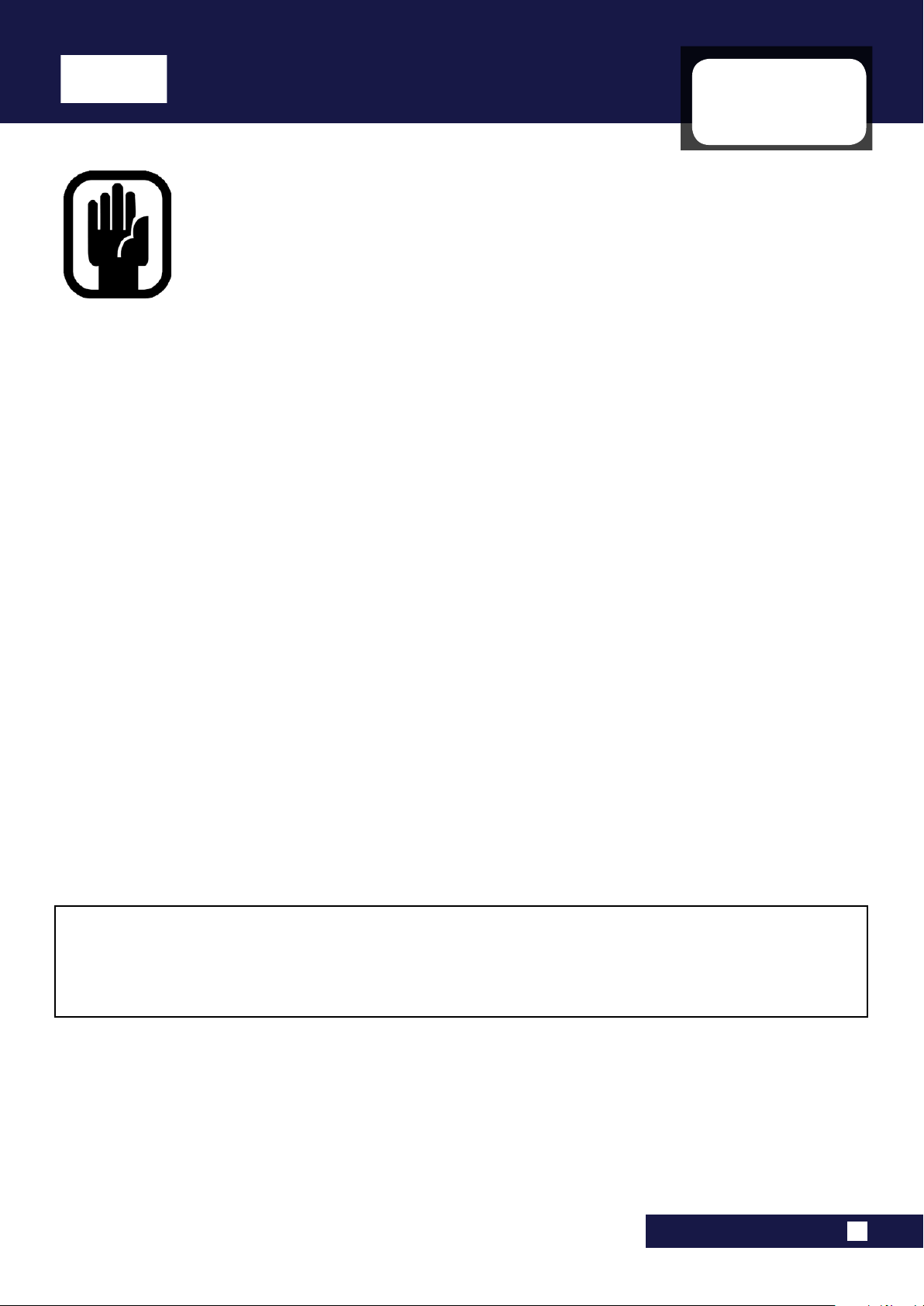
Ui12, Ui16 Mode d’emploi
Information
INFORMATION
IMPORTANT
Veuillez lire attentivement ce mode d’emploi avant la première
utilisation du mélangeur.
Cet appareil répond aux directives CEM 2004/108/CE et basse tension 2006/95/CE.
Ce produit répond aux normes de sécurité suivantes:
EN 60950~1:2006 + A11:2009 + A1:2010 + A12:2011 + A2:2013
Et aux normes CEM
EN55022: 2010
EN61000-3-3: 2013
EN55020:2007+ A11
EN61000-4-2: 2009
EN61000-4-3: 2006 + A1+ A2
AVERTISSEMENT: Toute modication ou changement eectué sans l’approbation explicite de Harman annule l’autorisation de
ce dispositif. L’utilisation d’un appareil non autorisé est interdite en vertu de la section 302 de la loi sur les communications de
1934 dans sa version amendée et de l’alinéa 1 de la partie 2 du chapitre 47 du “Code of Federal Regulations”.
REMARQUE: Cet appareil a fait l’objet de tests et a été déclaré conforme aux normes des appareils numériques de classe B,
conformément à la partie 15 de la réglementation FCC. Ces limites sont conçues pour orir une protection raisonnable contre
les interférences néfastes dans une installation résidentielle. Ce matériel génère, utilise et peut émettre de l’énergie sous
forme de fréquences radio et, s’il n’est pas installé et utilisé conformément aux instructions, il peut générer des interférences
néfastes pour les communications radio. Il est cependant impossible de garantir qu’il n’y aura pas d’interférences au sein d’une
installation particulière. Si ce matériel interfère avec la réception radio ou télévisuelle, ce qui peut être déterminé en mettant
le matériel sous puis hors tension, l’utilisateur est invité à tenter de supprimer ces interférences par le biais d’une ou plusieurs
des mesures suivantes:
* Réorientez ou déplacez l’antenne de réception.
* Augmentez la distance séparant le matériel du récepteur.
* Branchez le matériel à une prise dépendant d’un autre circuit que celui auquel le récepteur est branché.
* Demandez de l’aide au revendeur ou à un technicien radio/TV expérimenté.
Pour tout renseignement supplémentaire, veuillez contacter: Harman International Industries Ltd, Cranbourne House, Cranbourne Road, Potters Bar, Hertfordshire EN6 3JN, Royaume Uni. Téléphone: +44 (0)1707 665000 Fax: +44 (0)1707 660742
E-mail: soundcraft@harman.com
© Harman International Industries Ltd. 2014. Tous droits réservés.
Des élément de la conception de ce produit peuvent être protégés par des brevets mondiaux.
Part No. 5056809
Rev 1.0
E&OE Septembre 2014
Soundcraft est une division commerciale de Harman International Industries Ltd. Les informations contenues dans ce mode d’emploi sont
susceptibles de changer sans avis préalable et ne constituent nullement un engagement de la part du vendeur. Soundcraft décline toute
responsabilité pour des pertes ou dommages de quelque nature ce que ce soit, résultant de l’utilisation des informations ou d’une erreur
contenue dans ce mode d’emploi. Aucune partie de ce mode d’emploi ne peut être reproduite, sauvegardée sur un système de stockage de
données ou transmise sous quelque forme ou par quelque moyen que ce soit (électronique, électrique, mécanique, optique, chimique, y
compris par photocopie et par enregistrement) à quelque n que ce soit, sans l’autorisation écrite préalable de Soundcraft.
Harman International Industries Limited
Cranborne House, Cranborne Road, Potters Bar, Hertfordshire, EN6 3JN, Royaume Uni
Tél.: +44 (0)1707 665000
Fax: +44 (0)1707 660742
http://www.soundcraft.com
INFORMATION

Ui12, Ui16 Mode d’emploi
TABLE DES MATIÈRES
Sommaire
1.0: Présentation de l’Ui
1.1: Sécurité
1.2: Garantie
1.3: Fiche technique
2.0: Prise en main
2.1: Présentation
2.2: Entrées/sorties et commandes
2.3: Routage d’entrée
2.4: Connexion
3.0: Utilisation du logiciel
3.0.1: Mises à jour & système
3.0.2: Initialiser le mélangeur
3.1: Navigation dans le logiciel
3.1.1: Pilotage/actions et gestes
3.2: Navigation sur tablette
5.0: EDIT
5.1: DigiTech
5.2: Egaliseur paramétrique
5.3: Egaliseur graphique
5.3.1: AFS2
5.4: Dynamique
5.5: AUX/FX SENDS
6.0: Fonctions de mixage
6.1: Groupes VIEW & MUTE
6.2: MORE ME
7.0: Edition des eets Lexicon
7.1: Reverb
7.2: Delay
7.3: Chorus
3.2.1: Raccourcis clavier
3.3: Pages sur tablette
3.4: Navigation sur smartphone
3.5: Pages sur smartphone
4.0: Canaux
4.1: Entrées: GAIN
4.2: Entrées: Mix
4.2.1: Sous-menu de canal
4.3: AUX Sends
4.3.1: AUX OUT
4.4: FX SENDS
4.5: SUB GROUP MASTER
4.6: Canal MASTER
4.6.1: Sous-menu MASTER
8.0: Shows & Snapshots
9.0: Lecteur & enregistreur
10.0: Settings
10.1: CONFIGURATION DE RÉSEAU
10.1.1: HOTSPOT
10.1.2: WI-FI
10.1.3: LAN
Appendice 01: Pas de son? Dépannage
Appendice 02: FAQ sur le système
Ce mode d’emploi renvoie aux diérentes sections au lieu d’utiliser des numéros de page. Certaines sections peuvent eectivement s’étendre sur plusieurs pages.
SOMMAIRE
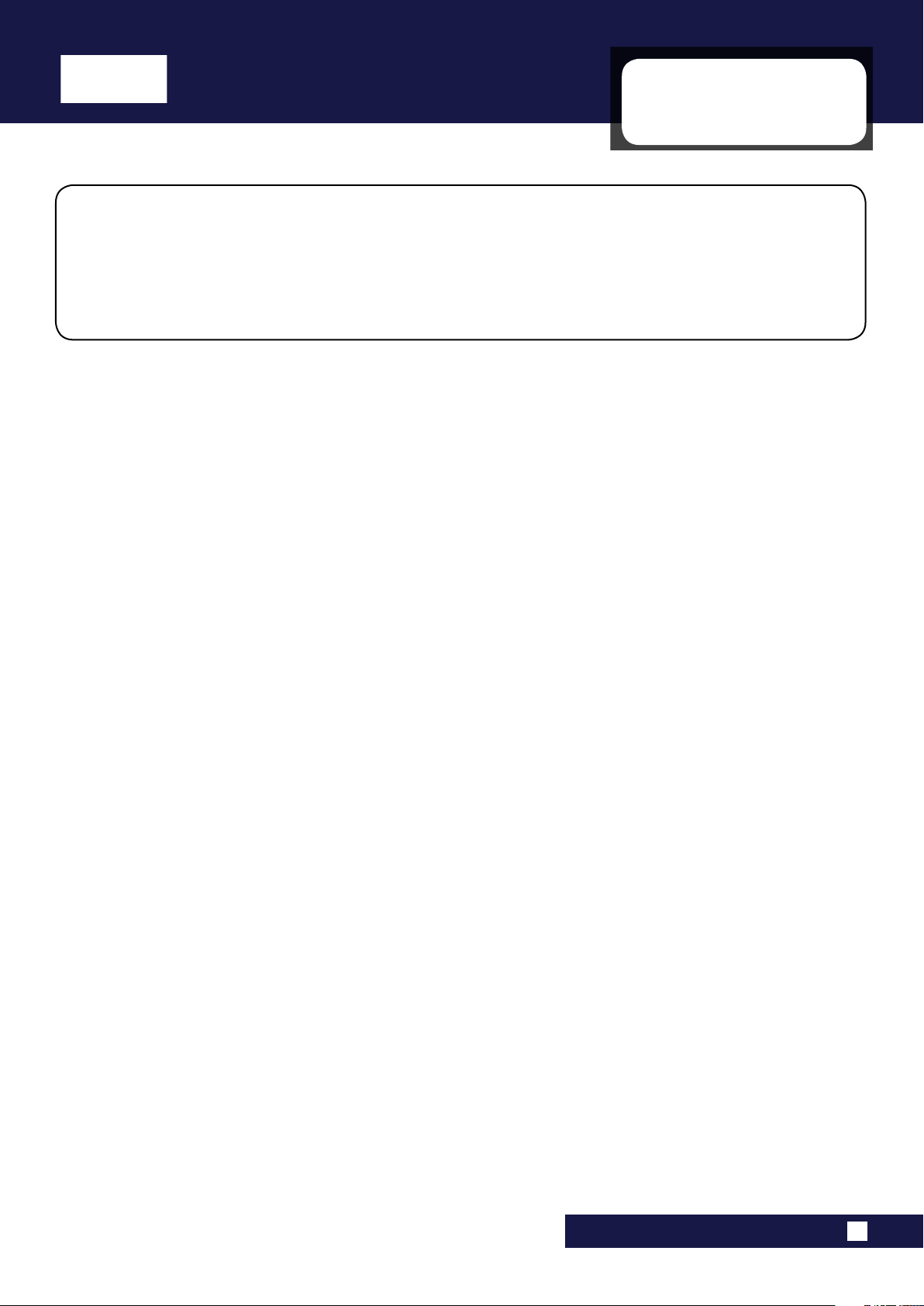
Ui12, Ui16 Mode d’emploi
1.0: INTRODUCTION
PRÉSENTATION DE L’UI
Les mélangeurs de la série Ui sont compatibles avec les plateformes iOS, Android, Windows, Mac OS et Linux,
et peuvent être pilotés par 10 dispositifs simultanément. De plus, l’Ui12 et l’Ui16 bénécient de processeurs de
2
signaux internes Harman signés dbx, DigiTech et Lexicon, incluant le dbx AFS
Tech et bien d’autres encore. Les deux modèles permettent d’activer et de piloter à distance le gain de micro
et l’alimentation fantôme ainsi que l’égaliseur paramétrique à 4 bandes, le ltre passe-haut, le compresseur, le
De-Esser et le noise gate des canaux d’entrée.
, la modélisation d’ampli Digi-
Caractéristiques principales
• Mélangeur numérique piloté par tablette/ordinateur/smartphone
• Wi intégré
• Compatibilité avec les plateformes iOS, Android, Windows, Mac OS et Linux
• Pilotable par 10 dispositifs simultanément (tablettes, smartphones, ordinateurs)
• Processeurs de signaux Harman légendaires estampillés dbx®, Digitech® et Lexicon®
• Préamplis de micro entièrement pilotables à distance
• Egaliseur paramétrique à 4 bandes, ltre passe-haut, compresseur, dé-esseur et noise gate sur les canaux d’entrée
• Egaliseur graphique à 31 bandes, noise gate et compresseur sur toutes les sorties
• Analyseur de fréquences en temps réel (RTA) sur les entrées et sorties
• 3 ou 4 processeurs d’eet Lexicon® dédiés: Reverb, Delay, Chorus et Delay/Reverb (Ui16)
• Sous-groupes, groupes Mute, groupes View et autres commandes de mixage
• Chargement de Show/Snapshot avec verrouillage (protection) de canaux et sécurité
• Lecture et enregistrement audio à 2 canaux via USB (enregistrement sur l’Ui16 uniquement)
• Boîtier robuste conçu pour la scène
L’Ui16 dispose de huit entrées micro/ligne combinées XLR/jack, de quatre entrées micro XLR, de deux canaux
d’entrée paramétrables Hi-Z/instrument ainsi que d’une entrée stéréo RCA de niveau ligne. S’y ajoutent un lecteur
à 2 canaux USB ainsi que quatre sorties AUX XLR symétriques, deux sorties casque 6,35mm avec commande de
volume et les sorties principales symétriques stéréo en XLR et 6,35mm. Le lecteur audio USB stéréo reconnaît les
formats MP3, WAV et AIFF. De plus, il est possible d’enregistrer la sortie principale en stéréo directement sur clé
USB.
L’Ui16 propose également un connecteur HDMI pour écran.
1.0: INTRODUCTION
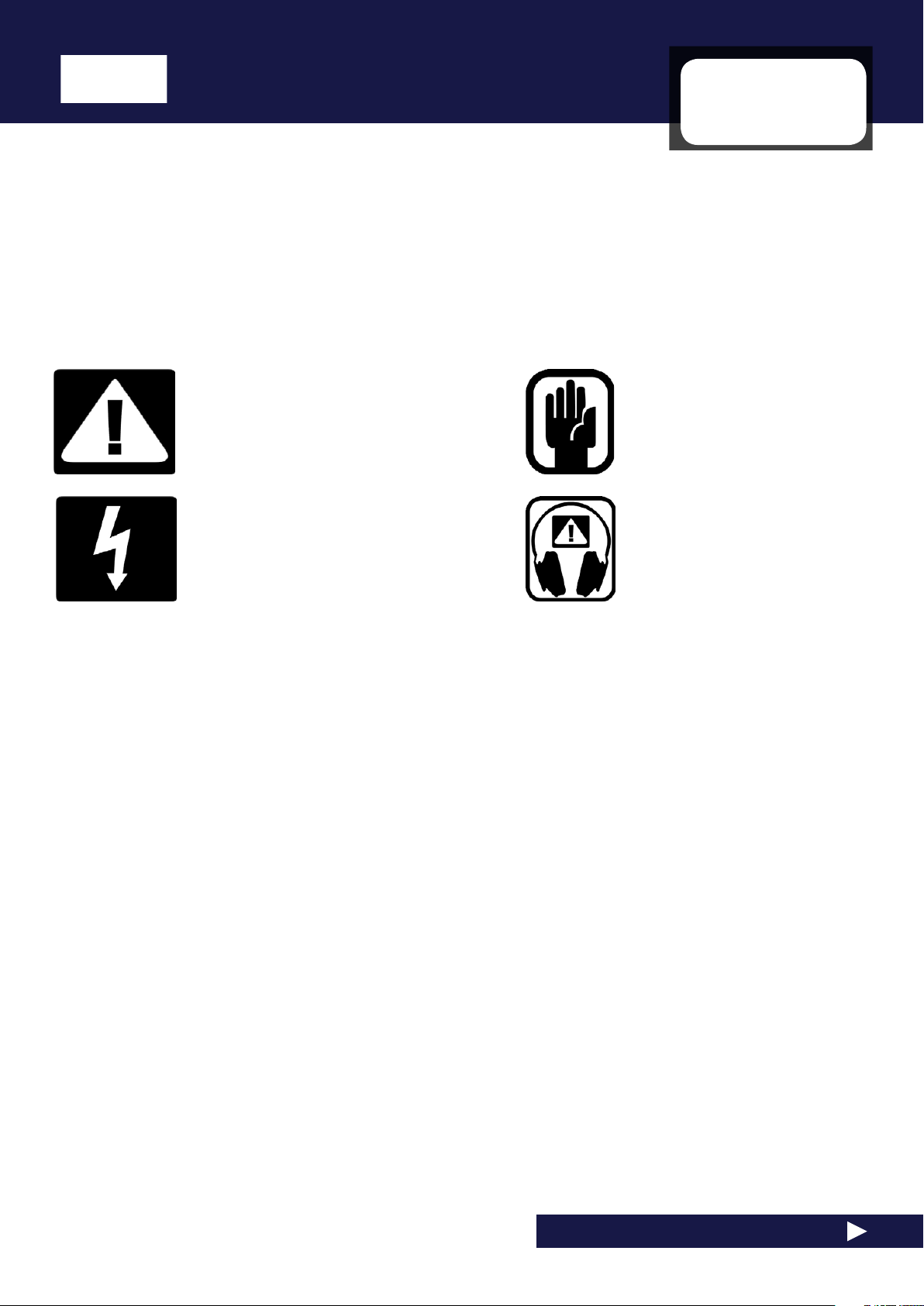
Ui12, Ui16 Mode d’emploi
INTRODUCTION > SÉCURITÉ
1.1: Sécurité
NOTICES DE SÉCURITÉ
Pour votre propre sécurité et pour éviter l’invalidation de la garantie,
veuillez lire attentivement cette section.
Symboles importants
Attention
Attire l’attention de l’utilisateur sur des instructions importantes relatives à l’entretien et à l’utilisation du produit dans les manuels accompagnant
le produit.
Avertissement
Avertit l’utilisateur de la présence de tensions
dangereuses non isolées à l’intérieur du produit
pouvant constituer un risque d’électrocution.
L’adaptateur d’alimentation externe ne contient pas d’éléments que l’utilisateur puisse entretenir ou réparer. Veuillez coner
tout dépannage ou entretien à un technicien qualié par le biais d’un revendeur Soundcraft agréé.
1.1: SÉCURITÉ

Ui12, Ui16 Mode d’emploi
1.1: Sécurité
INTRODUCTION > SÉCURITÉ
PRÉCAUTIONS
• Lisez ces instructions.
• Conservez ces instructions.
• Tenez compte de tous les avertissements.
• Suivez toutes les instructions.
• Nettoyez le dispositif uniquement avec un chion sec.
• Ne l’installez pas à proximité de sources de chaleur comme des radiateurs, des bouches d’air chaud, des poêles ou d’autres
appareils générateurs de chaleur (amplicateurs compris).
• N’obstruez pas les ouvertures d’aération. Installez le produit conformément aux consignes du fabricant.
• N’utilisez pas ce produit à proximité d’eau.
• Ne supprimez pas la sécurité oerte par la che polarisée ou dotée d’une broche de terre. Une che polarisée dispose de
deux lames dont une plus large que l’autre. Une che avec broche de terre dispose de trois broches dont une pour la terre.
La lame plus large ou la troisième broche est conçue pour votre sécurité. Si la che n’entre pas dans votre prise secteur, faites
remplacer cette prise obsolète par une prise respectant les normes de sécurité.
• Protégez le cordon d’alimentation pour éviter qu’il ne soit piétiné ou abîmé notamment à la hauteur des ches, des rallonges
et au point de connexion du produit.
• Utilisez exclusivement des xations ou accessoires spéciés par le fabricant.
• Débranchez cet appareil en cas d’orage ou s’il doit rester inutilisé durant une période assez longue.
• Pour tout dépannage ou entretien, veuillez consulter un service ou un technicien qualié. Il est impératif de faire appel à un
technicien qualié si l’appareil a été endommagé d’une quelconque façon, notamment, si le cordon de l’adaptateur d’alimentation ou la che est endommagée, si du liquide s’est renversé ou si des objets sont tombés dans l’appareil, si l’appareil a
été exposé à la pluie ou à l’humidité, s’il ne fonctionne plus normalement ou s’il est tombé.
• Utilisez cet appareil exclusivement avec un chariot, stand, pied, support ou table du type spécié par le constructeur ou livré
avec l’appareil. Si vous utilisez un chariot, soyez prudent lors de son déplacement an d’éviter que le produit ne bascule et ne
blesse quelqu’un.
• Ne posez jamais de sources de amme nue (bougies, cigarettes allumées etc.) sur l’appareil.
• Aucun élément n’est réparable par l’utilisateur. Conez tout dépannage ou entretien à un technicien qualié par le biais d’un
revendeur Soundcraft agréé.
• La prise d’alimentation utilisée doit être proche de l’appareil et facilement accessible.
• Veuillez coner toutes les tâches d’entretien et de réparation du produit à Soundcraft ou à ses repré-
sentants agréés. Soundcraft décline toute responsabilité pour des pertes ou des dommages encourus
suite à un entretien ou une réparation eectuée par du personnel non agréé.
• AVERTISSEMENT: Pour réduire le risque d’incendie ou d’électrocution, n’exposez pas le dispositif à
la pluie ou à l’humidité. N’exposez pas l’appareil à des gouttes ou des éclaboussures et ne placez
pas de récipients contenant du liquide (vases, verres etc.) sur l’appareil. Ne posez jamais de sources
de amme nue (bougies, cigarettes allumées etc.) sur l’appareil.
• N’obstruez jamais les orices de ventilation de l’appareil avec des journaux, nappes, rideaux etc.
1.1: SÉCURITÉ
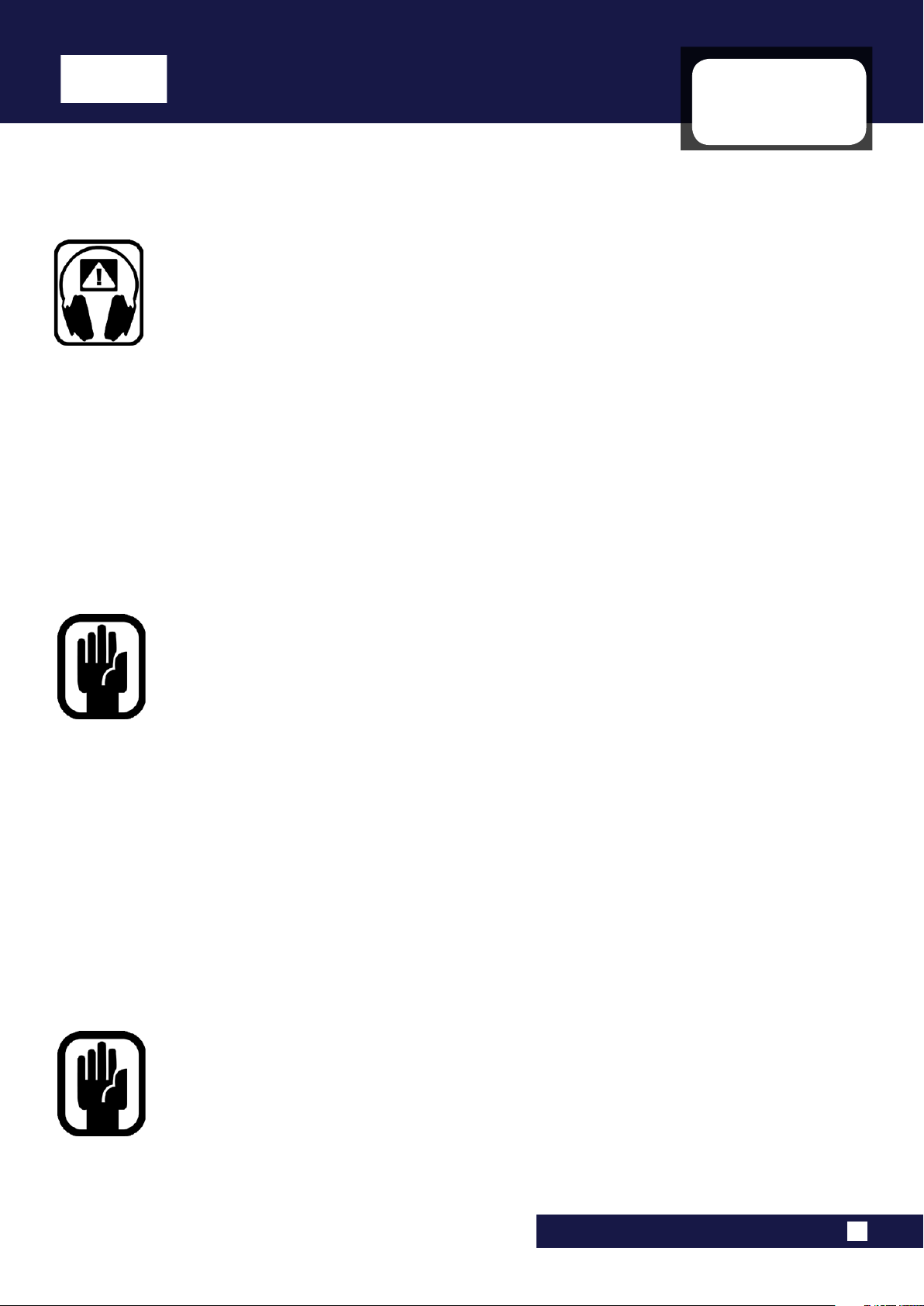
Ui12, Ui16 Mode d’emploi
1.1: Sécurité
INTRODUCTION > SÉCURITÉ
AVERTISSEMENTS
CONSEILS POUR CEUX QUI REPOUSSENT LES LIMITES
Bien que votre nouveau mélangeur ne produise des signaux audibles que quand vous branchez une source
de signal, il peut générer des signaux susceptibles d’entraîner des dommages auditifs lorsqu’ils passent par
un casque ou des enceintes.
Soyez donc prudent lorsque vous travaillez avec votre matériel audio. Avant d’essayer des commandes
dont vous ne connaissez pas bien l’eet (ce qui est normal avec un nouvel appareil), baissez les niveaux des
moniteurs et casques. N’oubliez pas que vos oreilles sont vos outils les plus précieux: prenez-en soin et elles
prendront soin de vous.
Par contre, n’hésitez pas à faire des essais et des expériences pour savoir comment chaque paramètre modie le son: vous élargirez ainsi vos connaissances et stimulerez votre créativité.
REMARQUE: Cet appareil a fait l’objet de tests et a été déclaré conforme aux normes des appareils numériques de classe A, conformément à la partie 15 de la réglementation FCC. Ces limites sont conçues
pour orir une protection raisonnable contre les interférences néfastes quand le matériel est utilisé
dans un environnement commercial. Ce matériel génère, utilise et peut émettre de l’énergie sous forme
de fréquences radio et, s’il n’est pas installé et utilisé conformément aux instructions du mode d’emploi,
il peut générer des interférences néfastes pour les communications radio. L’utilisation de cet appareil
dans une zone résidentielle risque de générer des interférences néfastes que l’utilisateur sera tenu de
supprimer à ses frais.
This Class A digital apparatus meets the requirements of the Canadian Interference-Causing
Equipment Regulations.
Cet appareil numérique de la Classe A respecte toutes les exigences du Règlement sur le matériel brouilleur du Canada.
REMARQUE: L’emballage original de votre mélangeur fait partie du produit et doit être conservé pour
une utilisation ultérieure.
1.1: SÉCURITÉ
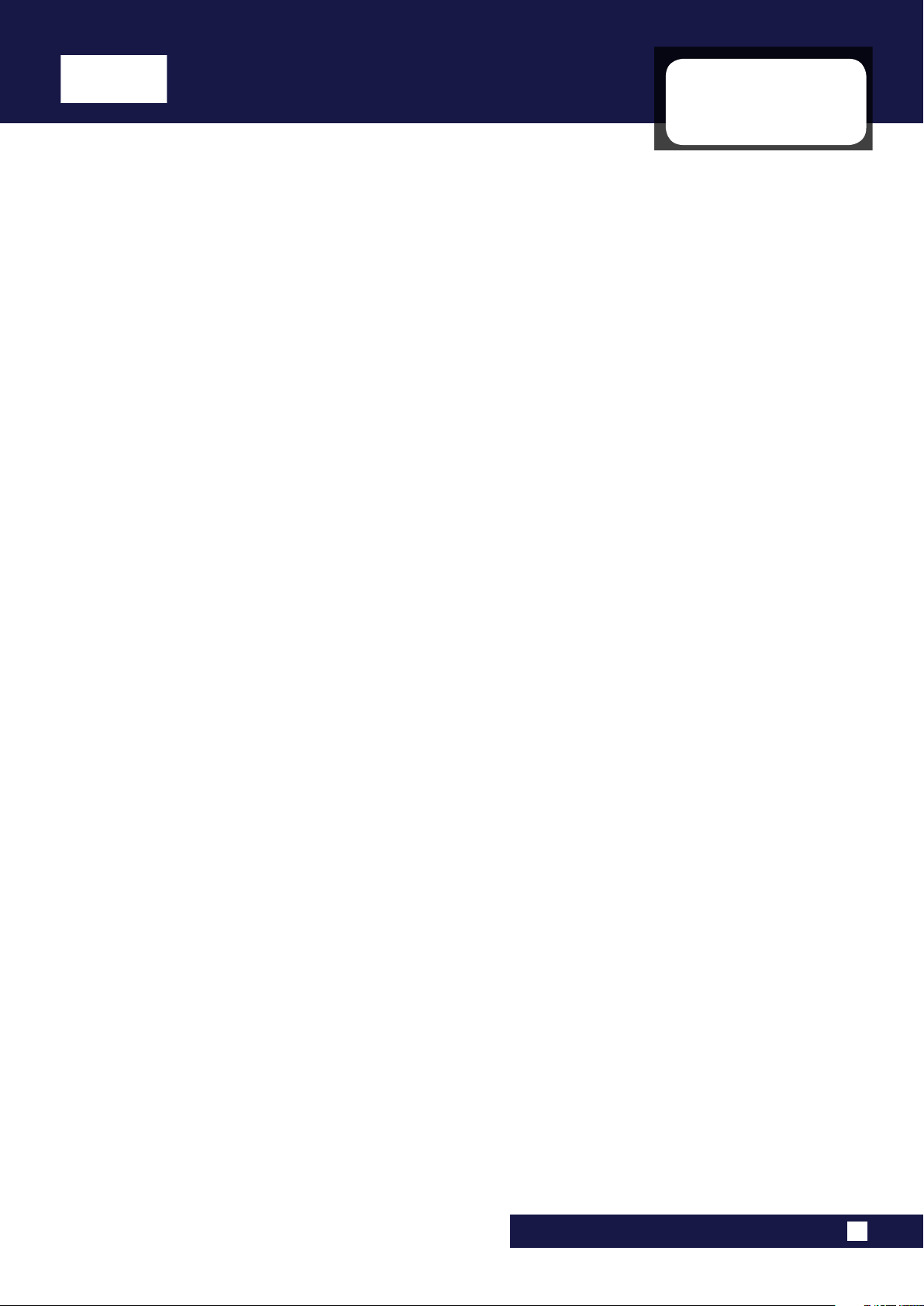
Ui12, Ui16 Mode d’emploi
1.2: Garantie
INTRODUCTION > SÉCURITÉ
GARANTIE
1. Soundcraft est une division commerciale de Harman International Industries Ltd.
“L’utilisateur nal” désigne la personne qui fera fonctionner le produit pour la première fois.
Le “revendeur” désigne la personne (autre que Soundcraft) chez qui l’utilisateur nal achète le produit. Cette personne
doit être un revendeur agréé par Soundcraft ou son distributeur accrédité.
Le “produit” désigne le produit fourni avec ce mode d’emploi.
2. Si, dans les 12 mois à partir de la date de remise du produit à l’utilisateur nal, le produit connaît des dysfonctionnements
à cause de composants défectueux et/ou d’une main d’œuvre inadéquate ayant pour conséquence de limiter nettement
l’exploitation et/ou les possibilités du produit, le produit ou l’élément défectueux doit être renvoyé au revendeur ou à
Soundcraft. Le revendeur ou Soundcraft réparera ou remplacera les éléments défectueux dans le cadre des conditions
suivantes. Les éléments remplacés deviennent la propriété de Soundcraft.
3. Les produits ou composants voyagent aux risques de l’utilisateur nal (tant pour l’envoi chez le revendeur ou Soundcraft
que pour le retour). Les frais de port doivent être réglés à l’avance.
4. Cette garantie ne s’applique que dans les cas suivants:
a) Le produit a été correctement installé, conformément aux instructions données dans le mode d’emploi de Soundcraft.
b) L’utilisateur nal a informé Soundcraft ou le revendeur dans les 14 jours suivant la découverte du problème –et–
c) Aucune autre personne que des représentants agréés de Soundcraft ou le revendeur n’a eectué le moindre remplace-
ment de pièces, entretien, réglage ou réparation sur le produit –et–
d) L’utilisateur nal a utilisé le produit uniquement à des ns recommandées par Soundcraft, uniquement avec des péri-
phériques répondant aux spécications de Soundcraft, et en respectant à tous égards les recommandations formulées
par Soundcraft.
5. Les dommages résultant d’une des causes suivantes ne sont pas couverts par cette garantie: mauvais maniement, négligence, eets chimiques, électrochimiques ou électriques, dommages accidentels, cas de force majeure, imprudence,
panne d’alimentation, de climatisation ou de régulation d’humidité.
6. Le bénéce de cette garantie ne peut être transféré à un tiers par l’utilisateur nal.
7. Les utilisateurs naux ayant un statut de consommateur doivent savoir que les droits qui leur sont conférés par cette
garantie s’ajoutent et n’aectent pas d’autres droits dont ils peuvent éventuellement se prévaloir contre le vendeur de ce
produit.
1.2: GARANTIE

Ui12, Ui16 Mode d’emploi
INTRODUCTION > FICHE TECHNIQUE
1.3: Fiche technique
SOUNDCRAFT Ui CARACTÉRISTIQUES TYPIQUES
• Réponse en fréquence
20Hz~20kHz ±0,25dB
• Distorsion harmonique totale
–20dBFS @ 1kHz <0,006%
• Bruit
Bruit propre: –96dBu
Entrées micro E.I.N. 22Hz~22kHz, non pondéré: –109dB EIN
Mix Master à la valeur nominale: < –90dBu
1 entrée vers MIX/MASTER au niveau nominal: < –86dBu
• Diaphonie (@1kHz)
Atténuation de l’activation/coupure de canal: <120dB
Atténuation de fader de canal: <120dB
Micro-micro: –103dB@ 1kHz, –93dB@ 10kHz
Ligne–Ligne: –103dB@ 1kHz, –93dB@ 10kHz
• Gain d’entrée
Gain micro/ligne: –40dB~+50dB (pas de 0,1dB; la précision
des pas dépend de la taille du fader à l’écran)
• Gate
Seuil: –∞~+6dB
Attaque automatique
Release automatique
• Compresseur
Seuil: –90dB~+6dB
Ratio: 1:1~50:1
Attack: 1ms~400ms
Release: 10ms~2000ms
Makeup Gain: –24dB~+48dB
• Egalisation des canaux
Egaliseur paramétrique à 4 bandes:
Fréq. de coupure/centrale des bandes: 20Hz~22kHz
Q: .05~15
Gain: –20dB~+20dB
HPF: 20Hz~1kHz
• De-Esser
Seuil: –90dB~6dB
Ratio: ∞~1:1
Fréquence: 2kHz~15kHz
• Compresseur des sorties
Seuil: –90dB~+6dB
Ratio: 1:1~50:1
Attack: 1ms~400ms
Release: 10ms~2000ms
Makeup Gain: –24dB~+48dB
• dbx® AFS pour toutes les sorties
12 égaliseurs paramétriques (6 xes, 6 ottants)
• Latence
Entrée micro – convertisseur A/N – DSP – convertisseur N/A –
sortie ligne: 1,8ms
• Niveaux d’entrée et de sortie
Entrées micro: +20dBu max.
Entrées ligne: +20dBu max.
Sorties MIX/MASTER: +23dBu max.
Sorties casque: 500mW, pour 1 sortie utilisée (@120);
380mW pour les 2 sorties utilisées
• Impédances d’entrée et de sortie
Entrées micro: 10k
Entrées ligne: 10k
Entrées Hi-Z: 250k
Sorties: toutes à 100
• USB
Courant maximum: 500mA
Courant max. disponible pour tous les ports: 900mA
• Puissance
Consommation (typique): <25W
Plage de tension d’entrée CA: 88~265VAC, détection automatique
Fréquence du CA: 47~63Hz
• Conditions d’utilisation
Température ambiante: 5°C~45°C
Humidité de l’air: 0%-90%
Température d’entreposage: –20°C~§60°C
Soundcraft décline toute responsabilité en cas d’erreurs ou
d’omissions.
Soundcraft se réserve le droit de changer les caractéristiques
techniques sans aucun avis.
• Egalisation des sorties
GEQ à 32 bandes, 20Hz~20kHz ±15dB
1.3: FICHE TECHNIQUE
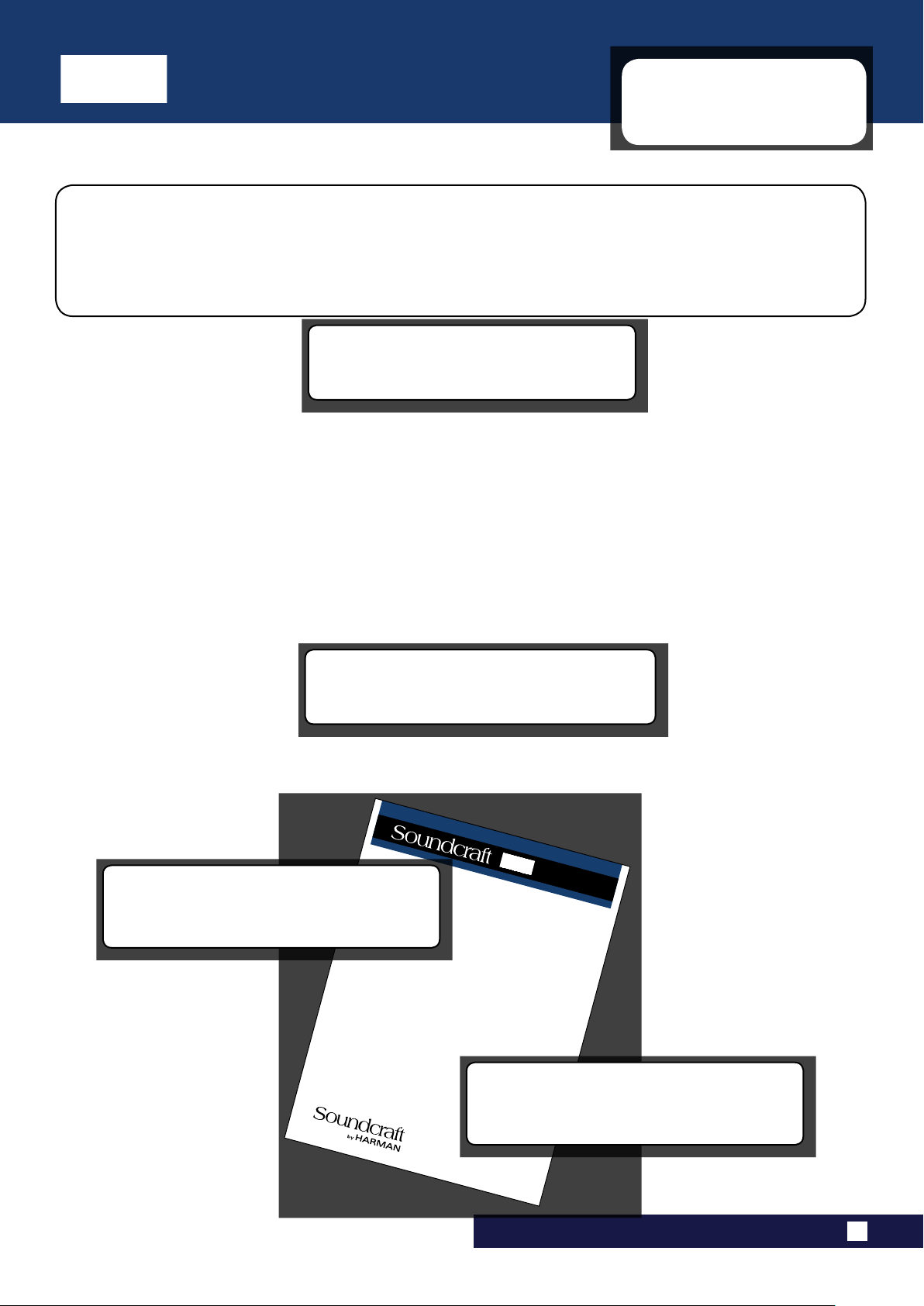
User Guide
v2.0
For Soundcraft Ui12 & Ui16
®
®
series
Ui12, Ui16 Mode d’emploi
2.0: PRISE EN MAIN
PRISE EN MAIN INTRODUCTION À CE MANUEL
Les utilisateurs ayant un minimum d’expérience audio peuvent probablement utiliser les mélangeurs Soundcraft Ui pratiquement sans lire ce manuel mais nous conseillons néanmoins de prendre le temps de le parcourir.
Commencez peut-être par la liste des caractéristiques (section 1.0) puis passez au guide de conguration wi
et du logiciel (3.1). Lisez également les guides d’utilisation des logiciels pour tablette (3.2) et smartphone (3.3).
Pour commencer à utiliser l’Ui, voyez
“2.4: Connexion”.
Remarque: La plupart des illustrations de l’appareil dans ce
manuel montrent le mélangeur Ui16. Les éventuelles diérences
entre l’Ui16 et l’Ui12 sont décrites dans la section concernée.
PDF
Si vous lisez le mode d’emploi en format PDF, vous pouvez passer directement de la table des matières à la section voulue.
Ce mode d’emploi renvoie aux diérentes sections au lieu
d’utiliser des numéros de page. Certaines sections peuvent
eectivement s’étendre sur plusieurs pages.
2.0: PRISE EN MAIN
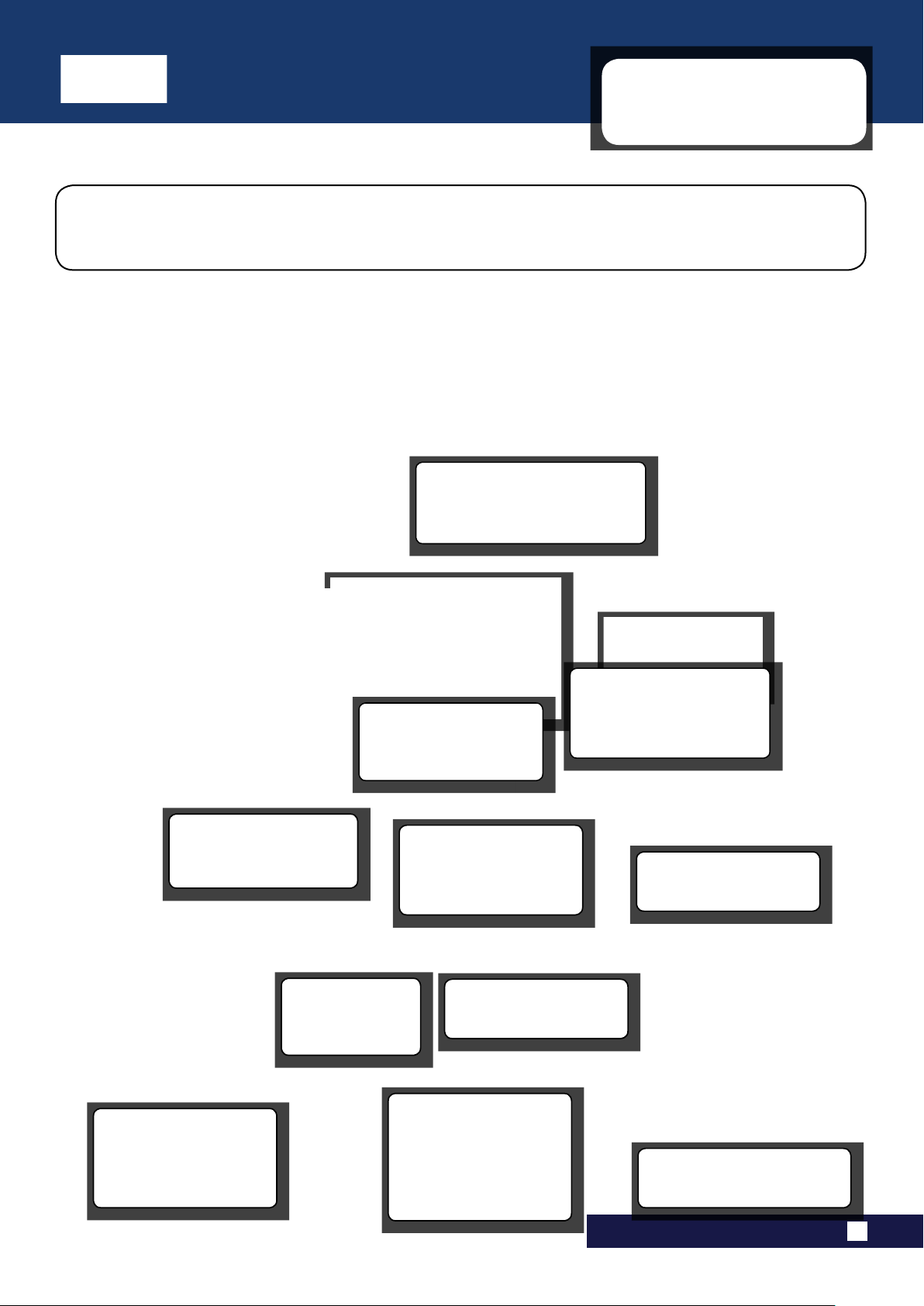
Ui12, Ui16 Mode d’emploi
2.1: Présentation
PRISE EN MAIN > PRÉSENTATION DU SYSTÈME
Ce mélangeur Soundcraft Ui est un appareil étonnamment compact, doté de toutes les entrées/sorties nécessaires, de processeurs et d’un serveur web. Les smartphones, tablettes et ordinateurs peuvent se connecter
par wi au serveur web. Le logiciel de pilotage est indépendant de la plateforme utilisée.
Soundcraft Ui.
Entrées, sorties, DSP et serveur web
interne. Etablissez une connexion wi pour
accéder au logiciel avec votre navigateur.
Antenne/témoin WIFI
L’accès wi au serveur web interne
permet le pilotage par logiciel
basé sur navigateur.
Connecteurs latéraux
RESET, FOOTSWITCH (activation/
coupure d’eet), USB 1, USB 2,
HDMI (Ui16 uniquement), ETHERNET (réseau LAN câblé).
Logiciel basé sur navigateur
Connectez-vous au serveur web
de l’Ui via wi et entrez l’adresse
ui-mixer.io dans votre navigateur.
Entrées RCA/cinch
Entrées lignes (RCA/
cinch) des canaux LINE
IN L et LINE IN R.
Lecture/reproduction USB
Pour la reproduction, l’enregistrement (Ui16), l’importation/exportation de Shows et les mises à
jour du logiciel.
Commandes de niveau
Commandes de niveau pour
casques et MASTER MIX L/MIX R.
Entrées
Entrées combinées (jack et
XLR) et XLR. Les deux entrées
“DigiTech” ont une option Hi-Z
pour brancher directement une
guitare/basse et pour exploiter le
traitement de guitare DigiTech.
Choix du logiciel
Selon le dispositif utilisé, choisissez le
logiciel optimisé pour smartphone
ou la version pour tablette/ordinateur.
Sorties AUX
Sorties de bus AUX (l’Ui12 a deux
sorties AUX).
Sorties
Sorties casque en parallèle et sorties
principales MASTER (jack et XLR).
2.1: PRÉSENTATION

Ui12, Ui16 Mode d’emploi
2.2: Entrées/sorties et
commandes
PRISE EN MAIN > MATÉRIEL
La façade de l’Ui propose toutes les entrées/sorties et trois commandes. Un des panneaux latéraux est doté
de la prise et du commutateur d’alimentation tandis que l’autre est pourvu du bouton RESET, d’une prise
FOOTSWITCH, de deux ports USB et d’un connecteur Ethernet (LAN laire).
PHONES
Réglage du niveau des casques
Ce réglage s’applique aux deux sorties casque. En général, la sortie casque produit le signal stéréo MASTER
mais si “AFL” ou “PFL” est sélectionné, elle produit le signal du bus Solo.
MIX L/MIX R
Niveaux de sortie des prises MIX L et MIX R
Le bus MIX/MASTER envoie le signal de mixage stéréo principal de l’Ui aux sorties MIX L/R (XLR et jacks).
ENTRÉES COMBINÉES
Prises acceptant des ches jack ou XLR – de niveau micro ou ligne
Les numéros d’entrée correspondent aux numéros de canaux du logiciel de l’Ui.
ENTRÉES XLR
Entrées XLR de niveau micro ou ligne
Les numéros d’entrée correspondent aux numéros de canaux du logiciel de l’Ui.
LINE IN
Entrées RCA/cinch de niveau ligne
Les entrées RCA/cinch alimentent les canaux LINE IN L et LINE IN R du mélangeur Ui.
SORTIES CASQUE
Prises pour casques câblées en parallèle
Ces deux prises produisent le même signal de sortie. Les sorties casques reçoivent généralement le même
signal audio que les sorties MASTER/MIX sauf si un canal est en mode Solo ou si l’option “AUX” est sélectionnée sous“SETTINGS” (assignation des bus AUX ayant les numéros les plus élevés aux sorties casque).
2.2: ENTRÉES/SORTIES ET COMMANDES
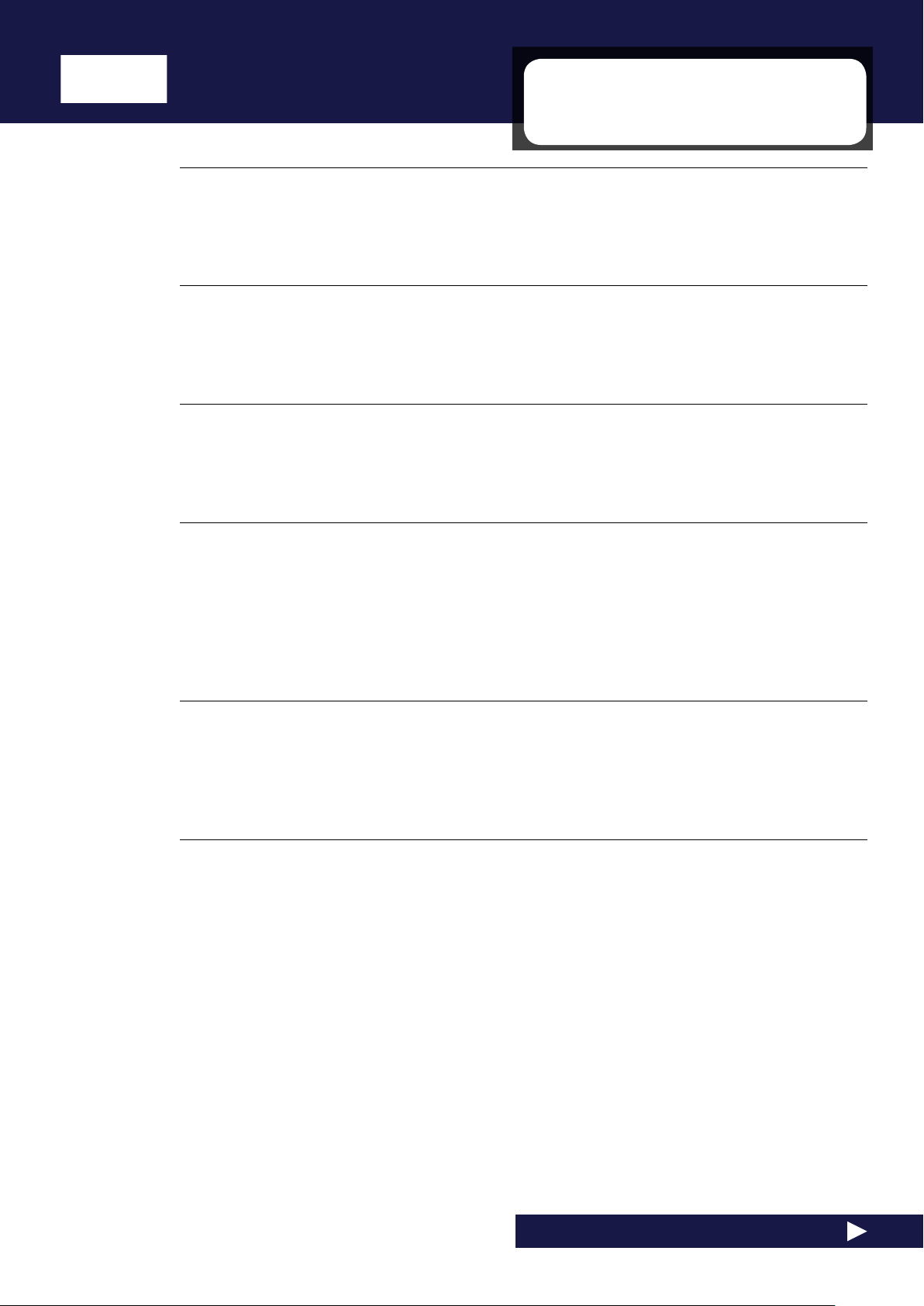
Ui12, Ui16 Mode d’emploi
PRISE EN MAIN > MATÉRIEL
MIX L/R OUTPUT - XLR
Sorties XLR du canal MASTER
Les sorties XLR du canal MASTER produisent le même signal que les sorties jack.
MIX L/R OUTPUT - Jacks 6,35mm
Sorties jack du canal MASTER
Les sorties jack du canal MASTER produisent le même signal que les sorties XLR.
AUX OUTPUTS
Sorties physiques des bus AUX
L’Ui12 a deux sorties AUX et l’Ui16 en a quatre.
2.2: Entrées/sorties et
commandes
MEDIA - PLAY
Port USB pour support de mémoire ash USB avec chiers audio
Les chiers audio sauvegardés sur clé USB doivent avoir un de ces formats: MP3, AAC, .WAV, .OGG, .AIFF ou
.FLAC. Voyez la section 9.0.
Ce port USB peut aussi servir pour l’importation/exportation de Shows et Snapshots ainsi que les mises à
jour du logiciel. Vous trouverez encore deux ports USB supplémentaires sur le côté de cet appareil.
MEDIA - REC (Ui16 uniquement)
Port USB pour enregistrements audio sur support de mémoire ash USB
Le mélangeur Soundcraft Ui 16 enregistre directement le signal stéréo du canal MASTER sur le support de
mémoire branché. Voyez la section 9.0 pour en savoir plus sur la lecture et l’enregistrement.
Antenne WIFI
Nécessaire pour une connexion à un réseau sans l – hotspot ou wi
Vissez convenablement l’antenne dans le connecteur et orientez-la verticalement (en règle générale). Pour
en savoir plus sur les réglages de réseau sans l, voyez la section 10.1.
2.2: ENTRÉES/SORTIES ET COMMANDES
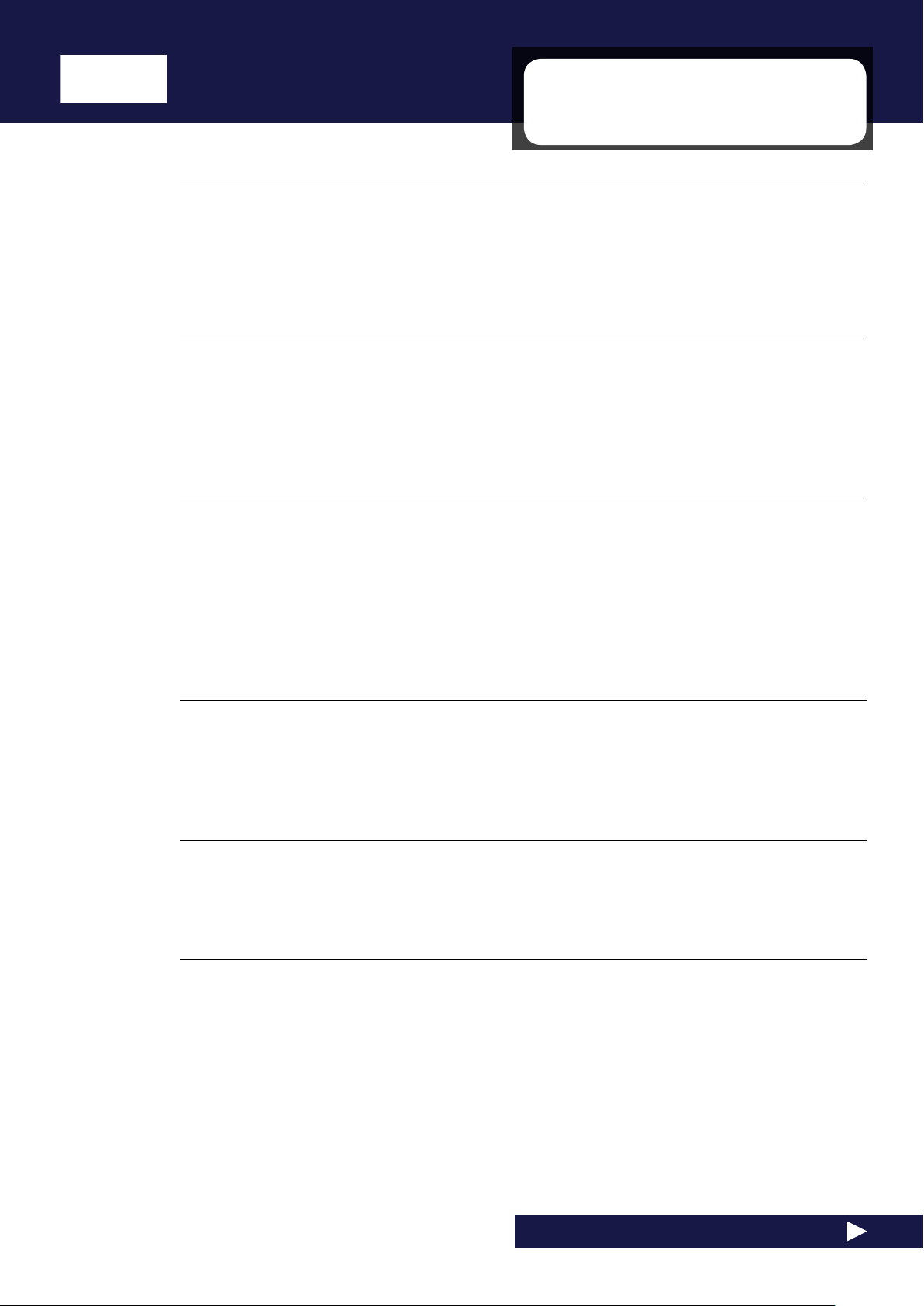
Ui12, Ui16 Mode d’emploi
PRISE EN MAIN > MATÉRIEL
PWR
Connexion de l’adaptateur et commutateur
Le mélangeur Ui est fourni avec un adaptateur d’alimentation doté d’un anneau de blocage à visser.
Enfoncez la che dans la prise et vissez l’anneau pour éviter une déconnexion accidentelle et assurer une
connexion électrique optimale. Le commutateur permet de mettre l’appareil sous/hors tension.
RESET
Bouton en retrait à pousser pour initialiser l’appareil.
Si vous ne voulez initialiser QUE les paramètres de réseau, mettez l’appareil sous tension en maintenant
le bouton RESET enfoncé durant au moins 10 secondes. Pour initialiser le système entier, voyez la section
3.0.2.
FOOTSWITCH
2.2: Entrées/sorties et
commandes
Cette prise peut accueillir une pédale commutateur pour activer/couper les eets.
Il faut une pédale commutateur avec une che 6,35mm. L’appareil détecte automatiquement le type de
connecteur. Le commutateur doit être de type momentané.
Ports USB 1 et 2
Peuvent servir à importer et exporter des chiers (section 8) et pour les mises à jour du
logiciel.
Les ports USB en façade peuvent servir à l’enregistrement et la lecture audio.
Connecteur HDMI (Ui16 uniquement)
Reconnaît la norme vidéo HDMI
Cette fonction n’est pas encore mise en œuvre.
ETHERNET
Connecteur traditionnel RJ45 pour une connexion laire Ethernet.
Un câble Ethernet garantit la connexion la plus able à l’Ui. Pour en savoir plus sur les réglages de réseau et
les congurations, voyez la section 10.1.
2.2: ENTRÉES/SORTIES ET COMMANDES
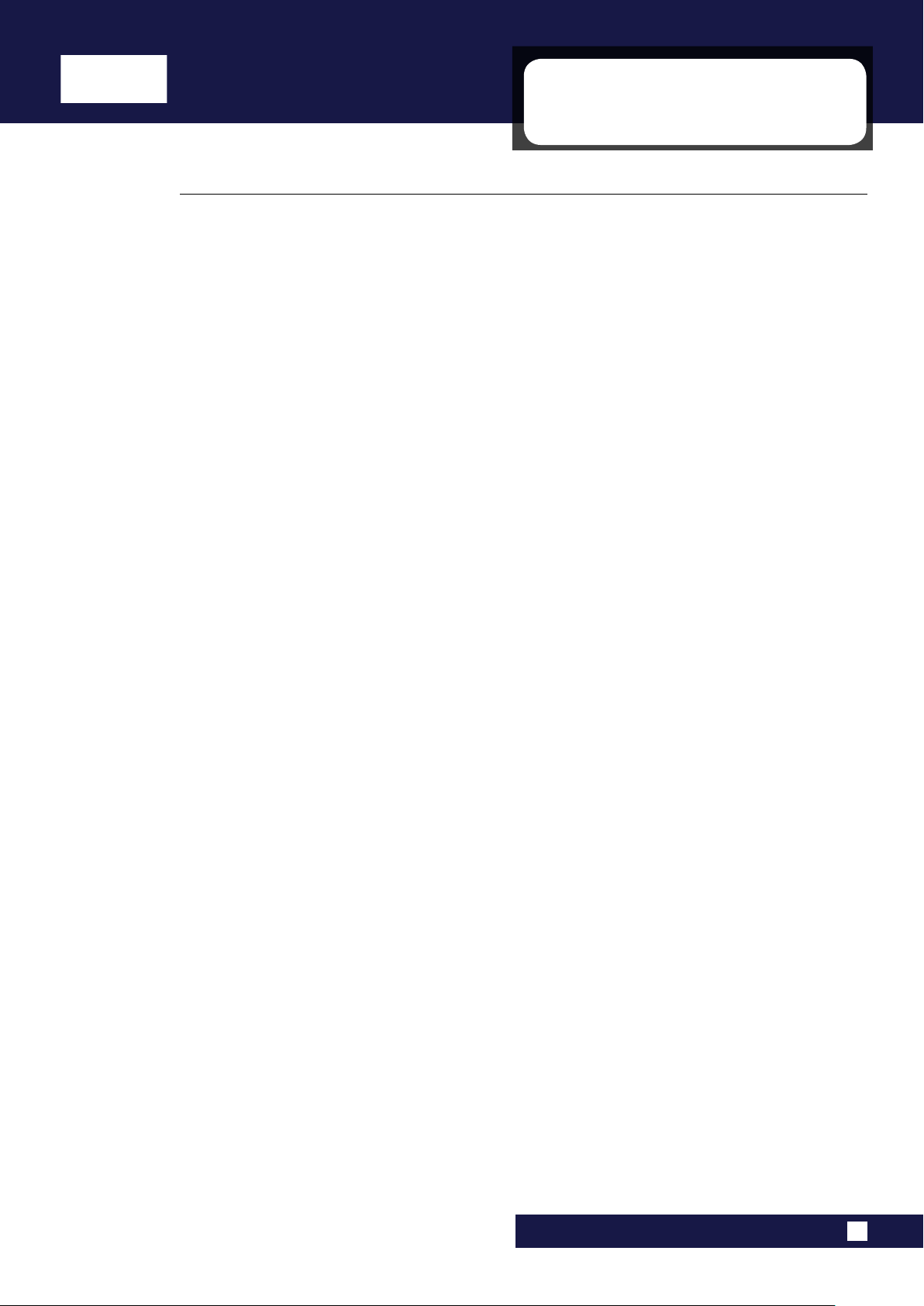
Ui12, Ui16 Mode d’emploi
PRISE EN MAIN > MATÉRIEL
Témoin WiFi
Indique que la connexion wi fonctionne normalement.
A la mise sous tension, ce témoin indique que la fonction wi est en cours d’activation. Il cesse de clignoter
quand le wi est prêt. Il clignote ensuite à nouveau quand il y a échange de données.
Si le témoin WIFI clignote sans s’arrêter, cela peut signier que le rmware n’est pas chargé dans le DSP.
Vériez si l’appareil a bien la dernière version du rmware et assurez-vous que la che d’alimentation CC
est bien vissée au connecteur.
2.2: Entrées/sorties et
commandes
2.2: ENTRÉES/SORTIES ET COMMANDES
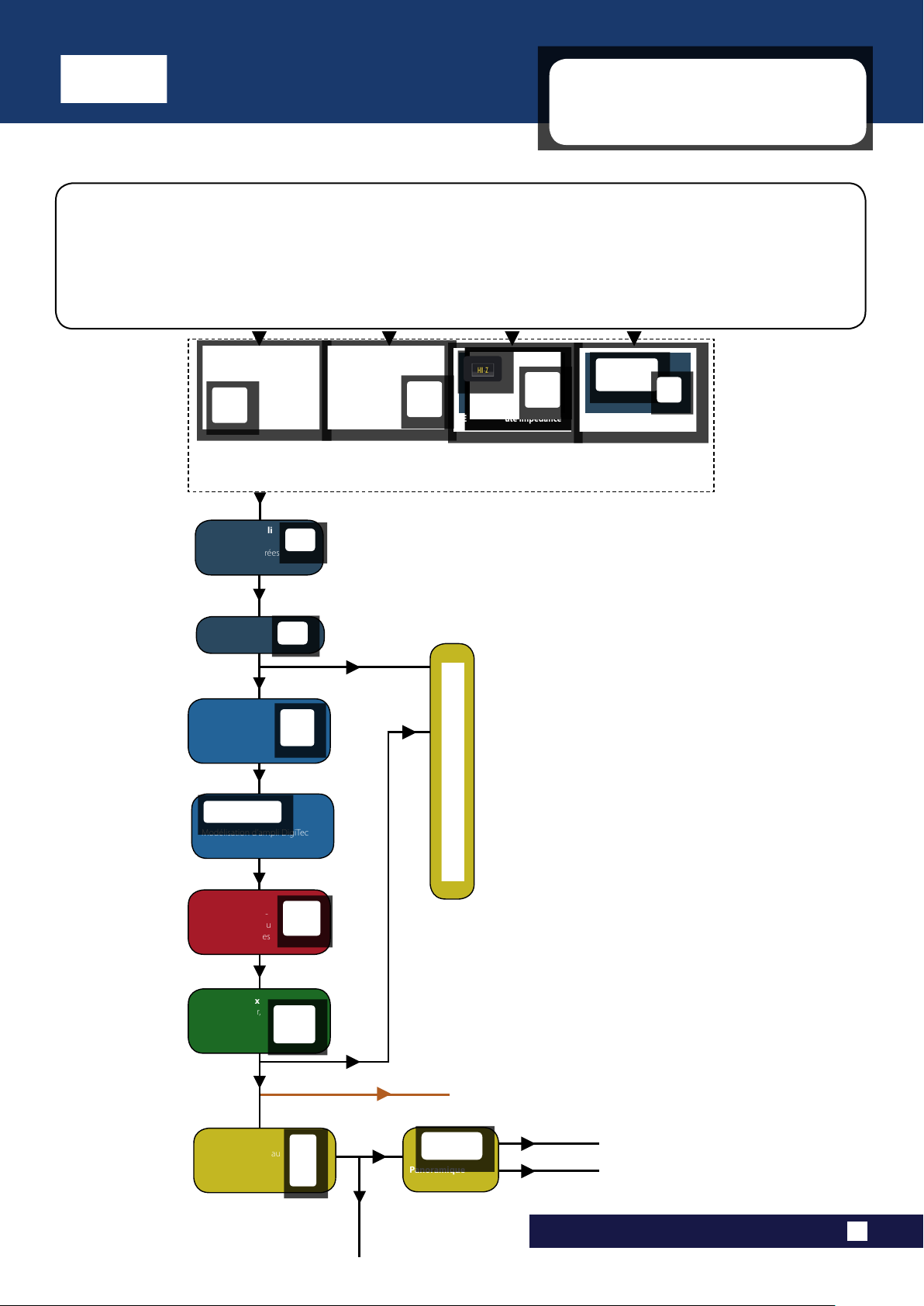
Ui12, Ui16 Mode d’emploi
2.3: Routage d’entrée
PRISE EN MAIN > ROUTAGE D’ENTRÉE
L’illustration ci-dessous montre le ux du signal d’un canal d’entrée depuis l’entrée physique jusqu’aux bus
(AUX SEND, FX SEND, MASTER etc.).
Remarque: Le ux entier du signal (à l’exception des préamplis et des convertisseurs N/A) est dépourvu de
saturation et dispose d’une réserve innie en interne. Cela signie que même des réglages extrêmes d’égalisation ou de dynamique ne produisent pas de distorsion indésirable.
Pour éviter une saturation des sorties, il sut de régler le fader MASTER à un niveau adéquat.
Entrée micro
Section pré-ampli
Avec alimentation
fantôme pour entrées
micro.
Inversion de
phase
Source de vumètre “PRE”
HPF
Filtre passe-haut –
coupe les basses
fréquences.
Modélisation d’ampli DigiTech
Pour les deux premières entrées.
Entrée ligne
Entrée à haute impédance
Sélection de l’entrée Hi-Z
Pour les deux premiers canaux (entrées
DigiTech).
Lecture USB
Lecture audio USB
Lecture à partir d’une
mémoire ash USB; le signal
est envoyé aux canaux Player
L et Player R
EQ
Egalisation paramé-
trique à 4 bandes ou
“Easy EQ” à 3 bandes
Dynamique dbx
Gate, Compressor,
De-Esser
FADER
Commande de niveau
de mixage, source
post fader.
Source de vumètre
Source AUX (avant fader)
Panoramique
Balance gauche/droite
Source AUX Send et FX Send
(après fader).
Sortie stéréo principale – gauche
Sortie stéréo principale – droite
2.3: ROUTAGE D’ENTRÉE

Ui12, Ui16 Mode d’emploi
2.4: Connexion
PRISE EN MAIN > CONNEXION
Les mélangeurs de la série Soundcraft Ui exploitent une technologie de serveur web permettant à des ordinateurs, des tablettes et des smartphones d’accéder à toutes les fonctions via un navigateur: il sut d’établir
une connexion avec le hotspot (point d’accès) wi de l’Ui et d’entrer l’adresse (URL) adéquate. Vous pouvez
cependant aussi vous connecter en passant par un réseau wi existant ou utiliser le port Ethernet sur le côté
de l’appareil et utiliser un réseau local laire (LAN). Pour en savoir plus sur la conguration du réseau, voyez la
section 10.1.
Connexion d’un ordinateur, d’une tablette ou d’un smartphone au hotspot Ui
1) Fixez l’antenne wi à l’appareil, branchez l’adaptateur d’alimentation et mettez le mélangeur sous tension. Le témoin du
logo WiFi de l’Ui clignote jusqu’à ce que l’appareil soit prêt pour l’utilisation.
2) Achez les réglages wi de votre dispositif et connectez-le au réseau “Soundcraft Ui”. Le mot de passe d’usine pour la première connexion est “scuiwlan”.
3) Lancez le navigateur du dispositif (tablette, smartphones ou ordinateur) et entrez l’adresse “ui-mixer.io”. Les utilisateurs Android doivent se procurer le navigateur Android 4.4 ou plus récent, voire un autre navigateur actuel comme Chrome pour
exploiter l’application web de l’Ui.
4) Une page de sélection apparaît et vous laisse le choix entre la version grand écran (tablette, ordinateur) et petit écran
(smartphone) du logiciel Ui. Choisissez la version convenant à votre dispositif.
IMPORTANT!
Lors de votre première connexion, n’oubliez pas d’entrer un nouveau mot de passe pour l’accès wi. Appuyez sur l’icône Réglages et choisissez le premier onglet [NETWORK] puis entrez un nouveau mot de passe.
Ordinateur ou tablette
Connectez-vous via wi et un navigateur puis choisissez l’icône Tablette.
Mot de passe d’usine
pour hotspot:
scuiwlan
Smartphone
Connectez-vous via wi et un navigateur puis choisissez l’icône Smartphone.
2.4: CONNEXION
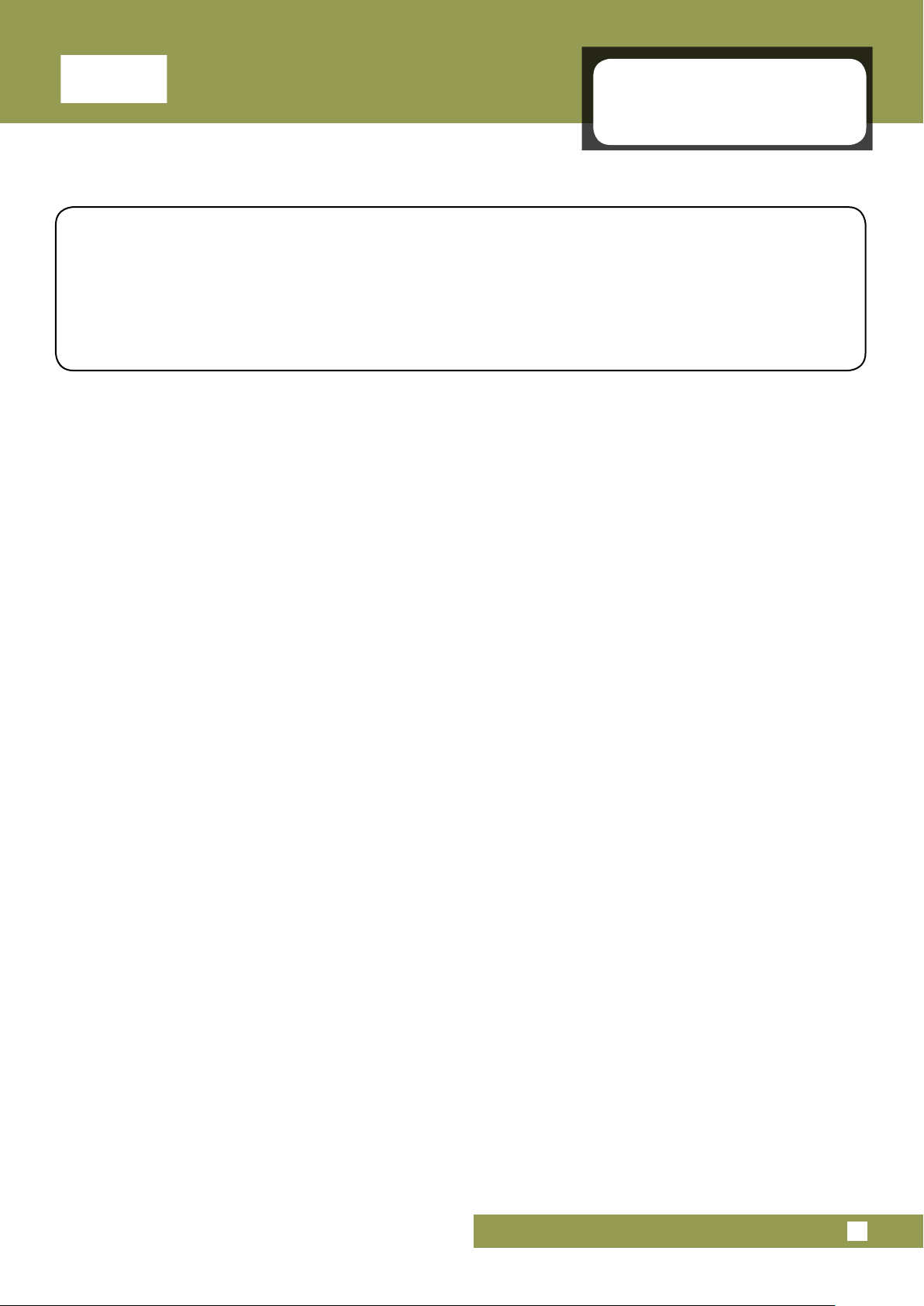
Ui12, Ui16 Mode d’emploi
3.0: Utilisation du
logiciel
UTILISATION DU LOGICIEL
L’interface utilisateur logicielle de la série Ui est disponible en deux versions: une version pour petit écran destinée aux smartphones et une autre pour grand écran destinée aux tablettes et aux ordinateurs.
Pour proter au mieux de votre mélangeur Ui, prenez le temps de lire cette section. Il existe de nombreuses
fonctions de navigation et d’accès simpliant considérablement le travail avec l’Ui.
3.0: UTILISATION DU LOGICIEL
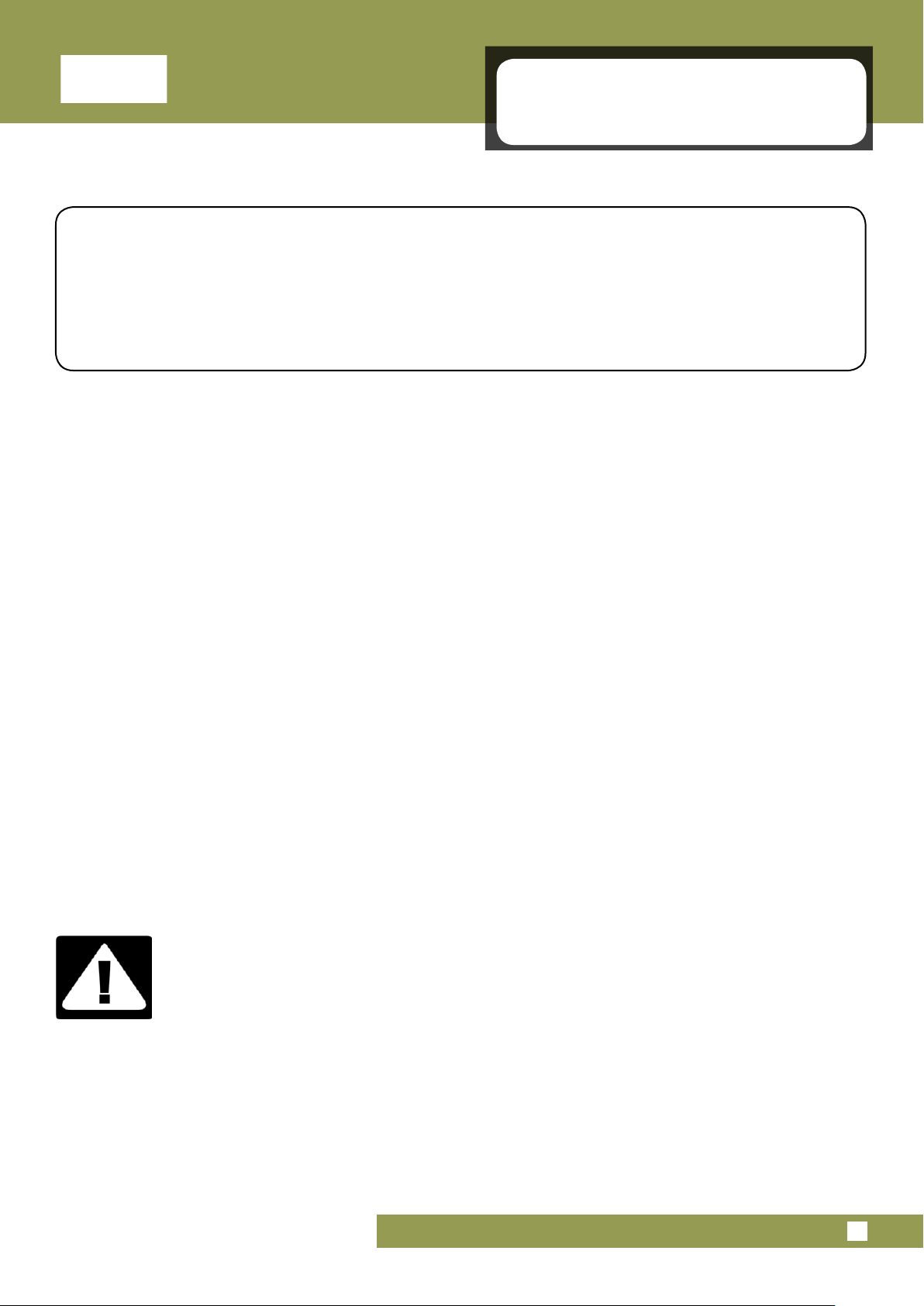
Ui12, Ui16 Mode d’emploi
3.0.1: Mises à jour & système
MISES À JOUR & SYSTÈME REQUIS
Le logiciel de pilotage de la série Ui est proposé par l’appareil lui-même par le biais d’un serveur web virtuel.
Il est compatible avec n’importe quel navigateur actuel tournant sur votre dispositif (smartphone, tablette
ou ordinateur). Les utilisateurs Android doivent se procurer le navigateur Android 4.4 ou plus récent, voire un
autre navigateur actuel comme Chrome pour exploiter l’application web de l’Ui.
Il est possible d’utiliser jusqu’à 10 dispositifs simultanément.
Mises à jour du logiciel
Des mises à jour du logiciel sont régulièrement proposées sur le site web Soundcraft. La version tablette permet de vérier la
version du logiciel installé dans l’Ui: à la page “SETTINGS”, touchez l’onglet [ABOUT]. La version smartphone permet aussi de
vérier la version du logiciel installé dans l’Ui: à la page “SETTINGS”, touchez le bouton [HELP].
Mise à jour du logiciel de l’Ui:
1. Téléchargez le chier de mise à jour de l’Ui du site web et LAISSEZ-LE en format .zip.
2. Copiez le chier .zip sur un support de mémoire USB pouvant être branché à un port USB de l’Ui. Remarque: Ce chier
peut se trouver dans n’importe quel dossier. Vous pouvez utiliser le port USB de votre choix.
3. Assurez-vous que votre dispositif client est bien connecté à l’interface utilisateur (GUI) de l’Ui.
4. Branchez le support de mémoire USB.
5. L’écran montre que le dispositif USB a été détecté et reconnu. Il est ensuite lu (durant ±10 secondes) et la mise à jour est
détectée.
6. L’écran vous demande si vous voulez eectuer la mise à jour. Appuyez sur [OK].
7. La mise à jour est eectuée.
8. Un message indique si la mise à jour a réussi ou non.
9. Coupez brièvement l’alimentation de l’appareil puis rétablissez-la et reconnectez le dispositif client.
10. Rendez-vous sur la page “ABOUT” pour voir la nouvelle version du rmware.
IMPORTANT!
Le support de mémoire (clé) USB ne peut contenir aucun autre chier.zip que la mise à jour. Faute de quoi,
cette dernière ne peut pas être eectuée.
3.0.1: MISES À JOUR & SYSTÈME

Ui12, Ui16 Mode d’emploi
3.0.2: Initialiser le
mélangeur
LOGICIEL > INITIALISER LE MÉLANGEUR
Le mélangeur Ui peut faire l’objet de deux types d’initialisation: le premier rétablit les réglages d’usine des paramètres de réseau uniquement au cas où il est impossible d’établir une connexion. Le deuxième type d’initialisation combine un chier “fullreset.txt” sur clé USB et le bouton RESET. Cette initialisation rétablit le rmware
d’usine et tous les réglages par défaut.
Initialisation des paramètres de réseau
Initialisez les réglages de réseau et le mot de passe “Admin” si vous avez oublié le mot de passe administrateur ou si vous ne
parvenez plus à vous connecter à l’Ui.
Utilisez un trombone (ou autre objet mince et pointu) pour maintenir le bouton RESET (en retrait sur le panneau latéral) enfoncé durant ±10 secondes tandis que vous mettez l’appareil sous tension. Vous rétablissez ainsi le mot de passe “Admin” et les
réglages de réseau par défaut de l’Ui.
Initialisation complète
Ce procédé supprime toutes les mises à jour que vous avez eectuées et ramène le système à son état par défaut lors de sa
sortie d’usine. Tous les réglages, Snapshots, réglages utilisateurs, prols View et Shows sont eacés. Avant d’eectuer cette
initialisation, archivez les Shows que vous voulez conserver.
1. Créez un chier vide appelé “fullreset.txt” et copiez-le sur une clé USB.
2. Branchez la clé USB à un des ports USB de l’Ui.
3. Maintenez le bouton RESET enfoncé avec un trombone déplié ou autre objet long et mince durant ±10 secondes en mettant l’appareil sous tension.
4. L’Ui détecte le chier “fullreset.txt” sur la clé USB et eectue une initialisation complète.
5. Coupez brièvement l’alimentation de l’appareil puis rétablissez-la et reconnectez le dispositif client. Après la mise hors
tension attendez au moins 10~15 secondes avant de remettre l’appareil sous tension.
Remarque: Si vous actionnez l’interrupteur d’alimentation trop rapidement, le système ne redémarre pas convenablement et
risque de planter (le témoin WiFi clignote constamment en bleu). Après la mise hors tension, attendez 10~15 secondes avant
de remettre l’appareil sous tension. Le témoin WiFi bleu ne peut clignoter qu’environ 10~15 secondes avant de rester allumé.
3.0.2: INITIALISER LE MÉLANGEUR

Ui12, Ui16 Mode d’emploi
3.1: Navigation dans le
logiciel
LOGICIEL > NAVIGATION
L’interface utilisateur de l’Ui accepte de nombreux gestes et techniques de navigation courants sur tablettes
et smartphones. Cette section ne décrit que les gestes principaux. La section 3.7 résume toutes les possibilités.
Remarque: Les saisies d’écran sont issues de la version smartphone sauf quand la version tablette a des dié-
rences importantes de contenu.
Délement des canaux du mélangeur
Touchez/cliquez et faites glisser la page “MIX” pour faire apparaître d’autres canaux (dont les départs d’eets, départs AUX et
bus de groupes).
Fader/nom du canal
Pour sélectionner un canal, touchez/cliquez le fader ou le nom du canal. Cette
sélection s’applique à toutes les fonctions et pages jusqu’à ce que vous choisissiez un autre canal.
Double frappe/clic sur un fader
Vous passez de la page “MIX” à la page d’égalisation du canal en question. Eectuez une double frappe ou un double clic.
3.1: NAVIGATION DANS LE LOGICIEL

Ui12, Ui16 Mode d’emploi
3.1: Navigation dans le
logiciel
LOGICIEL > NAVIGATION
Double frappe/clic sur une tranche
Frappez/cliquez deux fois sur la tranche (sauf sur le bouton du fader) pour acher la page “METERS” ou pour retourner de la
page “GAIN” à la page “MIX”.
Délement des noms de canaux
Touchez/cliquez et glissez sur les noms de canaux pour accéder à d’autres
canaux (y compris les départs d’eets, les départs AUX et les bus de groupes).
Double frappe/clic sur le nom du canal
Smartphone: Achage de la page générale du canal en question donnant
accès à l’égalisation, aux processeurs de dynamique, aux départs AUX et
d’eets etc.
Tablette: Achage de la page onglet “EDIT > DYN”
3.1: NAVIGATION DANS LE LOGICIEL

Ui12, Ui16 Mode d’emploi
3.1: Navigation dans le
logiciel
LOGICIEL > NAVIGATION
Pression maintenue
Quand vous exercez une pression continue sur certains éléments, un sous-menu spécique apparaît. Exemple: une longue
pression sur le nom d’un canal ache un menu permettant d’accéder aux presets de canal, de changer le nom, de copier/
coller des réglages, d’assigner le canal à sous-groupe, de créer une paire stéréo, d’initialiser le canal et d’utiliser la fonction
“ASSIGN ME”.
Panneau coulissant
Touchez la èche à droite de la page “MIX” pour
acher le panneau coulissant.
Pour la version tablette, touchez/cliquez le bouton [Ui] en haut à droite. Le panneau coulissant
de la tablette permet d’accéder à des groupes
de canaux fréquemment utilisés, aux groupes
MUTE et VIEW, au bouton [TAP TEMPO] ainsi
qu’aux fonction “MUTE ALL” et “MUTE FX”.
Le panneau coulissant pour smartphone propose les boutons [TAP TEMPO] et [MUTE FX]
ainsi que les fonctions “JUMP TO” (navigation),
“GROUPS” (accès aux groupes Mute et View) et
“FUNCTIONS” (accès direct à certaines fonctions
comme l’enregistrement et la lecture).
La page “SETTINGS” permet de verrouiller le
panneau pour qu’il reste aché.
3.1: NAVIGATION DANS LE LOGICIEL
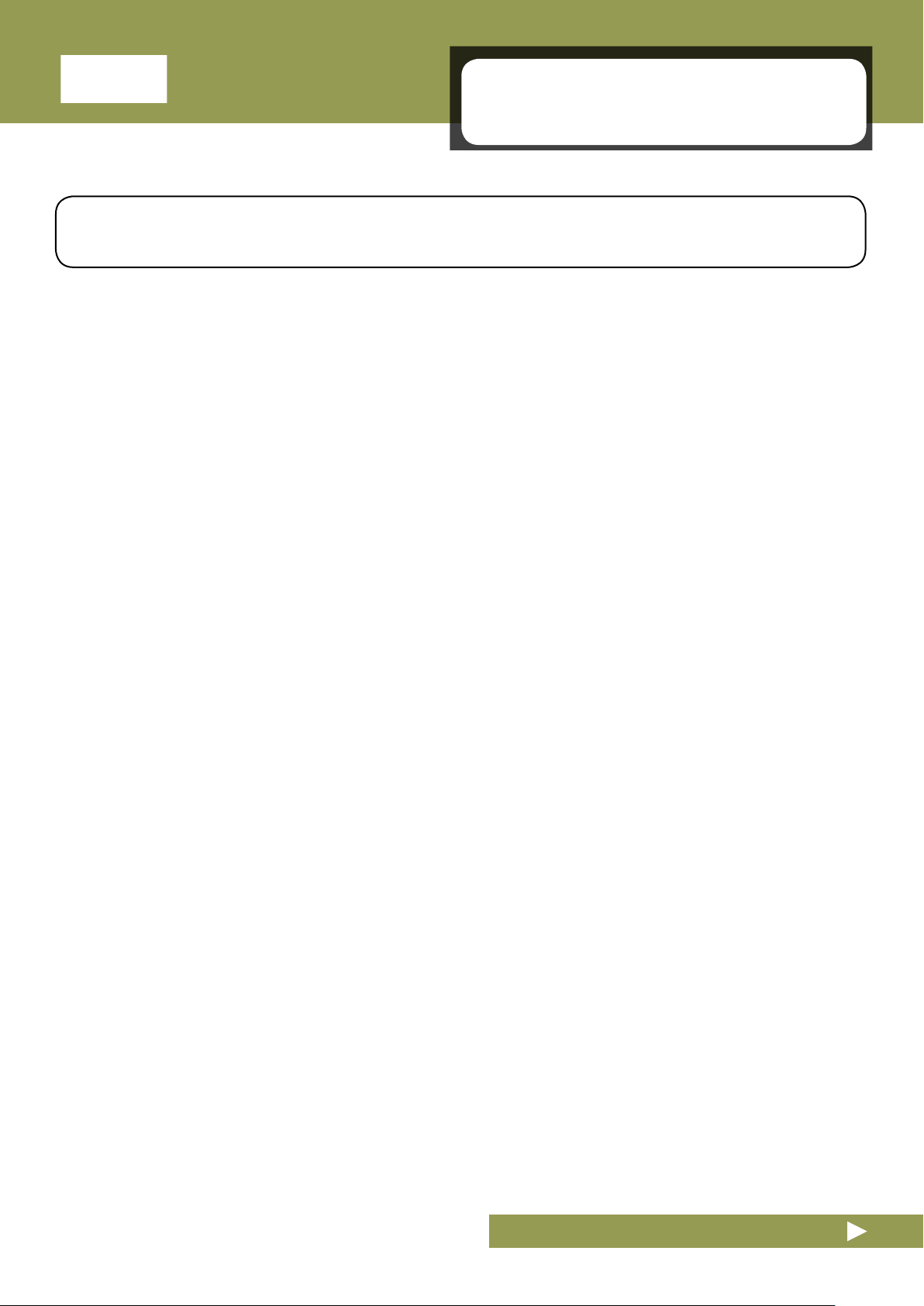
Ui12, Ui16 Mode d’emploi
3.1.1: Pilotage/actions et gestes
LOGICIEL > ACTIONS ET GESTES DE PILOTAGE
Le logiciel Ui permet d’eectuer de nombreux gestes, frappes, mouvements etc. pour uidier les opérations.
Vous trouverez ci-dessous un résumé de ces possibilités.
Sélection dans des listes
• Pour sélectionner un élément d’une liste, vous pouvez eectuer une double frappe/clic ou une utiliser une commande (un
bouton) de chargement.
Raccourcis de la page ‘MIX’
• Double frappe/clic sur l’achage “vintage” de canal pour ramener le niveau du canal sur 0dB.
• Simple frappe/clic sur la commande Pan ou Balance pour acher brièvement le réglage Pan/Balance sur l’achage de canal.
• Double frappe/clic sur une commande Pan/Balance pour ramener la position stéréo/balance au centre.
• Double frappe/clic sur la tranche (mais pas sur le bouton du fader) d’un CANAL D’ENTRÉE pour acher la page “METERS”.
• Double frappe/clic sur la tranche (mais pas sur le bouton du fader) LINE IN pour acher la page “METERS”.
• Double frappe/clic sur la tranche (mais pas sur le bouton du fader) PLAYER pour acher la page “PLAYER/MEDIA”.
• Double frappe/clic sur la tranche (mais pas sur le bouton du fader) FX RETURN pour acher la page “FX SENDS”.
• Double frappe/clic sur la tranche (mais pas sur le bouton du fader) SUB GROUP pour acher la page “METERS”.
• Double frappe/clic sur la tranche (mais pas sur le bouton du fader) AUX MASTER pour acher la page “AUX SENDS”.
• Double frappe/clic sur le bouton d’un fader de canal pour acher la page-onglet “EQ” de la page “EDIT” du canal en question.
• Double frappe/clic sur le nom d’un canal (INPUT, LINE IN, PLAYER, SUB GROUP, AUX) pour acher la page-onglet “DYN” de la
page “EDIT” du canal en question.
• Double frappe/clic sur le nom d’un canal FX RETURN pour acher la page-onglet “FX” (paramètres d’eets globaux) de la
page “EDIT” du canal en question.
• Pression maintenue sur le nom d’un canal pour ouvrir son menu déroulant.
• Simple frappe/clic sur l’achage vintage dans la barre de navigation pour acher la liste des Shows/Snapshots.
• Pression longue sur l’achage vintage dans la barre de navigation pour acher la page-onglet “SHOWS” de la page
“ SETTINGS”.
• Simple frappe/clic sur l’achage vintage de la tranche MASTER pour acher la page “METERS”.
Raccourcis dans le panneau coulissant
• Longue pression sur [SUB GROUPS] pour acher la conguration des sous-groupes (onglet “SUBS” de la page “METERS”).
• Longue pression sur [VIEW GROUPS] pour acher la conguration des groupes Views (onglet “VIEWS” de la page “METERS”).
• Longue pression sur [MUTE GROUPS] pour acher la conguration des groupes Mute (onglet “MUTES” de la page “METERS”).
• Longue pression sur [TAP TEMPO] pour activer l’entrée numérique du tempo.
Page ‘METERS’
• Simple frappe/clic sur un vumètre de canal pour acher la page “MIX” correspondante.
• Longue pression sur [TAP] pour activer l’entrée numérique du tempo.
Page ‘EDIT’ > Onglet ‘DIGITECH’
• Simple frappe/clic sur la tête d’ampli pour acher la liste des modèles d’amplis.
• Simple frappe/clic sur l’enceinte pour acher la liste des modèles d’enceintes.
3.1.1: PILOTAGE/ACTIONS ET GESTES
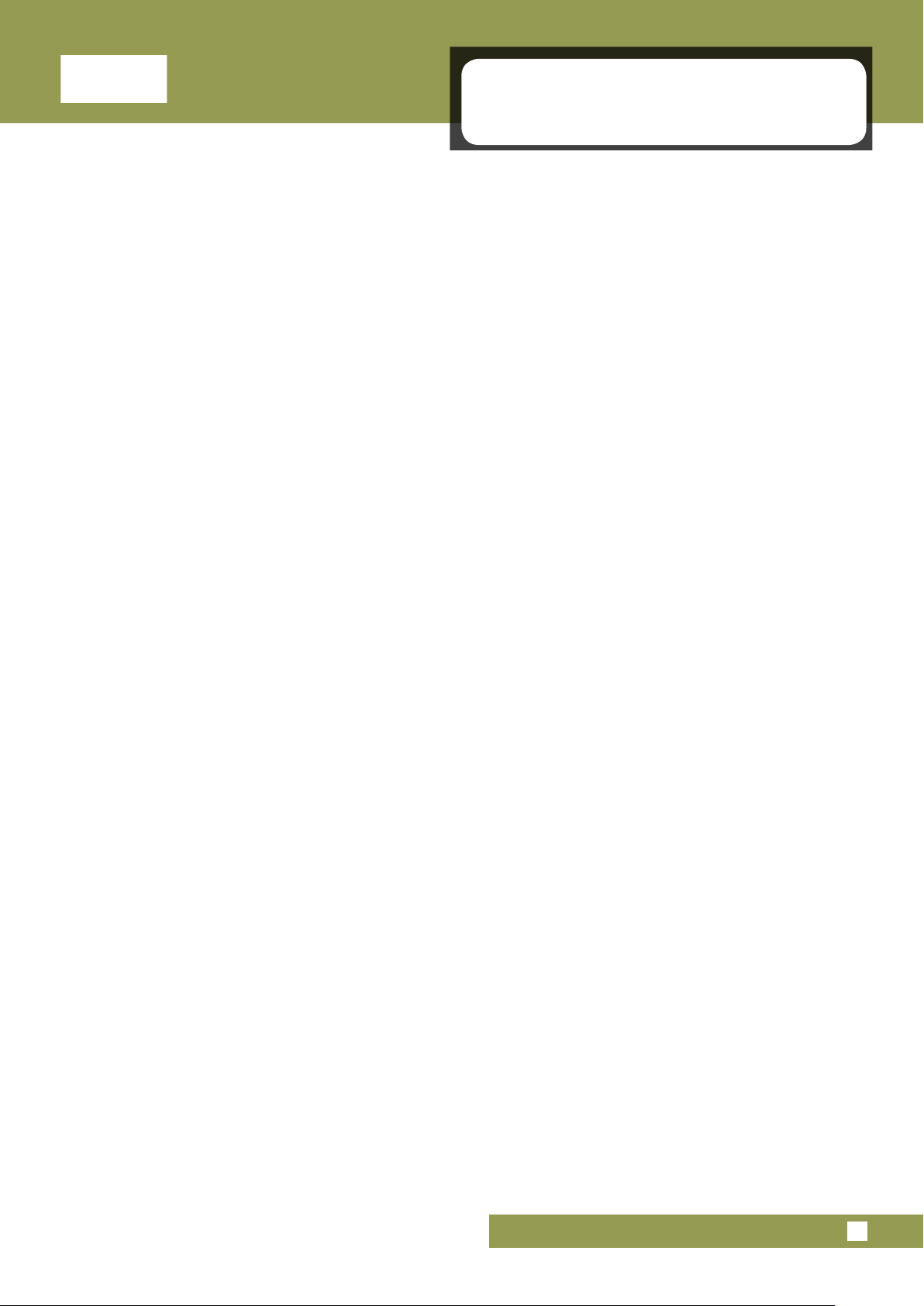
Ui12, Ui16 Mode d’emploi
3.1.1: Pilotage/actions et gestes
LOGICIEL > ACTIONS ET GESTES DE PILOTAGE
Page ‘EDIT’ > Onglet ‘EQ’
Egaliseur paramétrique:
• Double frappe/clic sur une zone vide pour acher la page “MIX”.
• Glissement des balles des bandes de fréquences pour régler le niveau en dB et la fréquence de coupure/centrale.
• Double frappe/clic sur une balle de bande de fréquences pour initialiser cette bande (0dB, fréquence par défaut).
• “Pincement” ou délement sur molette de souris/track pad sur la balle de fréquence pour changer la valeur Q.
• Déplacement de la balle De-Esser pour modier la fréquence et le seuil (Threshold, dB).
• Déplacement de la balle de fréquence LC/HPF pour modier la fréquence (LC/HPF).
• “Pincement” ou délement sur molette de souris/track pad sur la balle De-Esser pour régler le taux de compression (Ratio).
Egaliseur graphique:
• Double frappe/clic sur une zone vide pour acher la page “MIX”.
• Déplacement des balles de fréquence GEQ pour changer le niveau (dB) de la fréquence sélectionnée.
• Double frappe/clic sur une balle de fréquence pour la ramener sur 0dB.
• Simple frappe/clic sur les segments du petit graphique GEQ (en haut à gauche) pour acher les bandes des hautes ou basses
fréquences.
Page ‘EDIT’ > Onglet ‘DYN’
• Double frappe/clic sur une zone vide pour acher la page “MIX”.
• Glissement de la balle “T” pour régler le seuil (Threshold) du processeur de dynamique.
• Glissement de la balle “R” pour régler le taux (Ratio) du processeur de dynamique.
Page ‘EDIT’ > Onglet ‘FX’
• Double frappe/clic sur une zone vide pour acher la page “MIX”.
• Simple frappe/clic sur le rack d’eet virtuel pour acher la page de gestion des mémoires (presets).
Page ‘EDIT’ > Onglet ‘AUX’
• Double frappe/clic sur une zone vide pour acher la page “MIX”.
Page ‘AUX SENDS’
• Pression maintenue sur le bouton [PRE/POST] d’une tranche pour acher l’option “Set All Pre/Post”.
• Double frappe/clic sur la tranche (mais pas sur le bouton du fader) pour acher la page “MIX”.
• Double clic/frappe sur le nom d’un canal pour acher la page-onglet “DYN” de la page “EDIT” du canal en question.
• Pression maintenue sur le nom d’un canal pour ouvrir son menu déroulant.
• Double frappe/clic sur l’achage vintage du canal pour sélectionner “Return To Zero Level” (0dB).
Page ‘FX SENDS’
• Double frappe/clic sur la tranche (mais pas sur le bouton du fader) pour acher la page “MIX”.
• Double clic/frappe sur le nom d’un canal pour acher la page-onglet “DYN” de la page “EDIT” du canal en question.
• Pression maintenue sur le nom d’un canal pour ouvrir son menu déroulant.
• Double frappe/clic sur l’achage vintage du canal pour sélectionner “Return To Zero Level” (0dB).
Page ‘PLAYER/MEDIA’
• Double frappe/clic sur la tranche (mais pas sur le bouton du fader) pour acher la page “MIX”.
• Double clic/frappe sur le bouton d’un fader de canal pour acher la page-onglet “EQ” de la page “EDIT” du canal en question.
• Double clic/frappe sur le nom d’un canal pour acher la page-onglet “DYN” de la page “EDIT” du canal en question.
• Pression maintenue sur le nom d’un canal pour ouvrir son menu déroulant.
3.1.1: PILOTAGE/ACTIONS ET GESTES

Ui12, Ui16 Mode d’emploi
3.2: Navigation sur
tablette
LOGICIEL > NAVIGATION SUR TABLETTE/GRAND ÉCRAN
La page “MIX” est la page par défaut du logiciel Ui pour tablette/grand écran. Elle permet d’accéder à toutes
les autres pages et fonctions. Les commandes de navigation de niveau 1 donnent accès à d’autres pages
principales. Le niveau 2 permet d’accéder aux pages-onglets de la page sélectionnée et le niveau 3 aux canaux
individuels.
Navigation au sein du logiciel de pilotage pour tablette/grand écran
Niveau 1 de navigation
Boutons d’accès principaux – toujours disponibles.
Niveau 2 de navigation
Accès aux pages-onglets de la page sélectionnée.
Niveau 3 de navigation
Canal sélectionné
METERS
Accès à la page ‘METERS’
Onglets disponibles à cette page: METERS (vumètres & état), MUTES, VIEWS et SUBS (sous-groupes). La
page “METERS” initiale ache les réglages d’alimentation fantôme, de phase, Mute, Solo ainsi que les
vumètres de niveau des canaux et de réduction de gain (dynamique). Vous pouvez y activer des groupes
MUTE et utiliser les fonctions TAP TEMPO, CLEAR SOLO, MUTE ALL et MUTE FX.
Fenêtre principale
Niveau 3 de navigation
Commandes du canal MASTER
Niveau 3 de navigation
Noms de canaux/Sélection
3.2: NAVIGATION SUR TABLETTE

Ui12, Ui16 Mode d’emploi
LOGICIEL > NAVIGATION SUR TABLETTE/GRAND ÉCRAN
MIX/GAIN
Accès à la page “MIX” ou “GAIN”
Quand le bouton est orange, la page “MIX” est achée (faders de canaux) et quand il est rouge, la page
“GAIN” apparaît (réglage du niveau d’entrée et d’autres paramètres d’entrée).
EDIT
Accès à la page “EDIT” du canal sélectionné
La conguration de la page achée varie selon le type de canal sélectionné. Exemple: la page “EDIT” d’un
canal d’entrée propose les onglets EQ, DYN, AUX SENDS et FX SENDS. Selon la page d’où vous venez, l’onglet sélectionné sera diérent. Exemple: si vous arrivez à la page “EDIT” en venant de la page principale “FX
SENDS”, l’onglet “FX SENDS” du canal contrasté est sélectionné.
3.2: Navigation sur
tablette
AUX SENDS
Accès à la page ‘AUX SENDS’
Elle ache les faders de tous les départs AUX vers le bus AUX OUT sélectionné. Le canal Master de ce bus
AUX est aché à droite. Si vous arrivez à la page “EDIT” en venant de la page “AUX SENDS”, l’onglet “AUX
SENDS” du canal d’entrée en question est sélectionné.
FX SENDS
Accès à la page ‘FX SENDS’
Elle ache les faders de tous les départs d’eet pour le bus FX SEND sélectionné. A droite se trouve le canal
de sortie du processeur sélectionné (FX RETURN). Si vous arrivez à la page “EDIT” en venant de la page “FX
SENDS”, l’onglet “FX SEND” du canal d’entrée en question est sélectionné.
MEDIA
Accès à la page ‘MEDIA’
Elle contient des commandes de lecture et d’enregistrement, et permet de sélectionner des playlists et des
morceaux individuels. A gauche se trouve la tranche des canaux PLAYER L et PLAYER R.
RÉGLAGES (SETTINGS)
Accès à la page ‘SETTING’
Elle contient des paramètres de système, de mixage et de conguration.
3.2: NAVIGATION SUR TABLETTE

Ui12, Ui16 Mode d’emploi
LOGICIEL > NAVIGATION SUR TABLETTE/GRAND ÉCRAN
SNAPSHOT
Donne accès au menu de mémoires Shows et Snapshots
Le menu permet de sélectionner un Show ou un Snapshot.
PANNEAU COULISSANT
Achage du panneau coulissant à droite de l’écran
Il ore un accès rapide à certaines fenêtres et à certains réglages. Vous pouvez verrouiller le panneau coulissant des pages “MIX” et “AUX/FX SENDS” individuellement pour qu’il reste aché (page “SETTINGS”).
3.2: Navigation sur
tablette
3.2: NAVIGATION SUR TABLETTE

Ui12, Ui16 Mode d’emploi
3.2.1: Raccourcis clavier
LOGICIEL > RACCOURCIS CLAVIER
Si vous utilisez un dispositif doté d’un clavier, vous pouvez utiliser les touches suivantes du clavier pour accéder rapidement aux fonctions clés du mélangeur.
[1] Page générale
[2] MIX/GAIN
[3] EDIT
[4] AUX SENDS
[5] FX SENDS
[6] MEDIA
[7] SETTINGS
[8] SNAPSHOTS (équivaut à toucher l’icône à côté de “NAV”)
[9] PANNEAU COULISSANT
[Barre d’espacement] PANNEAU COULISSANT
[Q] FX RETURNS
[W] SUB GROUPS
[E] AUX MASTERS
[A] MUTE ALL
[P] PRESETS
[F] MUTE FX
[M] MUTE
[S] SOLO
[C] SOUS-MENU DE CANAL
[~] ANNULER (dernière page achée)
[Flèche gauche] Saut d’1 tranche vers la gauche
[Flèche droite] Saut d’1 tranche vers la droite
[Flèche haut] Saut de 8 tranches vers la gauche
[Flèche bas] Saut de 8 tranches vers la droite
[TAB] Sélection de l’onglet suivant: EQ, DYN, FX, AUX.
3.2.1: RACCOURCIS CLAVIER
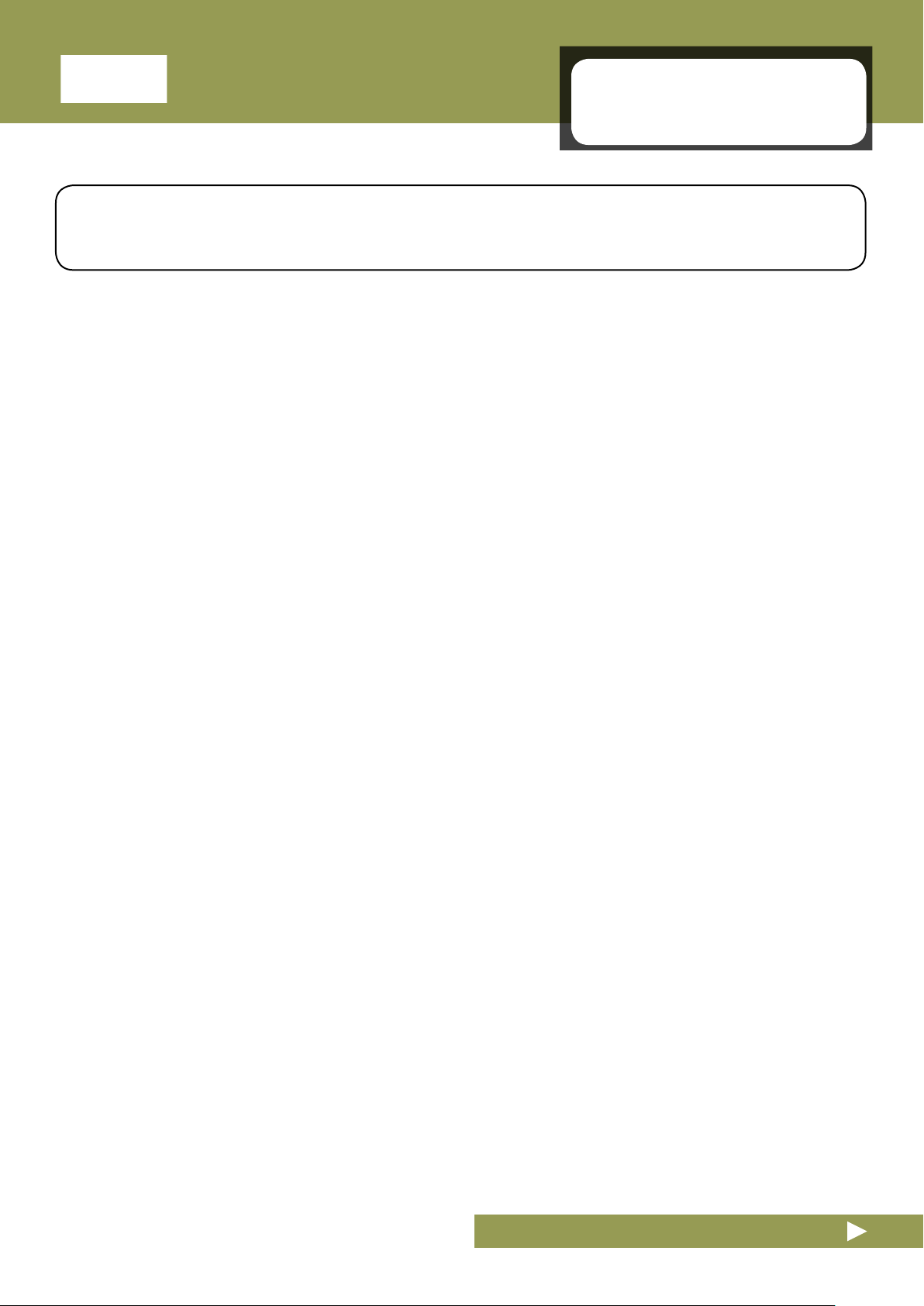
Ui12, Ui16 Mode d’emploi
3.3: Pages sur tablette
LOGICIEL > PAGES D’ÉCRAN SUR TABLETTE
Les pages principales sont accessibles avec les boutons de navigation du niveau 1 (bord supérieur de l’écran)
ou par des raccourcis tels que des doubles frappes/clics sur un fader pour acher la page “EQ” etc. (voyez la
section 3.1).
METERS
Cette page a les onglets suivants: “METERS”
(pour tous les canaux), MUTES (assignations
de groupes Mute), “VIEWS” (assignations de
groupes View) et “SUBS” (assignations de sousgroupes).
La page-onglet “METERS” ache les vumètres
de niveau et de réduction de gain (GR) pour
tous les canaux. Des boutons donnent accès
aux fonctions CLEAR SOLOS, MUTE FX, MUTE
ALL ainsi qu’à tous les groupes Mute.
MIX
La page “MIX” est la page la plus fréquemment
utilisée. Elle ache tous les faders de canaux
(délement gauche/droite). Les canaux sont
agencés dans l’ordre suivant, de gauche à
droite: canaux d’entrée, canaux LINE IN, canaux
PLAYER, retours d’eet (RETURN), sous-groupes
et AUX Master. Le nombre de canaux achés
dépend du modèle Ui.
GAIN
Tous les mélangeurs Ui permettent de régler le
gain et l’alimentation fantôme à distance.
La page “GAIN” est reconnaissable au tracé
rouge des faders qui règlent le niveau d’entrée.
Elle permet également de régler l’alimentation
fantôme et la phase.
3.3: PAGES SUR TABLETTE

Ui12, Ui16 Mode d’emploi
LOGICIEL > PAGES D’ÉCRAN SUR TABLETTE
3.3: Pages sur tablette
EDIT
La page “EDIT” donne accès aux fonctions de
traitement audio: égalisation, processeurs de
dynamique et eets. Les onglets de traitement
audio varient selon le type de canal sélectionné. Exemple: les bus AUX OUT et le canal
MASTER sont dotés d’un égaliseur graphique.
AUX SENDS
La page “AUX SENDS” permet de réaliser les
mixages AUX. Les faders déterminent le niveau
du signal envoyé au bus AUX sélectionné.
Sélectionnez un bus AUX avec les onglets situés dans le haut de la fenêtre pour régler son
mixage. Le fader Master du bus AUX se trouve
à gauche du canal MASTER.
FX SENDS
Les faders FX SEND déterminent le niveau
d’envoi des canaux au processeur d’eet choisi.
Sélectionnez un processeur d’eet avec les onglets et utilisez les faders pour régler la quantité de réverbération (par exemple) à appliquer à
chaque canal d’entrée.
Appuyez sur [EDIT] pour modier l’algorithme
du processeur sélectionné.
MORE ME
“MORE ME” permet aux utilisateurs d’accentuer leur propre canal (ou canaux) par rapport aux autres et de se créer facilement un mixage perso
avec un seul grand fader. Les noms des canaux “MORE ME” sont achés
en orange. Pour assigner un canal d’entrée au fader “MORE ME”, maintenez le nom du canal enfoncé un moment et sélectionnez la fonction
“ASSIGN ME”. En procédant de la même manière, vous pouvez dénir un
bus AUX comme “ME OUT”. Sur une tablette, sélectionnez “MORE ME”
dans le panneau coulissant ou tournez la tablette en format portrait
pour acher la page “MORE ME”.
3.3: PAGES SUR TABLETTE

Ui12, Ui16 Mode d’emploi
LOGICIEL > PAGES D’ÉCRAN SUR TABLETTE
3.3: Pages sur tablette
MEDIA
Votre mélangeur Ui a une fonction Player
(lecteur). Vous pouvez l’utiliser pour ajouter
des parties d’accompagnement ou pour passer
de la musique de fond durant les pauses ou
changements de set. Les données audio sont
lues directement sur la clé USB. Touchez l’icône
Media pour acher la page du lecteur (Player).
Vous pouvez choisir les chiers à écouter dans
une playlist ou dans la liste de chiers. Maintenez le nom du canal “PLAYER” enfoncé pour
acher le menu du canal.
RÉGLAGES (SETTINGS)
Vous trouverez ici des paramètres système et
réseau ainsi que des fonctions de gestion des
Shows et Snapshots. Voyez la section 10.
3.3: PAGES SUR TABLETTE

Ui12, Ui16 Mode d’emploi
3.4: Navigation sur
smartphone
LOGICIEL > NAVIGATION SUR SMARTPHONE
La page “MIX” est la page par défaut du logiciel Ui. Elle permet d’accéder à toutes les autres pages et fonctions.
Appuyez sur l’icône NAV en haut à droite pour acher le menu. Une nouvelle pression vous ramène à la page
“MIX”.
NAV
Achage du menu principal.
Après la pression initiale sur le bouton NAV, il se mue en icône “Retour”. Elle permet de retourner à la page
“MIX”.
SHOWS/SNAPSHOTS
Achage de la page permettant de sauvegarder/charger des Shows et des Snapshots (instantanés).
3.4: NAVIGATION SUR SMARTPHONE

Ui12, Ui16 Mode d’emploi
3.5: Pages sur
smartphone
LOGICIEL > PAGES D’ÉCRAN SUR SMARTPHONE
A la page Menu, vous pouvez retourner à la page “MIX” (bouton Retour, coin supérieur droit) et accéder à neuf
autre pages principales (grands boutons colorés).
PLAYER
Votre mélangeur Ui a une fonction Player
(lecteur). Vous pouvez l’utiliser pour ajouter
des parties d’accompagnement ou pour passer
de la musique de fond durant les pauses. Les
données audio sont lues directement sur la clé
USB. Vous pouvez choisir les chiers à écouter
dans une playlist ou dans la liste de chiers.
Maintenez le nom du canal “PLAYER” enfoncé
pour acher le menu du canal.
MORE ME
“MORE ME” permet aux utilisateurs d’accentuer
leur propre canal (ou canaux) par rapport aux
autres et de se créer facilement un mixage
perso avec un seul grand fader. Les noms des
canaux “MORE ME” sont achés en orange.
Pour assigner un canal d’entrée au fader “MORE
ME”, maintenez le nom du canal enfoncé un
moment et sélectionnez la fonction “ASSIGN
ME”. En procédant de la même manière, vous
pouvez dénir un bus AUX comme “ME OUT”.
METERS
Cette page ache les vumètres de tous les
canaux du mélangeur, les indicateurs d’alimentation fantôme et de phase ainsi que les indicateurs Clip (saturation), Mute (coupure) et Solo.
Touchez une banque (un groupe) de vumètres
pour accéder aux faders des canaux correspondants à la page “MIX”. Cette page propose aussi
les boutons suivants: CLEAR SOLOS (supprimer
les réglages Solo), MUTE FX (couper les eets)
et MUTE ALL (tout couper).
SETTINGS
Cette page permet d’eectuer des réglages
de système et de conguration sous les titres
“LOCAL/GLOBAL” (préférences Mix, interface),
“NETWORK” (hotspot wi et réglages de mot
de passe), “ACCESS” (gestion des autorisations
d’accès) et “ABOUT”.
3.5: PAGES SUR SMARTPHONE

Ui12, Ui16 Mode d’emploi
LOGICIEL > PAGES D’ÉCRAN SUR SMARTPHONE
3.5: Pages sur
smartphone
AUX SENDS
La page “AUX SENDS” permet de réaliser le
mixage AUX. Les faders AUX des canaux d’entrée déterminent le niveau du signal envoyé
au bus AUX en question. Sélectionnez d’abord
le bus AUX (à droite) et modiez ensuite les
réglages des faders.
GAIN
Tous les mélangeurs Ui permettent de régler le
gain et l’alimentation fantôme à distance.
La page “GAIN” est reconnaissable au tracé
rouge des faders qui règlent le niveau d’entrée.
Elle permet également de régler l’alimentation
fantôme (+48V) et la phase (Ø).
SHOWS
Page de gestion, de sauvegarde, de chargement etc. des Shows et Snapshots. Un “Show”
contient plusieurs “Snapshots”. Les Snapshots
sont des instantanés de tous les réglages de
mixage en vigueur.
FX SENDS
Les faders FX SEND déterminent le niveau d’envoi des canaux au processeur d’eet choisi.
Sélectionnez un processeur d’eet avec les
boutons puis utilisez les faders pour régler
la quantité de réverbération (par exemple) à
appliquer à chaque canal d’entrée. Appuyez sur
[FX EDIT] pour modier l’algorithme du processeur d’eet sélectionné.
EDIT
Frappez deux fois sur le nom d’un canal ou sélectionnez la page “EDIT” pour acher la page
générale de ce canal. Cette page donne accès
à l’égalisation, aux processeurs de dynamique,
aux eets et aux départs AUX. Touchez l’achage du bloc de traitement voulu pour l’ouvrir
en plein écran.
Une double frappe sur le nom du canal Master
ache la page “EDIT” de ce canal.
3.5: PAGES SUR SMARTPHONE

Ui12, Ui16 Mode d’emploi
CANAUX
4.0: Canaux
Les mélangeurs Ui proposent diérents types de canaux d’entrée et de sortie. Tous les canaux sont achés
à la page “MIX”. Il sut de faire déler l’écran pour accéder aux canaux invisibles. Vous pouvez aussi utiliser le
panneau coulissant de la page “MIX” pour sélectionner des canaux et des types de canaux spéciques.
CANAUX D’ENTRÉE - Sections 4.1 et 4.2
Les canaux d’entrée de l’Ui comprennent une section “GAIN” (prise d’entrée, préampli, phase, alimentation fantôme etc.) et la
section “MIX”. Les canaux d’entrée sont envoyés au bus stéréo (canal MASTER), aux bus AUX (canaux AUX OUT) et aux bus FX
SEND (puis aux retours FX RETURN). Le niveau d’envoi à ces bus est déterminé aux pages correspondantes du logiciel ou à la
page “EDIT” d’un canal d’entrée.
BUS AUX SEND/AUX OUT - Section 4.3
Les sorties AUX (AUX OUTPUTS) se trouvent en haut à droite sur l’Ui. Chacune de ces sorties peut avoir son propre mixage des
sources d’entrée qui n’a rien à voir avec celui du bus MASTER. En général, les sorties AUX servent pour les retours de scène
(moniteurs ou oreillettes).
Les sorties AUX peuvent aussi servir de départ vers des processeurs d’eets externes.
CANAUX SUB GROUP - Section 4.5
Si vous voulez mixer séparément chaque instrument d’une batterie, par exemple, tout en gardant la possibilité de régler le
volume global de la batterie avec un seul fader, utilisez un groupe Sub.
CANAUX FX SEND/FX RETURN - Section 4.4
Les faders FX SENDS déterminent à quel point les canaux d’entrée sont traités par les eets. Le principe est le même que pour
les départs AUX: chaque processeur d’eet a une page “FX SENDS” permettant de régler le niveau des signaux que les canaux
d’entrée envoient à ce processeur.
CANAL MASTER - Section 4.6
Le canal MASTER est stéréo et envoie à la sortie le mixage gauche/droite de tous les canaux d’entrée et FX Return. Leur emplacement dans l’image stéréo est déterminé par les paramètres Pan/Balance.
4.0: CANAUX

Ui12, Ui16 Mode d’emploi
4.1: Entrées: GAIN
CANAUX > ENTRÉES: GAIN
La page “Gain” permet de régler le niveau des canaux d’entrée de l’Ui. Le niveau d’entrée peut être réglé avec
les faders à tracés rouges.
Tablette: Touchez le bouton [MIX/GAIN] pour sélectionner alternativement les pages “MIX” et “GAIN”.
Smartphone: Touchez le bouton [GAIN] dans le menu pour acher la page “GAIN”.
Remarque: Les achages d’entrée et les commandes Pan/Balance de la page “GAIN” se trouvent aussi sur la
page “MIX”. Voyez “4.2: Entrées: Mix”.
Tous les mélangeurs Ui permettent de régler le gain et l’alimentation fantôme à distance. Vous pouvez modier le gain d’une
entrée micro et piloter l’alimentation fantôme avec le logiciel de l’Ui sans devoir toucher au matériel.
GAIN, ALIMENTATION FANTÔME, INVERSION DE PHASE
Le niveau des canaux d’entrée audio peut être réglé sur une plage allant de –40dB à +60dB. Avant de brancher une source
de signal, vériez que le fader GAIN correspondant est au minimum. Evitez de saturer l’entrée: si la diode rouge Clip s’allume
souvent voire constamment, il y aura distorsion du signal. Diminuez le gain pour l’éviter.
Quand vous passez de la page “MIX” à la page “GAIN”, les faders servent à régler le gain (comme l’indiquent les tracés rouges
des faders). Sur la tablette, les boutons [MUTE] et [SOLO] se muent en boutons [+48V] (alimentation fantôme) et [
de phase). Sur le smartphone, ces boutons se trouvent à la page “EDIT” (accessible en tapant deux fois sur le nom d’un canal).
L’alimentation fantôme n’est nécessaire que pour alimenter certains micros (à condensateur) ou d’autres instruments/dispositifs actifs (boîtier DI actif etc.). Elle est activée séparément pour chaque canal. L’état de l’alimentation “Phantom” est aché à la
page “METERS” (indicateur bleu).
Lors de l’activation de l’alimentation fantôme, la sortie du canal est brièvement coupée pour éviter d’envoyer des transitoires
au reste de la chaîne audio (et protéger les enceintes de sonorisation).
VUMÈTRES
Les vumètres de la page “GAIN” indiquent le niveau d’entrée et une éventuelle saturation (témoin au-dessus du vumètre).
] (inversion
4.1: ENTRÉES: GAIN

Ui12, Ui16 Mode d’emploi
4.2: Entrées: Mix
CANAUX > ENTRÉES: MIX
La page “MIX” sert de page principale au logiciel de l’Ui. Elle permet de régler le routage, la position stéréo
et les faders des canaux d’entrée. Remarque: la version smartphone ache les réglages Pan/Balance, Solo et
Mute mais ces paramètres doivent être réglés à la page “EDIT”. Ces commandes sont décrites plus loin dans
cette section.
Tablette: Touchez (cliquez) le bouton [MIX/GAIN] pour sélectionner alternativement les pages “MIX” et “GAIN”.
Smartphone: Le bouton RETOUR vous ramène toujours à la page “MIX”.
Une double frappe (ou double clic) sur une tranche “GAIN” (mais pas sur le bouton du fader) vous ramène à la
page “MIX”.
Une double frappe (ou double clic) sur le nom d’un canal vous amène à la page “EDIT” de ce canal.
FADER
Règle le niveau du canal dans le mixage stéréo.
VUMÈTRES
Achent les niveaux d’entrée et des canaux.
Les vumètres de la page “MIX” utilisent deux couleurs: La partie bleue indique le niveau d’entrée (voyez la
page “GAIN”) et la partie jaune le niveau du canal. Notez que l’égalisation et les processeurs de dynamique
peuvent avoir une grande inuence sur les niveaux des canaux.
4.2: ENTRÉES: MIX

Ui12, Ui16 Mode d’emploi
CANAUX > ENTRÉES: MIX
MUTE
Coupe le signal audio du canal
Le bouton [MUTE] coupe directement le signal du canal, ce qui évite d’abaisser le fader (et d’oublier sa
position originale). Le bouton [MUTE] coupe le signal envoyé au bus MASTER. Les départs AUX avec un
réglage “POST” (prélevés après le fader et non avant – “PRE”) sont également coupés.
SOLO
Statut solo du canal
Quand la fonction Solo est active, le bouton [SOLO] est jaune; sinon il est gris. Activez le bouton [SOLO]
pour n’entendre que le canal en question. La page “SETTINGS” permet de déterminer si le signal solo est
envoyé aux casques uniquement ou aux sorties MASTER et aux casques. Il y a deux modes Solo: “SOLO 1”
(l’activation d’un bouton [SOLO] désactive le bouton préalablement actif ) et “SOLO+” (la fonction Solo peut
s’appliquer à plusieurs canaux). Remarque: Si, à la page “SETTINGS”, le paramètre “HEADPHONES OUT” est
réglé sur “AUX”, le bus solo n’est pas envoyé aux prises casque.
Le routage par défaut est “PFL” (Pre Fader Listen= avant le fader). Cependant, le paramètre “SOLO TYPE”
(GLOBAL SETTINGS, section 10) peut être réglé sur “AFL” (After Fader Listen) pour prélever le signal solo
après le fader.
4.2: Entrées: Mix
PAN/BALANCE
Réglage de la position stéréo/balance
Pour un canal mono, cette commande règle la position dans l’image stéréo (panoramique), indiquée par
un trait bleu. Pour des canaux stéréo (couplés), cette commande règle la balance gauche/droite, représentée par un trait jaune. Une commande Pan déplace une seule source entre la gauche et la droite tandis que
Balance déplace toute l’image stéréo entre la gauche et droite.
AFFICHAGE DE CANAL
Achage numérique du niveau du fader et du réglage Pan
Ache le niveau du signal en dB. Il ache également le réglage Pan durant 3 secondes lorsque la commande Pan est actionnée.
NOM DU CANAL
Accès au sous-menu du canal, identication du canal, sélection de canal
Le nom du canal identie/décrit chaque canal. Touchez le nom d’un canal pour le sélectionner. Une double
frappe/clic ache la page “EDIT” correspondante. Maintenez le nom du canal enfoncé un moment pour
acher le sous-menu du canal (voyez 4.3).
4.2: ENTRÉES: MIX

Ui12, Ui16 Mode d’emploi
4.2.1: Sous-menu de canal
CANAUX > SOUSMENU D’ENTRÉE
Si vous maintenez le nom d’un canal enfoncé un moment, un sous-menu proposant divers paramètres apparaît.
CHANNEL PRESETS
Chargement et sauvegarde de réglages de canal. Il existe des banques de mémoires (presets) “Factory” et “User”.
RENAME
Renomme le canal. Le nouveau nom apparaît dans le champ du nom de canal.
COPY/PASTE SETTINGS
Copie les réglages de canal dans le presse-papiers. Si vous achez alors le sous-menu d’un autre canal, vous y verrez l’option
“PASTE SETTINGS”. Elle vous permet de coller les données copiées au préalable dans ce canal.
ASSIGN SUB GROUP
Permet d’assigner le canal à un sous-groupe. Vous pourriez, par exemple, assigner tous les micros de la batterie à un sousgroupe “Batterie”. Quand le canal est assigné à un sous-groupe, cette option est remplacée par “UNASSIGN SUBGROUP” permettant de supprimer l’assignation au sous-groupe.
STEREO LINK
Cette option permet de coupler deux canaux mono pour en faire une paire stéréo. Ce couplage concerne toujours une paire
de canaux pair et impair. Exemple: si vous couplez le canal 2 (droit), il est automatiquement associé au canal 1 (gauche).
RESET CHANNEL
Cette initialisation rétablit le réglage par défaut de tous les paramètres de canal.
4.2.1: SOUSMENU DE CANAL

Ui12, Ui16 Mode d’emploi
4.3: AUX Sends
CANAUX > AUX SENDS
Les sorties AUX (AUX OUTPUTS) se trouvent en haut à droite sur l’Ui. Chacune de ces sorties peut avoir son
propre mixage des sources d’entrée qui n’a rien à voir avec celui du bus MASTER. En général, les sorties AUX
servent pour les retours de scène – qu’il s’agisse de moniteurs ou d’oreillettes. Les sorties AUX peuvent aussi
servir de départ vers des processeurs d’eets externes.
Les mixages d’écoute, l’utilisation de processeurs d’eets externes etc. se font à la page “AUX SENDS”. Chaque bus dispose
d’une sortie physique propre. Les tracés de niveau des faders AUX sont oranges. Les faders permettent de régler le niveau du
signal des diérents canaux d’entrée envoyé au bus AUX. L’Ui12 a quatre bus AUX et l’Ui16 en a six. Quand vous réglez le paramètre “HEADPHONES OUT” (SETTINGS) sur “AUX”, la paire AUX ayant les numéros les plus élevés (3/4 pour l’Ui12 et 5/6 pour
l’Ui16) peut être écoutée au casque. L’onglet “AUX SENDS” de la page “EDIT” d’un canal permet de voir toutes les assignations
AUX de ce canal.
Sélectionnez un onglet AUX (AUX 1~AUX 8) et utilisez les faders pour régler le niveau d’envoi des diérents canaux à ce bus.
Le fader AUX OUT à droite (orange) est le fader Master permettant de régler le niveau de sortie global du bus AUX.
Vous pouvez acher tous les faders AUX OUT simultanément en utilisant le bouton [AUX MASTERS] du panneau coulissant
(tablette) ou la fonction “JUMP TO” du panneau coulissant (smartphone). Vous pouvez aussi faire déler la page “MIX” pour
acher son extrémité droite. Les bus AUX OUT peuvent être nommés et couplés pour former des paires stéréo (voyez ci-dessous).
COUPLAGES AUX STÉRÉO
Les couplages stéréo des bus AUX s’appliquent aussi bien aux départs des canaux d’entrée qu’aux bus AUX OUT. Pour créer
une paire stéréo de bus AUX, achez le sous-menu de canal AUX OUT (maintenez le nom du canal enfoncé un moment).
Dans le menu qui s’ache, sélectionnez la fonction “Stereo Link”. Quand 2 bus AUX sont couplés à la page “MIX” pour former
une paire stéréo, les départs correspondants de la page “AUX SENDS” sont également couplés. (Les 2 canaux ont un réglage
Pan gauche/droite et sont reliés graphiquement par un trait vert au-dessus de leur achage dB.)
EFFETS SUR AUX
Vous pouvez aussi ajouter des eets aux bus AUX. A l’extrémité droite de la fenêtre de canaux se trouvent les faders FX
RETURN. Notez qu’il n’est pas possible de régler le niveau d’envoi à l’eet de chaque canal pour les bus AUX: seul le signal de
sortie des processeurs d’eet peut être envoyé aux bus.
4.3: AUX SENDS

Ui12, Ui16 Mode d’emploi
CANAUX > AUX SENDS
M–AUX/COPY MIX
Copie du mixage MASTER dans ce bus AUX
Ce bouton copie les positions des faders de la page “MIX” et les applique aux faders Send de la page “AUX
SENDS”. Cela constitue souvent un bon point de départ pour le mixage AUX.
Vous pouvez utiliser ce bouton à tout instant si vous voulez que le mixage d’écoute ressemble au mixage
général. Par précaution, cette commande nécessite une conrmation.
PRE/POST (tablette)
Prélèvement du signal AUX des canaux d’entrée avant ou après le fader
Par défaut, les signaux de départ AUX sont prélevés avant les faders. Les faders de volume de la page “MIX”
n’ont donc aucune inuence sur le niveau d’envoi au bus AUX. Une pression sur le bouton [PRE] change le
réglage en “POST” (prélèvement après le fader). Une pression maintenue sur le bouton [PRE/POST] ache
une fenêtre de dialogue “ALL CHANNELS TO PRE” ou “ALL CHANNELS TO POST”.
4.3: AUX Sends
AUX SEND MUTE (tablette)
Coupe le signal d’envoi du canal d’entrée à ce bus AUX.
Cette coupure est distincte de celle produite par le bouton [MUTE] normal du canal d’entrée: elle ne vaut
que pour ce bus AUX.
4.3: AUX SENDS

Ui12, Ui16 Mode d’emploi
4.3.1: AUX OUT
CANAUX > CANAUX AUX OUT
Un canal AUX OUT représente la voie de sortie du bus AUX correspondant. Le fader AUX 1 OUT permet de
régler le niveau de sortie du mixage AUX 1 de tous les canaux d’entrée. Ce signal est envoyé à la sortie AUX
OUTPUTS 1. L’Ui12 a quatre bus AUX et l’Ui16 en a six. Quand vous réglez le paramètre “HEADPHONES OUT”
(SETTINGS) sur “AUX”, la paire AUX ayant les numéros les plus élevés (3/4 pour l’Ui12 et 5/6 pour l’Ui16) peut
être écoutée au casque.
Les canaux AUX OUT ont leurs propres tranches “EDIT” avec égaliseur
graphique (GEQ) et non paramétrique, et un suppresseur de larsen
2
dbx AFS
Les canaux AUX OUT sont achés à l’extrême droite de la page “MIX”.
Vous pouvez aussi y accéder avec le bouton [AUX MASTERS] du panneau coulissant (tablette) ou le menu “JUMP TO” du panneau coulissant (smartphone).
(voyez la section 5).
4.3.1: AUX OUT
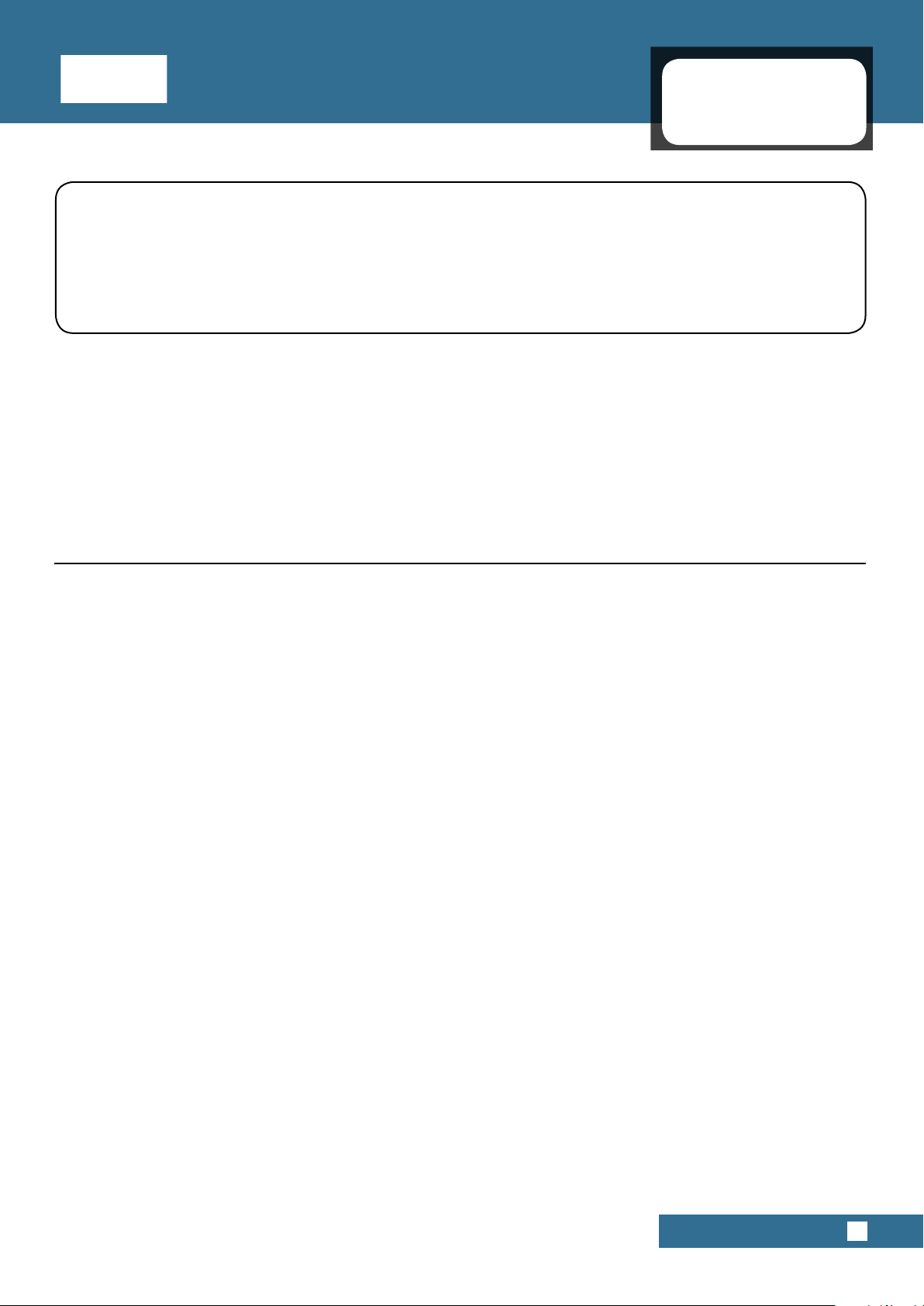
Ui12, Ui16 Mode d’emploi
4.4: FX SENDS
CANAUX > FX SENDS
Les faders FX SENDS déterminent à quel point les canaux d’entrée sont traités par les eets (delay, reverb,
chorus). Le principe est le même que pour les départs AUX: chaque processeur d’eet a une page “FX SENDS”
permettant de régler le niveau des signaux que les canaux d’entrée envoient à ce processeur. Le signal est
traité par le processeur puis envoyé à un canal FX RETURN qui a les mêmes fonctions qu’un canal d’entrée. Le
fader permet de déterminer le niveau du signal d’eet dans le mixage MASTER. Le canal FX RETURN du processeur sélectionné est aché à la page “FX SENDS”, à côté du canal MASTER.
A la page “MIX”, tous les retours d’eets sont achés: il sut de faire déler la page pour y accéder. Vous pouvez aussi utiliser
le bouton [FX RETURNS] dans le panneau coulissant (tablette) ou le menu “JUMP TO” dans le panneau coulissant (smartphone).
L’onglet “FX SENDS” de la page “EDIT” d’un canal permet de voir toutes les assignations d’eet de ce canal.
A la page “FX SENDS”, appuyez d’abord sur l’onglet du processeur d’eet à régler. Utilisez les faders gris pour régler le niveau
d’envoi des diérents canaux à ce processeur d’eet. Le fader bleu permet de régler le niveau du signal de sortie du processeur d’eet envoyé au mixage stéréo.
La page “FX SENDS” permet de couper (Mute) les départs individuels des canaux d’entrée.
Remarque: Les départs d’eet sont toujours après (Post) les faders. Si vous changez le volume d’un canal avec son fader, le
niveau d’envoi à l’eet change aussi. Ce principe garantit que le niveau d’envoi à l’eet est proportionnel à l’importance du
signal dans le mixage stéréo.
4.4: FX SENDS

Ui12, Ui16 Mode d’emploi
4.5: SUB GROUP MASTER
CANAUX > CANAUX SUB
Si vous voulez mixer séparément chaque instrument d’une batterie, par exemple, tout en gardant la possibilité
de régler le volume global de la batterie avec un seul fader, utilisez un groupe Sub.
Les canaux d’entrée alloués à un sous-groupe (soit via le sous-menu de canal, soit dans la section “SUBS” de la
page générale) sont mixés et assignés à un canal stéréo. Le niveau des diérents canaux dans le mixage est
déterminé par les faders de ces canaux. Le canal stéréo est le canal Master du sous-groupe et se comporte
comme un canal d’entrée stéréo.
Les canaux Master de sous-groupes ont leurs propres paramètres “EDIT” – comme les canaux d’entrée de l’Ui.
4.5: SUB GROUP MASTER

Ui12, Ui16 Mode d’emploi
4.6: Canal MASTER
CANAUX > MASTER
Le canal MASTER est stéréo et envoie à la sortie le mixage gauche/droite de tous les canaux d’entrée et FX
RETURN. Leur emplacement dans l’image stéréo est déterminé par les paramètres Pan/Balance. Le canal “MASTER” a aussi ses pages onglets “EDIT” (voyez la section 5). Les canaux de sortie de l’Ui (dont les bus AUX OUT)
ont un égaliseur graphique (GEQ) au lieu d’un égaliseur paramétrique (comme pour les canaux d’entrée et les
sous-groupes).
Le fader MASTER (bouton rouge) détermine le niveau global du mélangeur. Le niveau réglé avec le fader est
exprimé en dB (décibels) sur l’achage au-dessus du fader.
Achage et indications
En plus du niveau en dB, l’achage peut aussi fournir 3 indications pratiques:
CLIP (C)
Indique la saturation d’un canal d’entrée. Quand le signal d’un canal d’entrée
a un niveau trop élevé et qu’il y a risque de distorsion, vous pouvez toucher
l’achage pour sauter à la page générale. A la page générale, touchez le
bouton [GAIN] dans le coin supérieur droit de la banque où il y a saturation
et baissez le fader GAIN du canal.
MUTE (M)
S’allume quand un canal est coupé. Touchez cet achage pour sauter à la
page générale montrant tous canaux coupés.
SOLO (S)
S’allume quand un canal est en mode solo. Touchez cet achage pour sauter à la page générale montrant tous canaux SOLO.
BALANCE (tablette)
Le fader de balance horizontal permet d’accentuer le canal gauche ou droit
du mixage stéréo. Une double frappe sur le curseur de balance le ramène en
position centrale. Pour modier la balance du canal MASTER sur un smartphone, tapez deux fois sur le nom du canal pour acher la page “EDIT”.
F1 et F2 (tablette)
L’illustration montre que F1 et F2 ont respectivement la fonction Lecture
et Enregistrement (Ui16). Les boutons F1 et F2 peuvent cependant avoir
d’autres fonctions. Vous pouvez les choisir sous SETTINGS > CONFIGURATION. Vous avez le choix entre: New Snapshot, Update Current Snapshot,
Next Snapshot, Master EQ, Play et Record (Ui16).
Si vous choisissez “Record”, vous pouvez utiliser le bouton REC pour lancer
l’enregistrement sur clé USB. Le bouton REC s’allume alors en rouge. Il faut
brancher une clé USB pour eectuer un enregistrement.
4.6: CANAL MASTER

Ui12, Ui16 Mode d’emploi
4.6.1: Sous-menu MASTER
CANAUX > MASTER > SOUSMENU
Maintenez le nom MASTER enfoncé un moment pour acher le sous-menu. Il vous donne accès à la fonction
“Set To Zero dB” et aux presets MASTER.
SET TO ZERO DB
Ramène instantanément (et exactement) le fader de canal sur zéro dB.
MASTER PRESETS
Sauvegarde les réglages du canal MASTER sous forme de presets. Cela permet de se constituer une collection de réglages
pour des congurations fréquentes.
4.6.1: SOUSMENU MASTER

Ui12, Ui16 Mode d’emploi
5.0: EDIT
EDITION DE CANAL
La page “EDIT” sert d’accès à tous les paramètres de traitement du canal choisi: égalisation, processeurs de
dynamique, eets et départs AUX. Les fonctions et options disponibles varient selon le type de canal.
La tranche du canal sélectionné apparaît à gauche de la page “EDIT”. Sur smartphone, la page “EDIT” par défaut
constitue un point d’accès à des vues plus détaillées. Elle donne aussi accès à des paramètres de canal de base
tels que pan/balance, phase, alimentation fantôme etc.
Sélectionner EQ
Permet de régler l’égalisation.
Sélectionner DYN
Achage de la page des paramètres de dynamique.
AUX SENDS & FX
SENDS
Sélection des départs AUX ou d’eet.
Pan/balance du canal
Onglets de traitement
Sélection d’une des pages suivantes: DigiTech, EQ, DYN, AUX SENDS ou FX SENDS.
ACCÈS À LA PAGE ‘EDIT’
La page “EDIT” est accessible à partir de diérentes pages du logiciel Ui. Pour l’acher directement, touchez le bouton [EDIT]
de la barre supérieure de navigation (tablette) ou sélectionnez l’entrée “EDIT” dans le menu (smartphone).
Autres possibilités:
• Double frappe/clic sur le bouton d’un fader de canal pour acher la page-onglet “EQ” de la page “EDIT” du canal en question.
• Double frappe/clic sur le nom d’un canal pour acher la page-onglet “DYN” de la page “EDIT” du canal en question.
• Double frappe/clic sur le nom d’un canal FX RETURN pour acher la page-onglet “FX” (paramètres d’eets globaux) de la
page “EDIT” du canal en question.
5.0: EDIT

Ui12, Ui16 Mode d’emploi
5.1: DigiTech
EDITION DE CANAL > DIGITECH
Le traitement DigiTech et l’achage de canal sont visibles pour les deux premières entrées du mélangeur Ui.
Vous y trouvez aussi un paramètre “Hi-Z” (entrée à haute impédance) pour guitares et basses avec micros.
Le processeur DigiTech propose aussi des modélisations d’amplis (avec les paramètres associés) et d’enceintes
(cabinets) de guitare. La vue “DigiTech” ache aussi des fonctions de traitement importantes du canal sélectionné sous forme de “boutons avec prise jack”.
CHOIX DE L’AMPLI
Sélection du modèle d’ampli de guitare
Touchez la représentation graphique de l’ampli de guitare pour acher la liste des modèles d’amplis disponibles.
CHOIX DE L’ENCEINTE
Sélection du modèle d’enceinte
Touchez la représentation graphique de l’enceinte de guitare pour acher la liste des modèles d’enceintes
disponibles.
HI-Z actif/coupé
Active/coupe la sensibilité d’entrée à haute impédance
Pour les sources de signaux nécessitant une entrée à haute impédance (comme une guitare électrique),
activez l’option [Hi-Z].
5.1: DIGITECH

Ui12, Ui16 Mode d’emploi
EDITION DE CANAL > DIGITECH
DIGITECH actif/coupé
Activation/désactivation du traitement DigiTech
Si vous désactivez le traitement DigiTech, le canal retrouve sa section d’entrée normale.
PRESETS
Achage de la fenêtre de gestion des presets
Cette fenêtre permet de sauvegarder et de charger des réglages DigiTech.
PARAMÈTRES D’AMPLI
Réglages détaillés pour le modèle d’ampli sélectionné
Vous pouvez régler les paramètres suivants: GAIN, LEVEL, BASS, MID et TREBLE. Le paramètre “GAIN” permet de contrôle la saturation du modèle d’ampli.
5.1: DigiTech
FONCTIONS DE CANAL
Edition détaillée de certains paramètres du canal d’entrée
Les sections suivantes sont disponibles pour les canaux d’entrée: FX, High Pass Filter, Notch Filter,
Compressor, Gate.
5.1: DIGITECH

Ui12, Ui16 Mode d’emploi
5.2: Egaliseur
paramétrique
EDITION DE CANAL > EGALISEUR PARAMÉTRIQUE
Un égaliseur (EQ) atténue ou accentue certaines fréquences d’un signal audio. Les canaux d’entrée, les retours
d’eet et les sous-groupes de l’Ui sont pourvus d’un égaliseur paramétrique à 4 bandes ainsi que d’un ltre
passe-haut (HPF) et d’un De-Esser qui peuvent être réglés à cette page. Cette fenêtre propose aussi un analyseur en temps réel (RTA) optionnel qui ache le spectre de fréquences du signal d’entrée. Au besoin, l’égaliseur peut être remplacé par une version simpliée à 3 bandes “EASY EQ” (fréquences de coupure/centrale
xes, largeur de bande (Q) xe).
EASY EQ actif/coupé
Activation/coupure de la fonction ‘EASY EQ’
“Easy EQ” est un égaliseur à 3 bandes avec fréquences de coupure/centrale xes et largeur de bande (Q)
xe. La bande médiane est un ltre en cloche tandis que les bandes du grave et de l’aigu sont des ltres
en plateau. Tant que “Easy EQ” est désactivé, la courbe de fréquence de l’égalisation est achée. Si vous
activez “Easy EQ”, la courbe disparaît car elle ne reconnaît pas le format “Easy EQ”.
RTA – REAL TIME ANALYSER
Activation/coupure de la fonction ‘RTA’
L’achage RTA ache le spectre de fréquences du signal d’entrée en temps réel. Cela permet souvent de
repérer une plage de fréquences à corriger. Notez qu’il n’y a qu’un seul RTA. En l’activant, vous désactivez le
RTA actif d’un autre canal (sur un autre client).
Activation/coupure de la fonction ‘DE-ESSER’
Activation/désactivation du traitement De-Esser
Quand cette fonction est coupée, l’égaliseur graphique principal n’ache plus de balle De-Esser glissable.
5.2: EGALISEUR PARAMÉTRIQUE

Ui12, Ui16 Mode d’emploi
EDITION DE CANAL > EGALISEUR PARAMÉTRIQUE
RESET
Rétablit les réglages d’égalisation par défaut.
L’égalisation est neutre et les fréquences ainsi que les valeurs Q retrouvent leur réglage par défaut.
BYPASS
Contournement de l’égalisation pour le canal choisi
Cette fonction permet de contourner l’égaliseur paramétrique. Le ltre passe-haut HPF et le De-Esser n’en
sont pas aectés.
ASSIGNATION DE FADERS EQ/DE-ESSER
Sélection de faders EQ ou De-Esser
Détermine les paramètres réglés avec les trois faders. Pour l’égaliseur, les faders sont assignés aux paramètres de la bande sélectionnée.
5.2: Egaliseur
paramétrique
DS - BALLE DE-ESSER
Balle glissable pour régler rapidement le De-Esser
Faites glisser cette balle à la position voulue. Les mouvements verticaux déterminent le seuil (Threshold) et
les mouvements horizontaux la fréquence. En eectuant un “pincement” ou un délement par molette de
souris ou track pad sur la balle DE-ESSER, vous modiez le rapport (Ratio). Une double frappe/clic initialise
les réglages.
1/2/3/4 - BALLES DES BANDES DE L’ÉGALISEUR
Balles glissables pour régler les bandes de l’égaliseur
Faites glisser les balles à la position voulue. Les mouvements verticaux déterminent le gain et les mouvements horizontaux la fréquence. En eectuant un “pincement” ou un délement par molette de souris
ou track pad sur la balle EQ, vous modiez la largeur de bande (Q). Une double frappe/clic initialise les
réglages de la bande.
H - BALLE HPF
Balle glissable pour régler le ltre passe-haut
Faites glisser la balle à la position voulue. Les mouvements horizontaux règlent la fréquence de coupure.
Une double frappe/clic initialise les réglages.
5.2: EGALISEUR PARAMÉTRIQUE

Ui12, Ui16 Mode d’emploi
EDITION DE CANAL > EGALISEUR PARAMÉTRIQUE
Fréquence du DE-ESSER
Réglage de la fréquence du De-Esser avec fader
Détermine la fréquence centrale du ltre dynamique du De-Esser, c.-à-d. la bande de fréquences ciblée
par le De-Esser. Pour pouvoir régler le De-Esser par fader sur un smartphone, touchez le bouton [DE-ESSER
SETUP].
DE-ESSER THRESHOLD
Réglage du seuil (Threshold) du De-Esser avec fader
Le seuil du De-Esser est le niveau à partir duquel le De-Esser commence à atténuer la bande “ess”. Pour
pouvoir régler le De-Esser par fader sur un smartphone, touchez le bouton [DE-ESSER SETUP].
5.2: Egaliseur
paramétrique
DE-ESSER RATIO
Réglage du taux d’atténuation du De-Esser avec fader
“Ratio” détermine le taux d’atténuation de la bande “ess” quand le niveau excède le seuil xé. Pour pouvoir
régler le De-Esser par fader sur un smartphone, touchez le bouton [DE-ESSER SETUP].
Fréquence de la bande d’égaliseur
Réglage par fader de la fréquence de la bande de l’égaliseur
Le réglage par fader de l’égalisation n’est possible que sur une tablette. Une double frappe/clic initialise
les réglages.
5.2: EGALISEUR PARAMÉTRIQUE
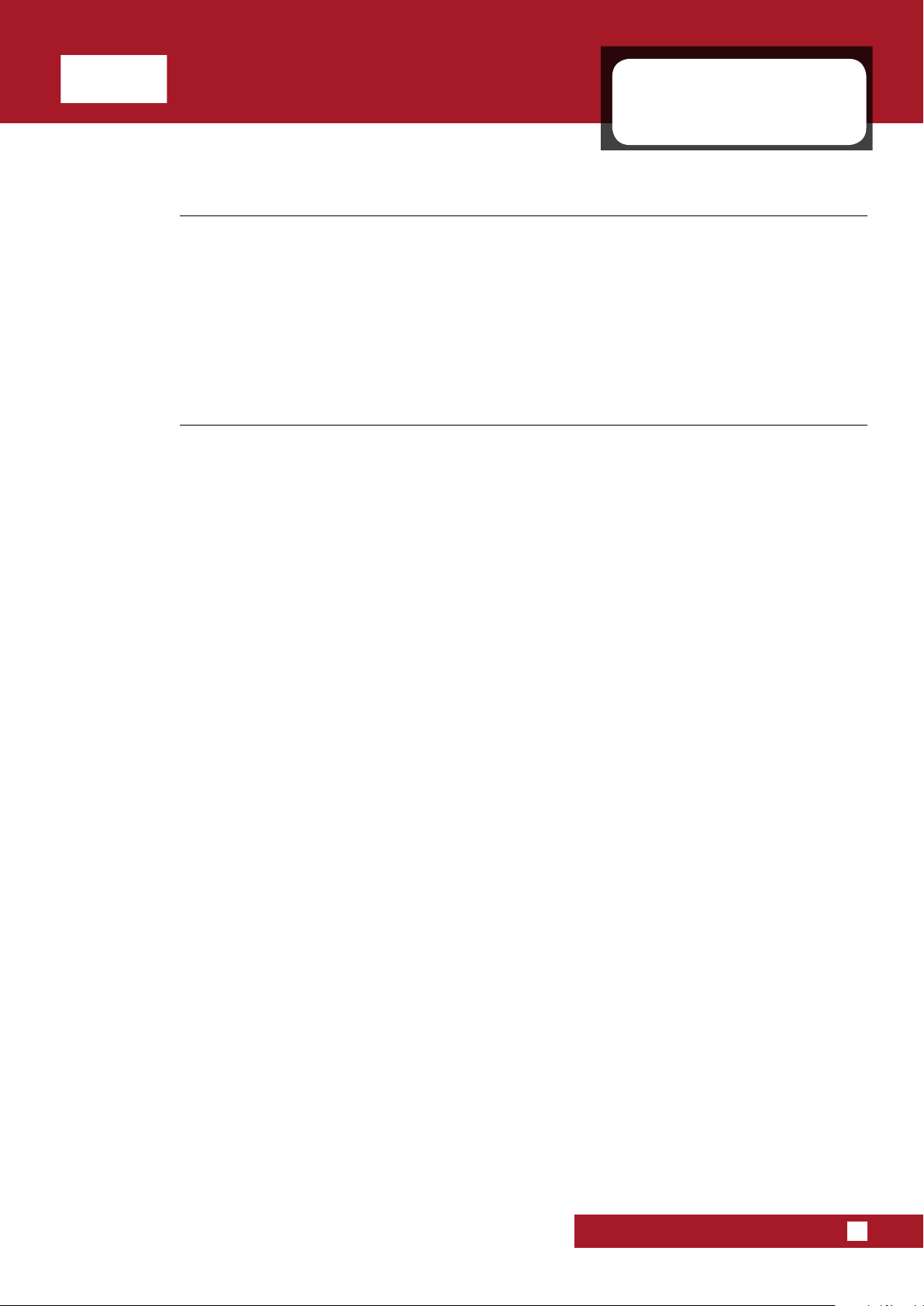
Ui12, Ui16 Mode d’emploi
EDITION DE CANAL > EGALISEUR PARAMÉTRIQUE
EQ Q
Réglage avec fader de la largeur de bande ‘Q’
Le paramètre “Q” détermine la largeur de bande du ltre en cloche (hauteur et largeur de la cloche). Plus la
valeur “Q” est basse, plus la bande de fréquences concernée est large et vice versa. Le réglage par fader de
l’égalisation n’est possible que sur une tablette. Une double frappe/clic initialise les réglages.
EQ GAIN
Réglage par fader du gain de la bande de l’égaliseur
Ce paramètre détermine à quel point la bande de l’égaliseur est accentuée ou atténuée. Le réglage par
fader de l’égalisation n’est possible que sur une tablette. Une double frappe/clic initialise les réglages.
5.2: Egaliseur
paramétrique
5.2: EGALISEUR PARAMÉTRIQUE

Ui12, Ui16 Mode d’emploi
5.3: Egaliseur
graphique
EDITION DE CANAL > EGALISEUR GRAPHIQUE
Les canaux AUX OUT et le canal stéréo MASTER disposent d’un égaliseur graphique (GEQ) au lieu d’un égaliseur paramétrique (comme pour les canaux d’entrée). Il dispose en tout de 31 bandes de fréquences xes,
réparties dans deux groupes de 16 et 15 bandes, sélectionnables avec le petit graphique GEQ. Le niveau de
sortie peut être corrigé au besoin. De plus, la page GEQ donne accès à un processeur dbx AFS2 (Automatic
Feedback Suppression). Cette fenêtre propose aussi un analyseur en temps réel (Real Time Analyser) optionnel
qui ache le spectre de fréquences du signal d’entrée.
Balles des bandes du GEQ
Accentuation/atténuation de la bande de fréquences
Vous pouvez faire glisser chaque balle vers le haut ou le bas pour accentuer ou atténuer le niveau. Une
double frappe/clic la ramène sur zéro. Pour régler les 16 ou 15 autres bandes de fréquences, touchez la
partie droite ou gauche du petit graphique GEQ.
RTA
Activation de l’analyseur en temps réel
L’achage RTA ache le spectre de fréquences du signal d’entrée en temps réel. Cela permet souvent de
repérer une plage de fréquences à corriger.
RESET
Réglage neutre du GEQ
5.3: EGALISEUR GRAPHIQUE

Ui12, Ui16 Mode d’emploi
EDITION DE CANAL > EGALISEUR GRAPHIQUE
BYPASS
Contournement du GEQ (extrait du ux du signal).
5.3: Egaliseur
graphique
dbx AFS
Conguration et utilisation du suppresseur de larsen pour ce bus.
Disponible uniquement avec le logiciel pour tablette. Voyez la section 5.3.1.
PRESETS
Sauvegarde/chargement de réglages GEQ
Ache une fenêtre permettant la gestion des presets.
2
SETUP
5.3: EGALISEUR GRAPHIQUE

Ui12, Ui16 Mode d’emploi
5.3.1: AFS
2
EDITION DE CANAL > EGALISEUR GRAPHIQUE > AFS
2
AFS2 est un système dbx de suppression du larsen reposant sur 12 ltres “intelligents” qui détectent les fréquences problématiques dans le spectre audio et les atténuent. La fonction AFS2 peut être réglée sous l’onglet
“EQ” de la page “EDIT” du canal MASTER ou d’un bus AUX OUT.
AFS2 fonctionne selon deux modes: Le mode “Fixed” permet de caler les retours avant un spectacle en envoyant un niveau
assez fort à l’installation pour couper les fréquences sensibles au larsen et disposer d’une réserve maximum. En mode Live, les
ltres sont ajustés en permanence et activés si nécessaire durant un spectacle.
Les ltres “Live” sont plus “intelligents” que les ltres “Fixed”: ils sont en mesure de repérer les fréquences sensibles au larsen
même au sein d’un programme complexe. Cela en fait des ltres parfaits protéger l’installation contre le larsen, notamment
lors de spectacles où l’acoustique change de façon parfois imprédictible avec le public. Les ltres “Live” détectent aussi quand
ils ne sont plus nécessaires et se désactivent automatiquement: ils rétablissent ainsi le son naturel et libèrent des ltres “Live”
qui peuvent être nécessaires ailleurs.
En règle générale, le mode Fixed de l’AFS2 sert avant un spectacle tandis que le mode Live sert durant le spectacle.
Caler l’installation
Les ltres xes sont utilisés avant un spectacle pour caler l’installation avec un signal test. Cette opération se fait après le
réglage de l’égalisation de tous les canaux. Cette détection des fréquences sensibles au larsen (calage de l’installation) permet
d’eectuer la correction avant le spectacle et de bénécier ainsi d’une plus grande réserve (headroom). Aucun sondier n’aime
commencer un concert en irtant avec le larsen…
dbx AFS2 SETUP
Conguration et utilisation du suppresseur de larsen pour ce bus.
Une fenêtre de dialogue s’ouvre avec les options de conguration.
CLEAR FILTERS
Réglage neutre de tous les ltres AFS
Avant de commencer une conguration, il faut initialiser tous les ltres (réglage neutre). Les ltres “Live” et
“Fixed” peuvent être initialisés séparément, selon vos besoins.
2
pour une nouvelle conguration
5.3.1: AFS2

Ui12, Ui16 Mode d’emploi
5.3.1: AFS
2
EDITION DE CANAL > EGALISEUR GRAPHIQUE > AFS
AFS2 MODE
Sélectionnez “LIVE”, “FIXED” ou “LOCK”.
Le mode Fixed sert au calage de l’installation avant le spectacle, le mode Live sert durant le spectacle et
“LOCK” verrouille les ltres pour éviter tout changement intempestif.
SENSITIVITY
Règle le niveau d’entrée du détecteur AFS
ceptible de considérer un signal comme du larsen.
Avec une valeur élevée, le processeur AFS2 détecte et coupe plus rapidement les fréquences problématiques. Avec une valeur basse, le processeur AFS2 attend un peu plus avant de ltrer une fréquence (la
fréquence problématique doit donc avoir un niveau plus élevé pour être coupée).
BYPASS
Contournement du processeur AFS
Il faut contourner le processeur pour “caler l’installation” en mode Fixed.
2
2
2
et rend le processeur AFS2 plus ou moins sus-
Réglage AFS2 manuel du mode Fixed (calage de l’installation)
1. Supprimez tous les réglages de ltre et activez le mode Bypass du processeur AFS2 avec le bouton [Ø] bleu.
2. Réglez la balance et faites un mixage grossier pour tous les micros actifs durant le spectacle. Notez les réglages de fader du bus AUX OUT ou du canal stéréo MASTER (selon le calage en cours). Votre NIVEAU CIBLE se trouve environ à 5dB
au-dessus de cette valeur (voyez l’étape 6).
3. Si vous avez activé des noise gates pour les micros (y compris au sein d’un processeur d’eet), désactivez-les avant d’eectuer le calage. Vous pourrez les réactiver après le calage.
4. Demandez aux musiciens de cesser de jouer et baissez complètement les faders du bus master.
Remarque: Lors du calage de l’installation en mode Fixed, le processeur AFS2 congure un ltre pour chaque signal main-
tenu longtemps. Les canaux des micros doivent donc être actifs mais ne peuvent pas recevoir de signal digne de ce nom.
5. Assurez-vous que les musiciens ne jouent pas puis réglez le paramètre “MODE” sur “FIXED”.
6. Désactivez le contournement du processeur AFS2 et relevez lentement le fader Master jusqu’au niveau cible (voyez l’étape
2) ou jusqu’au point où tous les ltres “Fixed” sont utilisés (selon ce qui arrive en premier lieu).
7. Ramenez le fader MASTER ou le fader de bus au niveau concert.
8. Réglez le paramètre “MODE” sur “LIVE”. L’installation est prête et tous les ltres “Live” disponibles seront utilisés durant le
spectacle pour couper au vol les fréquences susceptibles d’engendrer du larsen.
5.3.1: AFS2

Ui12, Ui16 Mode d’emploi
5.4: Dynamique
EDITION DE CANAL > DYNAMICS
La section dynamique de l’Ui comprend un compresseur/limiteur audio complet et une section Gate. Un compresseur réduit le niveau du signal quand il franchit un seuil (threshold) déterminé. Si vous réglez le paramètre
“Ratio” sur “Inf” (inni), le compresseur se comporte comme un limiteur. Un gate audio s’ouvre et laisse passer
le signal quand le niveau du signal dépasse le seuil xé (Threshold). Sinon, il reste fermé. Un gate fermé réduit
le niveau du signal ou le coupe complètement. Le gate est souvent utilisé pour diminuer le bruit de fond capté
par un micro quand la source (instrument/voix) est silencieuse.
THRESHOLD
Réglage du seuil du compresseur
La version tablette du logiciel a un fader “THRESHOLD” horizontal. Les versions smartphone et tablette
permettent de régler le seuil en faisant glisser une balle orange “T”.
GATE
Réglage du seuil du gate
Tant que le signal audio est sous cette valeur seuil, il est atténué. Le seuil du gate est représenté graphiquement par une zone horizontale plus sombre.
RATIO
Réglage du taux de compression
Détermine à quel point le compresseur atténue le signal quand il dépasse le niveau seuil. Le réglage “Inf”
transforme le compresseur en limiteur.
5.4: DYNAMIQUE

Ui12, Ui16 Mode d’emploi
EDITION DE CANAL > DYNAMICS
ATTACK
Réglage de l’attaque du compresseur
Ce paramètre détermine la vitesse à laquelle le compresseur réagit et atténue le signal selon le taux (“RATIO”) choisi.
RELEASE
Réglage du relâchement du compresseur
Ce paramètre détermine la vitesse à laquelle le compresseur désactive l’atténuation du signal quand le
signal redescend sous le niveau seuil.
5.4: Dynamique
GAIN
Compensation de niveau du compresseur
Un compresseur réduit le niveau du signal traité. Si nécessaire, la commande “GAIN” permet de compenser
cette réduction de niveau. Une compression drastique du signal associée à une compensation élevée du
niveau augmente la pression sonore perçue.
GRM - METERING
Achage de la réduction de gain
Il y a trois vumètres: le signal d’entrée, le signal de sortie et un vumètre indiquant l’atténuation du niveau
par le processeur de dynamique.
RESET
Rétablissement des réglages de dynamique par défaut du canal
BYPASS
Contournement du processeur de dynamique du canal
5.4: DYNAMIQUE
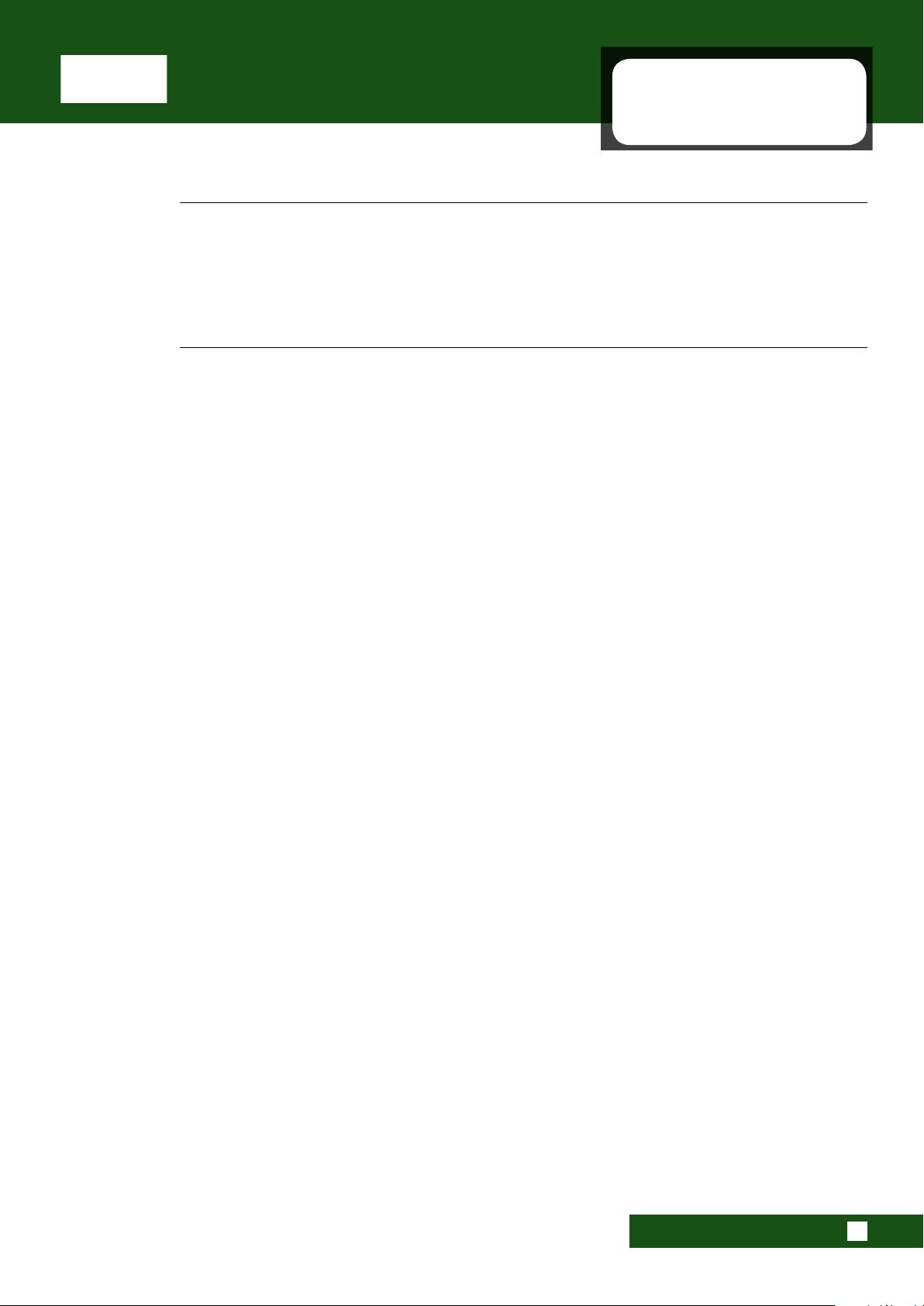
Ui12, Ui16 Mode d’emploi
EDITION DE CANAL > DYNAMICS
SOFT KNEE/HARD KNEE
Sélection du mode SOFT KNEE ou HARD KNEE pour le compresseur
Ce paramètre détermine la façon dont le niveau seuil est exploité. “HARD KNEE” engendre une transition
abrupte à partir du niveau seuil. “SOFT KNEE”, par contre, produit une transition progressive.
PRESETS
Sauvegarde/chargement des réglages (presets) de dynamique
Ache une fenêtre permettant la gestion des presets.
5.4: Dynamique
5.4: DYNAMIQUE

Ui12, Ui16 Mode d’emploi
5.5: AUX/FX SENDS
EDITION DE CANAL > AUX/FX SENDS
Les onglets “AUX SENDS” et “FX SENDS” de la page “EDIT” permettent d’acher et de régler facilement tous les
éléments de sortie d’un canal donné. Il existe cependant aussi des pages “AUX SEND” et “FX SEND” achant
l’ensemble des canaux. L’onglet “AUX SENDS” des versions pour smartphone et tablette ache des boutons
[PRE/POST] et [MUTE] pour chaque départ (Send).
L’onglet “FX SENDS” des versions pour smartphone et tablette ache des boutons [MUTE] et des paramètres
pour les diérents processeurs d’eet. Avec la version smartphone du logiciel, il sut de toucher une de ces
entrées pour acher une vue détaillée du processeur d’eet en question.
Pour en savoir plus sur les processeurs d’eets, voyez “7.0: FX EDIT”.
5.5: AUX/FX SENDS

Ui12, Ui16 Mode d’emploi
6.1: Groupes VIEW & MUTE
FONCTIONS DE MIXAGE > VIEW & MUTE GROUPS
Le logiciel Ui permet de couper des canaux individuels ou des groupes de canaux dits groupes Mute. Il existe
six groupes Mute auxquels des canaux peuvent être assignés. Pour couper tous les canaux d’un groupe Mute,
il sut de toucher le bouton MUTE GROUPS (1~6) correspondant. Les groupes View se comportent de façon
semblable mais concernent l’achage des canaux assignés. A titre d’exemple, vous pourriez assigner l’achage de tous les canaux de chant et d’un bus AUX au groupe View 1. Les boutons [INPUTS], [FX RETURNS],
[SUB GROUPS] et [AUX MASTERS] du panneau coulissant constituent des presets pratiques de groupes View.
Les groupes Mute, View et Sub peuvent être congurés à la page d’assignation. Pour la tablette, sélectionnez
l’onglet voulu à la page des vumètres ou maintenez le bouton du groupe voulu enfoncé un moment. Vous
pouvez alors choisir un groupe et lui assigner des canaux.
Tablette:
Les groupes View et Mute peuvent être
constitués avec leur propre onglet à la
page “DASHBOARD/METERS”.
Pour une activation rapide, utilisez le
panneau coulissant.
Smartphone:
Accédez aux groupes View ou Mute
avec le bouton [GROUPS >] du panneau coulissant.
6.1: GROUPES VIEW & MUTE

Ui12, Ui16 Mode d’emploi
6.2: MORE ME
FONCTIONS DE MIXAGE > MORE ME
“MORE ME” permet aux utilisateurs d’assigner leurs propres canaux (chant ou instrument) à un grand fader
pour régler la balance entre leur signal et ceux des autres musiciens du groupe.
Ils sont ainsi certains de s’entendre de façon optimale.
Sur un smartphone, la fonction “MORE ME” est accessible dans le menu: touchez [MORE ME]. A la page “AUX SENDS”, vous
pouvez aussi y accéder par une double frappe sur le fader AUX MASTER. Pour retourner ensuite à la page “AUX SENDS”, il sut
d’une double frappe sur la partie vide entre les faders “MORE ME”. Sur une tablette, sélectionnez “MORE ME” dans le panneau
coulissant.
“MORE ME” peut être aché en format paysage ou portrait. Quand vous utilisez le menu, vous accédez au format paysage
mais il sut de tourner le smartphone pour obtenir la page “MORE ME” en format portrait.
“MORE ME” n’est disponible que si vous avez déni des canaux “ME” via les sous-menus de canal de la page “MIX”. Maintenez la
pression sur le nom du canal voulu pour acher son sous-menu et sélectionnez “ASSIGN ME”.
Choisissez ensuite une sortie AUX. Faites déler la page “MIX” jusqu’aux faders AUX MASTER, maintenez le nom du canal AUX
MASTER voulu enfoncé et sélectionnez “ASSIGN ME OUT”.
Les nom des canaux assignés à la fonction “MORE ME” sont achés en orange.
6.2: MORE ME

Ui12, Ui16 Mode d’emploi
7.0: FX EDIT
FX EDIT
Le mélangeur propose des eets numériques conférant plus de profondeur, de nuances et de tonalités au
mixage. L’Ui12 intègre trois processeurs d’eet Lexicon: Reverb, Delay et Chorus. L’Ui16 dispose d’un processeur supplémentaire pouvant produire des eets de réverbération ou de delay.
Les eets internes bénécient de départs et de retours dédiés. Réglez simplement le niveau de départ à l’eet
(Send) et le niveau de sortie du processeur d’eet.
La section 4.4 décrit les départs d’eet de façon détaillée.
Les panneaux “FX EDIT” permettent de sauvegarder et de charger des presets ainsi que de régler des paramètres par fader avec un achage “vintage” de la valeur.
Edition d’eet sur tablette.
Utilisez l’onglet “FX SENDS” de la page “EDIT”
d’un canal pour l’édition des eets Lexicon.
Sélectionnez un canal MASTER FX RETURN:
le processeur d’eet correspondant s’ache
à droite.
Edition d’eet sur smartphone.
Touchez le bouton du processeur d’eet
voulu sous Edition de canal > FX SENDS ou
touchez le bouton [FX EDIT] de la page “FX
SENDS”. Pour accéder aux retours d’eets,
utilisez le menu “JUMP TO” du panneau coulissant de la page “MIX”.
7.0: FX EDIT

Ui12, Ui16 Mode d’emploi
7.1: Reverb
FX EDIT > REVERB
La réverbération (Reverb) est un eet complexe simulant l’acoustique d’un espace clos. La réverbération est
déterminée par de nombreux aspects de cet espace: dimensions, forme et revêtements des parois (murs etc.).
Les réexions à l’origine de la réverbération sont si naturelles qu’un signal sec est perçu comme articiel.
TIME
Durée de réverbération (millisecondes)
Détermine le temps qu’il faut avant que la réverbération ne s’estompe. La durée de réverbération donne
une indication auditive sur le type d’espace: dans une grande pièce aux parois rééchissantes, la réverbération est plus longue que dans une petite pièce aux parois absorbantes.
HF
Atténuation des hautes fréquences
Une réverbération naturelle a un son plus sourd que le signal source – vous pouvez régler cet aspect ici.
BASS
Niveau des graves
Si le signal de réverbération manque d’épaisseur à cause de l’algorithme utilisé, vous pouvez lui conférer
plus de grave. Ce paramètre évite aussi que les basses fréquences ne soient masquées par la réverbération
en leur conférant plus de clarté.
LPF
Fréquence du ltre passe-bas
Une valeur élevée produit une réverbération plus brillante tandis qu’une valeur basse génère un eet plus
sombre.
HPF
Fréquence du ltre passe-haut
Ce ltre coupe les basses fréquences pour réduire les grondements et le manque de dénition indésirables.
7.1: REVERB

Ui12, Ui16 Mode d’emploi
7.2: Delay
FX EDIT > DELAY
L’eet delay répète le signal d’entrée. Pour obtenir un eet écho, le signal de sortie de l’eet doit être renvoyé
à l’entrée (réinjection ou feedback= FBACK). Une répétition unique se transforme en série de répétitions dont
le volume décroît progressivement. Le retard de l’eet delay peut être réglé en millisecondes ou en valeur de
note. Touchez l’achage “DIV” pour acher un menu contenant les valeurs de note disponibles. Vous pouvez
aussi frapper plusieurs fois le bouton [TAP TEMPO] pour régler le retard. (En règle générale, il est basé sur le
tempo du morceau.) Si vous préférez utiliser une valeur BPM exacte, maintenez le bouton [TAP TEMPO] enfoncé et entrez la valeur.
TAP/BPM
Tempo du delay
Permet de “taper” le tempo sur lequel le temps de retard doit être basé. Tapez sur le bouton [TAP TEMPO]
pour régler le temps de retard.
Le bouton [TAP TEMPO] est aussi disponible sur le panneau coulissant.
TIME
Temps de retard
Temps de retard en millisecondes.
DIV
Sous-division musicale
Le retard est exprimé en sous-division musicale du tempo. Touchez l’achage “DIV” pour acher un menu
contenant les valeurs de note disponibles.
FBACK
Détermine le nombre de répétitions créées en réinjectant le signal de sortie du delay à
l’entrée du processeur.
Chaque répétition a un volume moindre que la précédente jusqu’à devenir inaudible. Des valeurs élevées
produisent de nombreuses répétitions tandis qu’une valeur plus basse en réduit le nombre. Le réglage
maximum active la fonction “Repeat Hold”: le signal est répété indéniment mais les signaux d’entrée
ultérieurs ne sont plus traités par le delay. “Repeat Hold” n’est disponible que pour les algorithmes “Studio”,
“Mono” et “Pong”.
LPF
Filtre passe-bas. Les fréquences supérieures à cette valeur sont coupées.
En réglant la fréquence de coupure de ce ltre en plateau, vous pouvez couper les hautes fréquences.
7.2: DELAY

Ui12, Ui16 Mode d’emploi
7.3: Chorus
FX EDIT > CHORUS
Un eet chorus rend le signal traité plus profond et plus riche en combinant le signal d’entrée avec une ou plusieurs copies dont la hauteur varie légèrement dans le temps. Le chorus est souvent utilisé pour épaissir des
parties et donner plus de corps aux guitares. S’il est utilisé avec doigté, un eet chorus peut aussi rendre une
partie de chant plus imposante.
DETUNE
Décalage de hauteur de la copie du signal
DENSITY
Réglage de la densité de l’eet chorus
Plus l’eet chorus est dense, plus le signal traité est riche et épais.
LPF
Filtre passe-bas. Les fréquences supérieures à cette valeur sont coupées.
En réglant la fréquence de coupure de ce ltre en plateau, vous pouvez couper les hautes fréquences.
7.3: CHORUS

Ui12, Ui16 Mode d’emploi
8.0: Shows & Snapshots
SHOWS & SNAPSHOTS
Un “SHOW” contient plusieurs “Snapshots”. Un “SNAPSHOT” est un instantané de tous les réglages de mixage.
Les Snapshots et les Shows peuvent être sauvegardés et chargés avec le logiciel de pilotage de l’Ui (smartphone et tablette).
Un snapshot mémorise les réglages de tous les paramètres de mixage à un instant T. Une utilisation courante
de ces snapshots consiste à prendre un instantané par morceau. La liste des snapshots est ainsi identique à la
liste des morceaux.
A la n d’un morceau, il sut de passer au snapshot suivant pour préparer le mélangeur au morceau suivant.
Pour charger facilement un autre snapshot,
touchez l’achage de snapshot dans le coin
supérieur droit de l’écran.
Channel Safes
Vous pouvez protéger certains canaux
contre les changements induits par le
chargement de show ou de snapshot.
Cette fonction est accessible à la page
“SHOWS” principale.
Pour accéder à des fonctions plus détaillées liées aux shows, touchez l’onglet
[SHOWS] du menu de réglages (Settings).
Pour sauvegarder facilement des snapshots, assignez la fonction “Update” ou “New” aux boutons
F1/F2 (au-dessus du canal MASTER).
Smartphone:
Utilisez l’icône de disquette pour accéder à la page
“Shows/Snapshots”.
Sur une tablette, la page “SHOWS & SNAPSHOTS” est accessible à partir de la page “SETTINGS” ou en touchant le nom du
snapshot utilisé (en haut à droite de l’écran). Le raccourci clavier pour le menu déroulant des snapshots est [8]. Vous pouvez
aussi assigner la fonction de mise à jour ou de création de snapshot au bouton F1 ou F2 (au-dessus du canal MASTER). Pour un
smartphone, touchez l’icône de disquette ou assignez le bouton F1 du panneau coulissant à une fonction snapshot.
8.0: SHOWS & SNAPSHOTS

Ui12, Ui16 Mode d’emploi
8.0: Shows & Snapshots
SHOWS & SNAPSHOTS
A la sortie d’usine, vous avez un show “Default” et un snapshot “*Init*”. Nous vous conseillons de créer un nouveau show pour
travailler et de conserver le show “Default” tel quel pour retrouver facilement les réglages par défaut.
Pour créer un show, allez à la page “SHOWS & SNAPSHOTS” (“SETTINGS”) sélectionnez “SHOWS” et appuyez sur le bouton
[NEW]. Attribuez un nom au show.
La page “SHOWS & SNAPSHOTS” permet de créer, charger, supprimer et renommer des shows et des snapshots.
Créez ensuite un snapshot en appuyant sur le bouton [SAVE] (à côté de la colonne “SNAPSHOTS” ou dans la fenêtre
“SNAPSHOTS”). Vous pouvez aussi assigner la fonction “Update Snaphot” ou “New Snapshot” au bouton F1 ou F2 (menu “SETTINGS”).
Les shows et snapshots chargés sont achés en rouge.
Tous les snapshots créés sont sauvegardés dans le show en vigueur.
Vous ne pouvez supprimer que des snapshots du show sélectionné. Si vous tentez de supprimer un snapshot d’un autre show,
un message d’erreur apparaît.
Importation/exportation USB
Vous pouvez exporter des shows sur support de mémoire USB et les importer à partir de là dans le mélangeur. Pour exporter
un show, sélectionnez-le dans la liste, touchez [EXPORT], sélectionnez le support de mémoire USB et touchez [OK]. Pour importer un show, touchez [IMPORT], choisissez le show puis touchez [OK].
Channel Safes
Vous pouvez “protéger” un canal pour éviter que ses réglages ne changent lors du chargement d’un snapshot.
Pour protéger des canaux, achez la fenêtre “CHANNEL SAFES” (via la page “SHOWS & SNAPSHOTS”). Ces réglages de sécurité
sont sauvegardés dans le show.
8.0: SHOWS & SNAPSHOTS

Ui12, Ui16 Mode d’emploi
9.0: Lecteur & enregistreur
LECTURE ET ENREGISTREMENT
Le mélangeur Ui contient un lecteur (Player). L’Ui12 peut lire des chiers audio d’une clé USB tandis que l’Ui16
peut lire ET enregistrer des données. Le lecteur peut être utilisé pour des pistes d’accompagnement ou pour
diuser de la musique de fond lors d’un changement de set, par exemple. L’enregistreur permet d’enregistrer
le mixage stéréo. La lecture se fait sur les canaux PLAYBACK L et PLAYBACK R. Il s’agit de canaux d’entrée normaux mais qui sont réservés à la lecture de support USB.
Les fonctions d’enregistrement (Ui16) et de lecture peuvent utiliser une ou deux clés USB insérées dans les ports USB de l’Ui.
L’Ui16 a deux ports USB, PLAY et REC, en façade tandis que l’Ui12 ne dispose que d’un port PLAY. A cela s’ajoutent deux ports
USB sur le côté de l’appareil.
Touchez l’icône MEDIA ou le bouton [PLAYER] (smartphone) pour acher la page du lecteur.
Vous pouvez choisir les chiers à écouter dans une playlist ou dans la liste de chiers.
Menu déroulant
Maintenez le nom du canal “PLAYER” enfoncé pour acher le menu du canal. Il contient les éléments suivants:
Disable Stereo Link
Cette fonction sépare une paire stéréo en deux canaux mono. C’est pratique pour les musiciens qui aiment avoir l’audio dans
une oreille et le métronome (click) dans l’autre.
Place Before Inputs
Cette fonction place le fader du lecteur avant le canal 1: le lecteur est donc assigné au premier canal du mélangeur.
File Types
Les chiers audio sauvegardés sur clé USB doivent avoir un de ces formats: WAV, AAC, MP3, OGG, AIFF ou FLAC. Branchez la clé
USB au port PLAY dans le haut de la façade de l’Ui. Les chiers de morceaux sont achés dans la colonne du support USB.
9.0: LECTEUR & ENREGISTREUR

Ui12, Ui16 Mode d’emploi
9.0: Lecteur & enregistreur
LECTURE ET ENREGISTREMENT
F1 & F2 PLAY
Vous pouvez assigner la fonction de sélection du morceau suivant au bouton F1 ou F2 au-dessus du fader MASTER (tablette)
ou au bouton F1 du panneau coulissant (smartphone) (voyez SETTINGS > CONFIG/SETUP). Si vous réglez le lecteur sur “Manual”, la reproduction s’arrête à la n du morceau en cours. Une pression sur F1 ou F2 peut lancer le morceau suivant dans la
liste. Cela permet au musicien de lancer le morceau suivant sans devoir retourner à la page du lecteur.
Manual/Auto
“Manual” signie que le lecteur s’arrête à la n de chaque morceau.
“Auto” signie que le morceau suivant enchaîne automatiquement à la n du morceau en cours.
Cue
Le bouton [CUE] permet de sauter au morceau suivant. Il n’est nécessaire qu’en mode Manual.
Cela permet de lancer la reproduction avec le bouton F1 ou F2 (au-dessus du fader MASTER) sans devoir choisir le morceau à
la page du lecteur.
Recorder (Ui16)
Un bouton REC permet d’enregistrer le signal du canal MASTER. Vous pouvez assigner cette fonction au bouton F1 ou F2.
9.0: LECTEUR & ENREGISTREUR

Ui12, Ui16 Mode d’emploi
10.0: Settings
RÉGLAGES
La page “SETTINGS” permet de régler des paramètres fondamentaux de conguration et de réseau (dont le
mot de passe pour le routeur wi), des préférences d’achage et des permissions d’accès pour diérents utilisateurs. Ces paramètres ont une présentation légèrement diérente sur un smartphone et une tablette mais ils
sont tous disponibles sur les deux plateformes. Les sous-titres utilisés dans cette section sont ceux du logiciel
pour tablette.
Mémoires de réglages
Vous pouvez sauvegarder vos réglages d’interface (GUI) sur clé USB (et les charger ultérieurement) en touchant le bouton
[PRESETS] dans le coin de la page “Settings”. Une page traditionnelle de sauvegarde/chargement apparaît.
GLOBAL
HEADPHONES OUT
MASTER/SOLO, AUX
Choisissez ici la source pour les casques. “MASTER/SOLO” correspond à l’utilisation normale (soit la sortie master stéréo ou le
bus Solo). “AUX” sélectionne la paire AUX ayant les numéros les plus élevés (3/4 pour l’Ui12, 5/6 pour l’Ui16).
SOLO ROUTING
HEADPHONES, MASTER + HP
Ce paramètre détermine où le signal du bus solo doit être envoyé: aux casques uniquement ou aux casques et aux sorties
master.
SOLO MODE
SINGLE, MULTIPLE
“SINGLE” ne permet d’utiliser qu’un seul canal solo: quand vous choisissez un nouveau canal solo, l’ancien est désactivé. Avec
“MULTIPLE”, plusieurs canaux peuvent avoir un réglage solo (les canaux solo antérieurs ne sont pas désactivés).
SOLO TYPE
AFL, PFL
Sélectionnez le signal du canal solo: “PFL” (Pre Fader Listen) signie que le signal est pris avant le fader (cela permet d’écouter
le signal du canal solo sans relever son fader). “AFL” (After Fader Listen) prélève le signal solo après le fader et dépend donc du
réglage de ce dernier.
10.0: SETTINGS

Ui12, Ui16 Mode d’emploi
10.0: Settings
RÉGLAGES
RECORD MODE
32, 24 ou 16 bits
Choisissez la résolution de l’enregistrement sur le support de mémoire.
GUI PERFORMANCE
FRAME RATE
FULL, 1/2, 1/3, 1/4
Choisissez la résolution en frames la plus élevée supportée par votre dispositif pour obtenir un résultat optimal.
DISABLE RESCALING
ON, OFF
Activation/désactivation du redimensionnement de l’achage. Désactivez cette fonction si votre écran a du mal à suivre les
mouvements de l’achage.
DISABLE LED METERS
OFF, ON
Si votre processeur est relativement lent, vous pouvez couper les vumètres à LED des canaux.
LOCAL
MASTER LOCK
ON, OFF
Avec le réglage “ON”, le réglage du fader MASTER est bloqué et ne peut pas être changé. Les autres paramètres, par contre,
peuvent être modiés.
METER QUANTISATION
OFF, ON
Détermine si les vumètres sont quantiés (comme les séries de LED) ou continus.
FADERGLOW
OFF, THIN, NORM
Options pour les traits de couleur sous les faders: Norm=normaux, Thin=minces et O=coupés. Ces tracés permettent de voir
rapidement quel groupe de faders vous utilisez (bleus pour les eets, oranges pour AUX etc.).
HIDE COMP/GATE
OFF, ON
Avec le réglage “O”, les vumètres de canaux achent aussi des vumètres de réduction de gain à LED rouges plus petits.
DIM LED METERS
OFF, ON
“ON” atténue l’intensité des couleurs des vumètres.
DISABLE VU INPUT LEVEL
OFF, ON
Coupe/active les vumètres d’entrée bleus.
DISABLE VU PEAK
OFF, ON
Coupe/active les indications de crête des vumètres.
10.0: SETTINGS

Ui12, Ui16 Mode d’emploi
10.0: Settings
RÉGLAGES
PIN SLIDEOUT IN MIX MODE
OFF, ON
Avec le réglage “ON”, la page de mixage ache en permanence le panneau coulissant de l’Ui. Vous ne devez plus le rouvrir
chaque fois que vous retournez à cette page.
PIN SO FOR AUX/FX SENDS
OFF, ON
Avec le réglage “ON”, la page “AUX Sends” ache en permanence le panneau coulissant de l’Ui. Vous ne devez plus le rouvrir
chaque fois que vous retournez à cette page.
KINETIC SCROLL
OFF, ON
L’écran poursuit son délement après relâchement. Vous pouvez arrêter le délement par inertie de l’écran pour la sélection
du sous-menu de canal.
MIXER SCROLLING
1 FINGER, 2 FINGERS
Pour plus de stabilité à la page de mixage, vous pouvez régler le mode de balayage sur 2 doigts.
BUTTON FUNCTION
F1, F2
NEW SNAPSHOT, UPDATE CURRENT SNAPSHOT, PLAY, RECORD
Choisissez les fonctions à assigner aux boutons F1 et F2. Sur la tablette, ces boutons sont achés dans le haut de la section du
canal master. Sur le smartphone, seul F1 est disponible; F2 est toujours le bouton [MENU] ou [RETOUR].
LANGUAGE
ENGLISH, CHINESE
La langue par défaut pour l’Ui est l’anglais mais vous pouvez choisir le chinois. Le navigateur change automatiquement quand
une de ces options est sélectionnée.
NETWORK
La page “Network” ache les réglages pour le hotspot, le réseau wi et le réseau laire LAN. Pour congurer ces réglages,
touchez le bouton [CONFIG]. Le nom d’utilisateur et le mot de passe par défaut est “admin” (pour les deux).
Vous pouvez vous connecter à l’Ui de trois façons: en vous connectant au hotspot wi de l’Ui, en connectant l’Ui à un réseau
wi existant et en vous connectant à l’Ui via son adresse IP sur ce réseau ou en vous branchant à l’Ui par Ethernet (réseau LAN
laire). Voyez la section 10.1 pour savoir comment congurer le réseau.
Important: Il est conseillé de choisir des mots de passe uniques pour la connexion hotspot et pour les privilèges administratifs. Le mot de passe par défaut pour la connexion hotspot est “scuiwlan”. Lors de la première mise sous tension de votre mélangeur Ui, il enverra automatiquement un signal wi: connectez alors votre dispositif au réseau Ui et entrez le mot de passe.
MONITOR ACCESS LIMIT
Cet onglet gère les permissions d’accès et limite l’accès aux fonctions selon l’utilisateur. Comme en général, plusieurs utilisateurs sont connectés à l’Ui, réalisant chacun leur propre mixage d’écoute, il vaut mieux limiter leur accès pour réduire les
risques de modier accidentellement le mixage de façade.
Cette fonction n’est pas protégée par un mot de passe: elle est conçue comme une mesure de sécurité pour protéger votre
mixage contre des modications non intentionnelles faites par des tiers. Elle est très utile pour dénir des permissions
d’écoute.
10.0: SETTINGS

Ui12, Ui16 Mode d’emploi
10.1: CONFIGURATION DE
RÉSEAU
SETTINGS > NETWORK CONFIG
La page “Ui Cong” permet d’activer, de désactiver et de modier des réglages Hotspot (connexion sans l au
hotspot de l’Ui), Wi (connexion à un réseau wi existant) et LAN (connexion laire via Ethernet). Il y a aussi
une page permettant de changer le mot de passe administrateur ainsi qu’une page ‘Network State’ indiquant
l’état du réseau.
Utilisez la page “NETWORK” pour accéder facilement aux réglages et à l’état
du réseau. Touchez le bouton [CONFIG]
pour changer les réglages dont le nom
et le mot de passe de l’administrateur.
Important: Le nom par défaut de l’administrateur est “admin” et son mot de passe par défaut est “admin”. Ces identiants
sont demandés quand vous touchez le bouton [CONFIG].
Vous pouvez changer le mot de passe à la page “Administrator Password” une fois que vous êtes en mode CONFIG.
Pour retrouver les réglages de réseau par défaut de l’appareil, utilisez la procédure d’initialisation décrite dans la section 3.0.2.
10.1: CONFIGURATION DE RÉSEAU

Ui12, Ui16 Mode d’emploi
10.1.1: HOTSPOT
SETTINGS > NETWORK CONFIG > HOTSPOT
L’Ui a son propre hotspot et peut donc créer son propre réseau permettant à plusieurs dispositifs de s’y
connecter et d’accéder au logiciel de son serveur web intégré. Sélectionnez le menu “Hotspot Conguration”
sous “Network Cong” pour modier les réglages Hotspot.
Sauvegardez les réglages Hotspot avec le bouton [Save/Update].
Important: Coupez l’alimentation de l’Ui puis rétablissez-la pour que vos réglages entrent en vigueur.
Hotspot
Enabled / Disabled
Active/désactive le hotspot de l’UI. Notez que si le hotspot est désactivé, vous devrez vous connecter à l’Ui par un réseau wi
existant ou une connexion Ethernet (LAN laire).
SSID (Service Set Identier)
Entrée de texte
Nom du hotspot de l’Ui (nom par défaut: “Soundcraft Ui”).
Wireless Regulatory Domain
Sélection de la région
Sélectionnez la région correspondant à votre situation actuelle. Cela permet de choisir la bonne palette de canaux.
Channel
Sélection du canal
Le spectre wi permet d’accéder à un certain nombre de canaux – 13 pour l’Europe (ETSI) et 11 l’Amérique du Nord (FCC), par
exemple. Un logiciel d’une tierce partie est disponible pour vous aider à sélectionner des canaux wi.
Security
None / WPA2
Vous avez le choix entre “None” (pas de sécurité) et la protection “WPA2” (Wi-Fi Protected Access II). Dans ce dernier cas, il faut
choisir un mot de passe.
10.1.1: HOTSPOT

Ui12, Ui16 Mode d’emploi
10.1.2: WI-FI
SETTINGS > NETWORK CONFIG > WIFI
L’Ui peut se connecter à un réseau wi/hotspot existant et vous pouvez accéder au logiciel de pilotage via
l’adresse IP de l’appareil (achée sous “Settings > Network”). Sélectionnez le menu “Wi-Fi Conguration” sous
“Network Cong” pour modier les réglages wi.
Sauvegardez les réglages wi avec le bouton [Save/Update].
Important: Coupez l’alimentation de l’Ui puis rétablissez-la pour que vos réglages entrent en vigueur.
Wi-Fi
Enabled / Disabled
Active/désactive la connexion wi.
SSID (Service Set Identier)
Entrée de texte
Nom du réseau auquel vous voulez vous connecter.
Password
Entrée de texte
Mot de passe pour le réseau auquel vous voulez vous connecter.
Address
DHCP / Manual
L’adresse IP peut être allouée dynamiquement (DHCP): l’Ui reprend l’adresse IP, le masque réseau et la passerelle qui lui sont
alloués. Si vous sélectionnez “Manual”, vous devez entrer l’adresse IP et remplir les autres champs. Consultez votre administrateur de réseau pour l’allocation manuelle d’adresse IP.
10.1.2: WIFI

Ui12, Ui16 Mode d’emploi
10.1.3: LAN
SETTINGS > NETWORK CONFIG > LAN
L’Ui peut se connecter à un réseau local (LAN) laire avec sa prise Ethernet située sur le côté de l’appareil. C’est
le moyen le plus rapide et le plus sûr de se connecter à l’Ui. Sélectionnez le menu “LAN Conguration” sous
“Network Cong” pour modier les réglages LAN. Sauvegardez les réglages avec le bouton [Save/Update].
Important: Coupez l’alimentation de l’Ui puis rétablissez-la pour que vos réglages entrent en vigueur.
Réglages par défaut
LAN IP: 10.10.2.1
Masque de sous-réseau: 255.255.255.0
Connexion directe
La plupart des ordinateurs dotés d’un adaptateur GigaBit se chargent automatiquement de la connexion à condition qu’elle
soit directe (et non via un commutateur). Il ne faut donc pas de câble Ethernet croisé. Assignez une adresse IP statique à l’ordinateur dans la même plage que le mélangeur (exemple: 10.10.2.5) après avoir entré l’adresse du mélangeur dans le navigateur
de l’ordinateur.
LAN
Enabled / Disabled
Active ou désactive le port Ethernet de l’Ui.
Address
DHCP / Manual
L’adresse IP peut être allouée dynamiquement (DHCP): l’Ui reprend l’adresse IP, le masque réseau et la passerelle qui lui sont
alloués. Si vous sélectionnez “Manual”, vous devez entrer l’adresse IP et remplir les autres champs. Consultez votre administrateur de réseau pour l’allocation manuelle d’adresse IP.
10.1.3: LAN

Ui12, Ui16 Mode d’emploi
Appendice 01: Pas de son?
PAS DE SON? DÉPANNAGE
Guide de dépannage
Un des problèmes les plus courants sur une console de mixage est de se retrouver avec une entrée qui n’est assignée à aucune sortie. Ce problème peut avoir de nombreuses origines. La façon la plus rapide de le résoudre
consiste à suivre le ux du signal du début à la n pour localiser l’interruption…
Il faut aussi vérier tous les routages, les assignations et l’état des groupes Solo/Mute.
Pour vérier le ux du signal, aidez-vous du schéma représentant le ux du signal d’entrée dans la section “2.3:
Routage d’entrée”.
Une fonction Solo est-elle activée?
Vériez si un “S” jaune apparaît à l’achage du canal Master ou si un témoin jaune “SOLO” actif apparaît à la page générale.
Quand la fonction Solo d’un canal est activée, les autres canaux peuvent être inaudibles.
En général, les sorties principales et la sortie mono ne sont pas concernées sauf si le mode Solo MASTER + HP est activé (RÉGLAGES/SETTINGS).
Désactivez tous les réglages Solo individuels ou en appuyant sur [CLEAR SOLO] à la page générale.
Vériez l’entrée!
L’entrée physique doit être correctement branchée. Les numéros d’entrée correspondent aux numéros de canaux du logiciel
de l’Ui.
Les vumètres indiquent-ils un signal?
En vériant les vumètres d’entrée et de sortie, vous devriez déjà pouvoir cerner le problème.
Les vumètres des canaux d’entrée se trouvent immédiatement après l’entrée micro/ligne et avant toutes les autres section du
canal. Si un signal est présent à l’entrée et si le niveau d’entrée est assez élevé, vous devriez le voir sur le vumètre.
Les vumètres des canaux de sortie se trouvent juste avant la prise de sortie.
La phase pose-t-elle problème?
En général, il n’y a de problèmes de phase que si des signaux complémentaires sont envoyés à plusieurs
canaux avec le même routage. Exemple: lors de l’utilisation d’un signal test ou de deux canaux pour le
même signal.
Pour vérier s’il y a un problème de phase, changez la phase d’UN de ces canaux (page “GAIN”). Si l’audio revient, cela signie
que vous avez un problème de phase dont il faut rechercher l’origine (un câble symétrique mal soudé, par exemple).
APPENDICE 01: PAS DE SON?

Ui12, Ui16 Mode d’emploi
Appendice 01: Pas de son?
PAS DE SON? DÉPANNAGE
Le Gate s’ouvre-t-il?
Un processeur Gate mal réglé peut arrêter le ux du signal.
C’est généralement dû à un seuil trop élevé: le signal n’est alors jamais assez fort pour ouvrir le Gate. Pour le vérier, désactivez
brièvement un Gate actif (onglet “DYN” de la page “EDIT”).
Une fonction Mute est-elle active?
L’Ui permet de couper des canaux de diérentes façons: individuellement, avec des groupes Mute ou
avec les boutons [MUTE ALL] et [MUTE FX] à la page générale.
Les groupes Mute sont décrits dans la section “6.1: Groupes VIEW & MUTE”.
Le fader est-il bien réglé?
Pour des destinations post-fader, le fader du canal doit avoir un réglage assez élevé. Si le routage de sortie problématique prélève le signal avant le fader, la position du fader n’a aucune inuence sur le signal.
Les réglages du canal de sortie sont-ils corrects?
Les solutions proposées ci-dessus fonctionnent aussi pour les canaux de sortie (AUX Send, Master Outputs).
Eectuez les mêmes contrôles que ci-dessus mais pour le canal de sortie.
Les connexions physique de sorties sont-elles correctes?
Vériez les connexions et le système de lecture.
Si les vumètres indiquent un signal, le problème est à la sortie ou après.
APPENDICE 01: PAS DE SON?
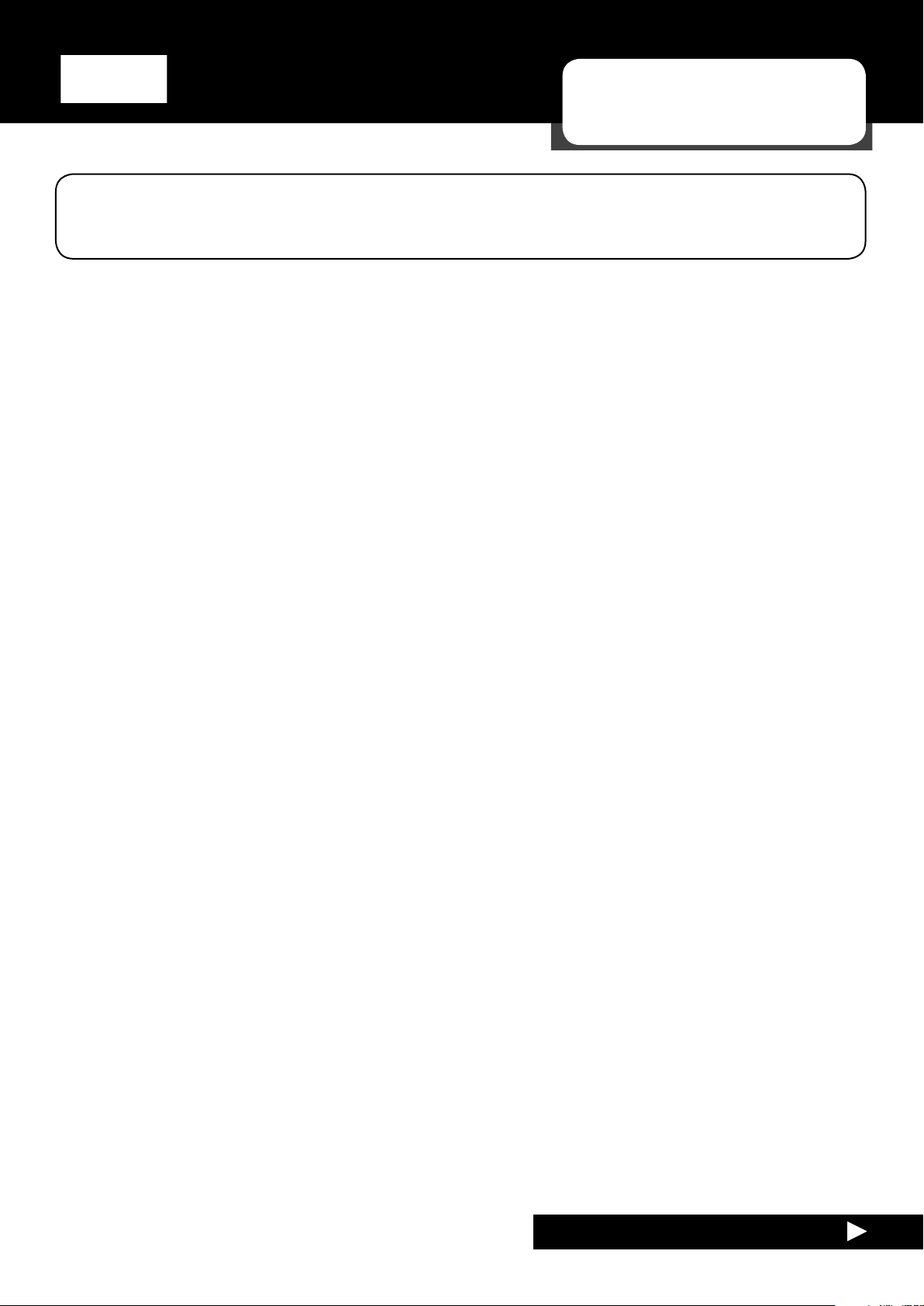
Ui12, Ui16 Mode d’emploi
Appendice 02: FAQ sur le
système
FAQ SUR LE SYSTÈME
L’Ui n’est pas seulement un mélangeur audio: c’est aussi un point d’accès (hotspot) wi et un serveur web. De
plus, il dispose d’un logiciel de pilotage sophistiqué pour smartphones et tablettes. Vous trouverez ci-dessous
une réponse aux questions les plus fréquentes concernant l’aspect “système” de l’Ui.
Q: Comment télécharger l’application Ui?
R: Les mélangeurs de la série Ui n’ont pas besoin d’application. Connectez-vous simplement à votre mélangeur Ui via wi à
partir de n’importe quel dispositif (ordinateur, tablette, smartphone). Lancez un navigateur HTML5 (Google Chrome, Mozilla
Firefox, Safari etc.) et entrez l’adresse suivante: ui-mixer.io. Sélectionnez ensuite l’interface grand format (ordinateur, tablette)
ou petit format (smartphone).
Q: Pourquoi mon dispositif iOS change-t-il toujours de réseau wi quand il s’est endormi?
R: Sélection de réseau automatique sous iOS: https://support.apple.com/en-us/HT202831
Vous pouvez congurer un dispositif iOS pour qu’il sélectionne automatiquement un réseau spécique avec un prol.
“Apple Congurator” et “OS X Server Prole Manager” proposent cette option dans l’interface utilisateur.
https://support.apple.com/en-au/HT4989
Q: L’interface utilisateur ne fonctionne pas sur mon dispositif Android.
R: L’application web de l’Ui exige un navigateur “moderne” compatible avec des fonctions HTML5 comme Canvas et Web-
sockets. Les dispositifs Android qui disposent d’un navigateur Android plus ancien que la version 4.4 ne reconnaissent pas
les Websockets et ne fonctionnent donc pas. Installez une version plus récente du système et du navigateur. De plus, nous
conseillons d’installer et d’utiliser le navigateur Chrome qui propose toutes les fonctions d’un navigateur actuel.
Q: Comment obtenir l’achage plein écran comme pour une app?
R (iOS): Lancez le navigateur Safari sous iOS (Apple) et achez la page ou le site web que vous voulez ajouter à l’écran d’ac-
cueil. Touchez le bouton Partager dans la barre d’outil du navigateur (le rectangle avec une èche pointant vers le haut). Sur
un iPad, cette barre se trouve dans le haut de l’écran et sur un iPhone ou un iPod touch dans le bas. Touchez l’icône [Sur l’écran
d’accueil] dans le menu Partager.
R (Android): Lancez Chrome pour Android et ouvrez le site ou la page web à ajouter à l’écran d’accueil. Touchez le bouton
Menu puis l’option “Ajouter à l’écran d’accueil”. Vous pouvez attribuer un nom à ce raccourci puis Chrome l’ajoute à votre écran
d’accueil.
L’icône est achée sur votre écran d’accueil comme celle de n’importe quelle autre app ou widget et vous pouvez la glisser à
la position voulue. Chrome pour Android charge le site web sous forme d’application web quand vous touchez l’icône. Vous
pouvez donc y accéder directement, comme pour les autres applis, sans passer par le navigateur.
D’autres navigateurs Android proposent aussi cette fonction. Avec Firefox pour Android, par exemple, cette fonction est accessible en touchant le bouton Menu puis l’option Page et enn “Ajouter à l’écran d’accueil”.
R (Windows 8, 8.1, RT): Cette fonction est conseillée pour les tablettes mais par pour les ordinateurs où vous ne voulez pas
voir la page Démarrer. Rendez-vous sur le site web à épingler, achez les commandes d’applications avec un clic droit ou en
balayant de bas en haut et touchez le bouton Etoile. Touchez ensuite le bouton Epingler, entrez un nom pour le raccourci et
cliquez sur “Epingler à l’écran d’accueil”. Le site web apparaît sous forme de vignette sur votre écran d’accueil.
R (Windows smartphone): Ouvrez le site web à épingler dans Internet Explorer. Touchez le bouton Plus (…) puis “Epingler à
l’écran d’accueil”.
APPENDICE 02: FAQ SUR LE SYSTÈME

Ui12, Ui16 Mode d’emploi
Appendice 02: FAQ sur le
système
FAQ SUR LE SYSTÈME
Q: Puis-je charger mon dispositif USB via un port USB de l’Ui?
R: Oui, les ports USB de l’Ui peuvent servir de source d’alimentation.
Q: Puis-je brancher une antenne plus puissante?
R: Bien sûr. Notez cependant que l’antenne fournie devrait sure dans la plupart des cas. Elle peut toutefois être facilement
dévissée et remplacée par une antenne plus grande et plus puissante.
Q: Comment initialiser le mélangeur Ui?
R: Il y a diérents modes d’initialisation:
Initialisation du mot de passe Admin et du réseau: uniquement si vous avez oublié le mot de passe administrateur. Pour les
réglages hotspot ou wi, vous pouvez simplement utiliser le bouton RESET sur le panneau latéral gauche. Maintenez le bouton RESET enfoncé avec un trombone durant ±10 secondes en mettant l’appareil sous tension. Vous rétablissez ainsi le mot de
passe Admin et les réglages de réseau par défaut de l’Ui.
Rétablissement du système (rmware) d’usine par défaut
Ce procédé supprime toutes les mises à jour que vous avez eectuées et ramène le système à son état par défaut lors de sa
sortie d’usine. Créez un chier appelé “fullreset.txt” (sans contenu) et copiez-le sur une clé USB. Branchez la clé USB à un des
ports USB de l’Ui. Maintenez le bouton RESET enfoncé avec un trombone durant ±10 secondes en mettant l’appareil sous
tension. L’Ui reconnaît le chier “fullreset.txt” sur la clé USB et eectue une initialisation complète.
Q: Combien de temps met l’Ui à démarrer?
R: Environ 20~22 secondes.
Q: Comment mettre le rmware de l’Ui à jour?
R:
1. Téléchargez le chier de mise à jour de l’Ui du site web. Il a le format suivant: uiupdate-1.0.3434-ui12.zip (conservez le
format zip)
2. Copiez le chier sur un support de mémoire USB et branchez-le à un port USB de l’Ui. Remarque: Ce chier peut se trouver
dans n’importe quel dossier. Le port USB n’a pas non plus d’importance.
3. Assurez-vous qu’un dispositif client est bien connecté à l’Ui.
4. Branchez le support de mémoire USB à l’Ui.
5. L’écran montre que le dispositif USB a été détecté et reconnu. Il est ensuite lu (durant ±10 secondes) et la mise à jour est
détectée.
6. Un message vous demande si vous voulez mettre le mélangeur Ui à jour. Vous avez le choix entre [OK] et [Cancel].
7. Conrmez avec [OK].
8. Le rmware (système) du mélangeur Ui est mis à jour.
9. Un message indique si la mise à jour a réussi ou non.
10. Coupez brièvement l’alimentation de l’appareil puis rétablissez-la et reconnectez le dispositif client.
11. Rendez-vous sur la page “ABOUT” pour voir la nouvelle version du rmware.
Q: Comment réduire le niveau d’entrée du lecteur? Le signal est vraiment très fort.
R: Vous pouvez régler le “Gain” du compresseur sur –24dB pour compenser le niveau extrêmement élevé auquel de nombreux
chiers audio sont masterisés. Vous obtenez un résultat semblable à une atténuation PAD tout en gardant plus de “jeu” pour le
fader correspondant.
APPENDICE 02: FAQ SUR LE SYSTÈME

Ui12, Ui16 Mode d’emploi
Appendice 02: FAQ sur le
système
FAQ SUR LE SYSTÈME
Q: Pourquoi certains paramètres sont-ils grisés (achés en gris semi-transparent)?
R: Un élément grisé est indisponible dans le contexte en vigueur et ne peut pas être utilisé ou sélectionné par l’utilisateur.
Cette convention est utilisée par la plupart des interfaces utilisateur graphiques. Cette approche permet de désactiver un élément quand il est indisponible et l’indique clairement tout en laissant l’élément à sa place. La place des éléments ne change
donc pas, ce qui minimise le risque de confusion.
Q: Peut-on utiliser la même clé USB pour la lecture et l’enregistrement?
R: Avec des supports de mémoire USB RAPIDES, cela peut fonctionner. Des clés USB plus lentes risquent de sauter des échan-
tillons et de parasiter l’enregistrement.
APPENDICE 02: FAQ SUR LE SYSTÈME
